Page 1

Xerox DocuColor 12
Digitaler Farbkopierer/Drucker
Benutzerhandbuch
The Document Company
Xerox
Page 2

©
1999 Xerox Corporation. Alle Rechte vorbehalten.
Der Urheberschutz erstreckt sich auf sämtliche gesetzlich
zulässigen oder bewilligten urheberrechtsfähigen Materialien und
Informationen beliebiger Art einschließlich der mit den SoftwareProgrammen erzeugten Materialien, die auf dem Bildschirm
angezeigt werden, so z. B. Symbole, Bildschirmanzeigen,
Darstellungen usw.
®
Xerox
, Xerox Limited® und alle in diesem Handbuch aufgeführten
Xerox Produkte sind Warenzeichen der Xerox Corporation. Andere
Warenzeichen werden ebenfalls anerkannt.
Von der DocuColor 12 generierte PANTONE
®
Farben sind Vierfarb-
und/oder Dreifarb-Prozeßsimulationen und stimmen eventuell nicht
mit PANTONE Farbstandards überein. Um exakte Farben zu
erzielen, die aktuellen PANTONE Farbreferenzhandbücher
konsultieren.
PANTONE Farbsimulationen sind auf diesem Produkt nur möglich,
wenn es von Software-Paketen betrieben wird, die von Pantone
lizenziert sind. Für eine Liste von lizenzierten Produkten Pantone,
Inc. kontaktieren.
PANTONE
®
und andere Pantone, Inc. Warenzeichen sind Eigentum
von Pantone, Inc. ©Pantone, Inc., 1988.
Dieses Handbuch wird regelmäßig überarbeitet. Technische
Neuerungen werden in den folgenden Ausga ben korrigiert.
Gedruckt in Großbritannien.
Page 3

Sicherheitshinweise
Der DocuColor 12 Kopierer/Drucker sowie das
Verbrauchsmaterial wurden unter Berücksichtigung strenger Sicherheitsvorschriften entwickelt
und geprüft. Bitte unbedingt die folgenden
Empfehlungen zur persönlichen Sicherheit und
dauerhaften Funktion des Kopierers/Druckers
beachten.
Elektrische Siche rh ei t
• Nur das mit dem Gerät gelieferte Netzkabel
verwenden.
• Netzkabel direkt in eine geerdete Netz-
steckdose stecken.
verwenden. Besteht Zweifel, ob die Netzsteckdose geerdet ist, einen qualifizierten
Elektriker um Rat fragen.
Kein
Verlängerungskabel
1
2
3
4
• Niemals einen geerdeten Zwischenstecker
benutzen, um den Kopierer an eine Netz-
steckdose anzuschließen, die keinen Erdanschluß hat.
VORSICHT: Hat die Netzsteckdose keinen Erdanschluß, kann es zu einem schweren elektrischen
Schock kommen.
• Das Gerät niemals an einem Platz aufstellen,
wo das Netzkabel beschädigt oder zur Stolperfalle werden kann. Niemals Gegenstände
auf das Netzkabel legen.
• Niemals Sicherheitsschalter überbrücken oder
deaktivieren.
• Darauf achten, daß die Ventilationsöffnungen
stets frei sind. Diese Öffnungen verhindern
eine Überhitzung des Geräts.
5
6
7
DOCUCOLOR 12 BENUTZERHANDBUCH III SICHERHEITSHINWEISE
Page 4

VORSICHT: Niemals irgendwelche Gegenstände
in die Öffnungen des Kopierers stecken. Diese
1
können eventuell gefährliche Spannungspunkte
berühren oder Teile kurzschließen, die zu einem
Feuerrisiko oder elektrischen Schlag führen
können.
• In folgenden Fällen das Gerät sofort ausschal-
ten und das Netzkabel aus der Netzsteckdose
ziehen. Einen autorisierten Xerox Partner ver-
2
3
ständigen, um das Problem zu beheben.
– Das Gerät gibt ungewöhnliche Geräusche
oder Gerüche von sich .
– Das Netzkabel ist beschädigt oder
verschlissen.
– Ein Trennschalter, eine Sicherung oder
eine andere Sicherungseinrichtung wurde
ausgelöst.
– Flüssigkeit ist in das Gerät gelangt.
– Das Gerät wurde Wasser ausgesetzt.
– Das Gerät wurde beschädigt.
Stromzufuhr unterbrechen
Zum Unterbrechen der Stromzufuhr das Netz-
4
kabel aus der Netzsteckdose ziehen.
Das Netzkabel ist an der Rückseite des Geräts
eingesteckt.
5
6
7
SICHERHEITSHINWEISE IV DOCUCOLOR 12 BENUTZERHANDBUCH
Page 5

Lasersicherheit
VORSICHT: Alle hier nicht beschriebenen
Verfahren oder davon abweichende
Vorgehensweisen können dazu führen, daß
gefährliche Laserstrahlung freigesetzt wird.
Dieses Gerät entspricht den internationalen
Sicherheitsbestimmungen. Der Laser entspricht
den Anforderungen der Klasse 1. Es wird keine
Strahlung abgegeben, da der Laserstrahl während
aller vom Benutzer durchgeführten Kopier-/Druckvorgänge völlig abgeschlossen ist.
1
2
3
4
5
6
DOCUCOLOR 12 BENUTZERHANDBUCH V SICHERHEITSHINWEISE
7
Page 6

Wartungssicherheit
1
• Nur die in der mit dem Gerät gelieferten
Dokumentation aufgeführten Verfahren
durchführen.
• Keine chemischen Reinigungsmittel
verwenden. Der Gebrauch von nicht geeigneten Materialien kann die Leistung des
Geräts beeinträchtigen und stellt ein Sicher-
2
heitsrisiko dar.
• Die Materialien nur in der in diesem
Handbuch beschriebenen Weise verwenden
und außer Reichweite von Kindern aufbewahren.
• Niemals Geräteabdeckungen oder Schutzver-
kleidungen entfernen, die festgeschraubt sind.
3
Diese Bereiche dürfen nur durch ausgebildete
Techniker gewartet werden.
Nur Wartungsarbeiten durchführen, die entweder
im vorliegenden Handbuch beschrieben werden
oder von einem Xerox Partner gezeigt wurden.
4
5
6
7
SICHERHEITSHINWEISE VI DOCUCOLOR 12 BENUTZERHANDBUCH
Page 7

Betriebssicherheit
Der Kopierer/Drucker sowie das Verbrauchsma-
terial wurden unter Berücksichtigung strenger
Sicherheitsvorschriften entwickelt und geprüft.
Diese schließen die Prüfung und Freigabe seitens
behördlicher Einrich tun gen so wie die Einh alt ung
bestehender Umweltnormen ein.
1
Bitte folgende Empfehlungen zur persönlichen
Sicherheit und dauerhaften Funktion des
Kopierers/Druckers beachten:
• Stets die für den Gebrauch mit dem Gerät
empfohlenen Verbrauchsmaterialien und Teile
verwenden. Der Gebrauch von nicht geeigneten Materialien kann zu einer schlechten
Leistung des Geräts führen oder sogar ein
Sicherheitsrisiko darstellen.
• Immer die Warnhinweise beachten und die
auf dem Gerät befindlichen oder mitgelieferten Anweisungen befolgen.
• Das Gerät immer in einem Aufstellraum mit
ausreichender Belüftung und Raum für
Wartungstätigkeiten aufstellen.
• Das Gerät auf eine feste Unterlage stellen, die
das Gewicht des Geräts tragen kann.
• Das Gerät nicht verrücken. Eine Ausrich-
tungseinri chtung, die bei der Installation des
Geräts abgesenkt wurde, kann den Teppich
oder Boden beschädigen.
2
3
4
• Das Gerät nicht in der Nähe einer Wärme-
quelle aufstellen.
• Das Gerät nicht direkter Sonneneinstrahlung
aussetzen.
5
6
7
DOCUCOLOR 12 BENUTZERHANDBUCH VII SICHERHEITSHINWEISE
Page 8

• Das Gerät nicht dem kalten Luftstrom einer
Klimaanlage aussetzen.
1
• Niemals Behälter mit Flüssigkeit auf das
Gerät stellen.
• Niemals die Schlitze und Öffnungen des
Geräts blockieren. Mangelnde Ventilation
kann zur Überhitzung des Geräts führen.
• Niemals Sicherheitsschalter überbrücken oder
deaktivieren.
2
VORSICHT : Beim Arbeiten in Bereichen, die mit
einem Warnsymbol gekennzeichnet sind, vorsichtig vorgehen. Diese Bereiche können sehr heiß
sein und Verletzungen verursachen.
Werden zus ätzliche Sicher heitsinf ormationen zu m
Gerät oder zu den Verbrauchsmaterialien
benötigt, den Xerox Partner kontaktieren.
3
Ozonemission
Dieses Produkt erzeugt während des Betriebs
Ozon. Die erzeugte Menge ist abhängig von der
Kopienanzahl. Ozon ist schwerer als Luft. Wenn
die Umweltbedingungen, die in den Xerox Installa-
4
tionshinweisen angegeben sind, eingehalten
werden, ist gewährleistet, daß die Ozonkonzentration innerhalb der erlaubten Grenzen liegt.
Weitere Informationen können von Xerox
eingeholt werden.
5
6
7
SICHERHEITSHINWEISE VIII DOCUCOLOR 12 BENUTZERHANDBUCH
Page 9

Zulassungen
Hinweise zum Funkschutz
Dieses Produkt erzeugt, verwendet und kann
Funkfrequenzen ausstrahlen. Unsachgemäße
Installierung oder Handhabung kann zu Störungen
des Funkverkehrs führen. Dieses Produkt
entspricht der EG-Richtlinie 82/499 und der VDEBestimmung 0871, Klasse A.
CE-Zeichen
1
2
3
Durch Kennzeichnung dieses Produkts mit dem
CE-Zeichen erklärt sich Xerox bereit, den
folgenden Richtlinien der Europäischen Union zu
entsprechen (mit Wirkung vom siehe Datum):
1. Januar 1995: - EU-Richtlinie 73/23/EWG
ergänzt durch EU-Richtlinie 93/68/EWG, Angleichung der Rechtsvorschriften der Mitgliedstaaten
betreffend elektrische Betriebsmittel zur
Verwendung innerhalb bestimmter Spannungsgrenzen.
1. Januar 1996: - EU-Richtlinie 89/336/EWG,
Angleichung der Rechtsvorschriften der Mitgliedstaaten über die elektromagnetische Verträglichkeit.
Änderungen am Gerät, die nicht ausdrücklich von
der Xerox GmbH zugelassen wurden, können die
Befugnis des Benutzers zum Betrieb des Geräts
außer Kraft setzen.
Mit diesem Gerät sind laut Richtlinie 89/336/EWG
Abschirmkabel zu verwenden.
4
5
6
Dieses Gerät ist nicht für den hauptsächlichen
Gebrauch in Wohngebieten geeignet.
DOCUCOLOR 12 BENUTZERHANDBUCH IX ZULASSUNGEN
7
Page 10

Der vollständige Text dieser Erklärung
einschließlich der Definition der entsprechenden
1
Richtlinien sowie der jeweiligen Standards kann
vom Xerox Partner angefordert werden.
ACHTUNG:
Geräts in der Umgebung von ISM-Geräten (Hochfrequenzgeräte für industrielle, wissenschaftliche,
medizinische und ähnliche Zwecke) zu gewährleisten, ist es erforderlich, daß die Störstrahlung
2
dieser Geräte reduziert oder auf andere Weise
begrenzt wird.
Um eine fehlerfreie Funktion dieses
3
4
5
6
7
ZULASSUNGEN X DOCUCOLOR 12 BENUTZERHANDBUCH
Page 11

Folgendes gilt, wenn das Produkt mit T oken-Ringoder Banyan-Vines-Verbindung ausgestattet ist:
ACHTUNG: Dies ist ein Produkt der Grenzwertklasse A. Der Einsatz dieses Systems in Wohnge-
bieten kann Frequenzstörungen hervorrufen,
deren Beseitigung in jedem Fall dem Benutzer
obliegt.
Änderungen am Gerät, die nicht ausdrücklich von
der Xerox GmbH zugelassen wurden, können die
Befugnis des Benutzers zum Betrieb des Geräts
aufheben.
Mit diesem Gerät sind Abschirmkabel zu
verwenden, um der Richtlinie 89/336/EWG zu
entsprechen.
1
2
ACHTUNG: Um eine fehlerfreie Funktion dieses
Geräts in der Umgebung von ISM-Geräten (Hochfrequenzgeräte für industrielle, wissenschaftliche,
medizinische und ähnliche Zwecke) zu gewährleisten, ist es erforderlich, daß die Störstrahlung
dieser Geräte reduziert oder auf andere Weise
begrenzt wird.
3
4
5
DOCUCOLOR 12 BENUTZERHANDBUCH XI ZULASSUNGEN
6
7
Page 12

Rechtliche Hinweise
1
Beim Kopieren von Geldscheinen, amtlichen
Ausweisdokumenten oder ähnlichem unbedingt
beachten:
Es besteht das Risiko, gegen gesetzliche Bestimmungen zu verstoßen, was zu langjährigen Freiheitsstraften führen kann!
2
3
Unter besonderem gesetzlichen Schutz stehen
insbesondere Geldscheine, Wertzeichen (z. B.
Briefmar ken), Wer tpapiere (z. B. Aktien, Reiseschecks), Euroschecks, Euroscheckkarten und
Personalausweise, wobei diese Aufzählung nicht
vollständig ist.
Stets sorgfältig prüfen, zu welchem Zweck
derartige Kopien gefertigt werden!
Außerdem zu beachten: Die Besitzer von Kopiergeräten, auf denen Fälschungen gefertigt wurden,
müssen mit der ersatzlosen Einziehung des
Geräts rechnen!
4
5
6
7
ZULASSUNGEN XII DOCUCOLOR 12 BENUTZERHANDBUCH
Page 13

1
Inhalt
2
Sicherheitshinweise . . . . . . . . . . . . . . . . . . . . . . . . . . . . . . . . . . . . III
Elektrische Sicherheit. . . . . . . . . . . . . . . . . . . . . . . . . . . . . . . . . . . . . . . III
Lasersicherheit . . . . . . . . . . . . . . . . . . . . . . . . . . . . . . . . . . . . . . . . . . . . V
Wartungssicherheit. . . . . . . . . . . . . . . . . . . . . . . . . . . . . . . . . . . . . . . . . VI
Betriebssicherheit. . . . . . . . . . . . . . . . . . . . . . . . . . . . . . . . . . . . . . . . . VII
Ozonemission. . . . . . . . . . . . . . . . . . . . . . . . . . . . . . . . . . . . . . . . . . . . VIII
Hinweise zum Funkschutz . . . . . . . . . . . . . . . . . . . . . . . . . . . . . . . . . . . IX
CE-Zeichen. . . . . . . . . . . . . . . . . . . . . . . . . . . . . . . . . . . . . . . . . . . . . . . IX
Zulassungen . . . . . . . . . . . . . . . . . . . . . . . . . . . . . . . . . . . . . . . . . . IX
Rechtliche Hinweise . . . . . . . . . . . . . . . . . . . . . . . . . . . . . . . . . . . . . . . XII
3
1. Informationen zum Handbuch . . . . . . . . . . . . . . . . . . . . . . . . . 1-1
Inhalt des Handbuchs. . . . . . . . . . . . . . . . . . . . . . . . . . . . . . . . . . . . . . 1-2
2. Übersicht über die DocuColor 12 . . . . . . . . . . . . 1-2
3. Kopien anfertigen . . . . . . . . . . . . . . . . . . . . . . . . 1-2
4. Basis-Kopieren . . . . . . . . . . . . . . . . . . . . . . . . . . 1-3
5. Zusatzfunktionen . . . . . . . . . . . . . . . . . . . . . . . . 1-4
6. Bildqualität . . . . . . . . . . . . . . . . . . . . . . . . . . . . . 1-4
7. Ausgabeformate . . . . . . . . . . . . . . . . . . . . . . . . . 1-5
8. Profilverwaltung . . . . . . . . . . . . . . . . . . . . . . . . . 1-5
9. Papier . . . . . . . . . . . . . . . . . . . . . . . . . . . . . . . . . 1-5
10. Automatischer Vorlageneinzug. . . . . . . . . . . . . 1-6
11. Sorter/Mailbox. . . . . . . . . . . . . . . . . . . . . . . . . . 1-6
12. Problembeseitigung . . . . . . . . . . . . . . . . . . . . . 1-6
13. Technische Informationen . . . . . . . . . . . . . . . . 1-7
Weitere Informationen . . . . . . . . . . . . . . . . . . . . . . 1-7
Konventionen . . . . . . . . . . . . . . . . . . . . . . . . . . . . . . . . . . . . . . . . . . . . 1-8
2. Übersicht über die DocuColor 12 . . . . . . . . . . . . . . . . . . . . . . . 2-1
Einführung . . . . . . . . . . . . . . . . . . . . . . . . . . . . . . . . . . . . . . . . . . . . . . 2-1
Steuerpult . . . . . . . . . . . . . . . . . . . . . . . . . . . . . . . . . . . . . . . . . . . . . . . 2-2
Tasten auf dem Steuerpult . . . . . . . . . . . . . . . . . . . . . . . . . . . . . . . . . . 2-3
Touchscreen. . . . . . . . . . . . . . . . . . . . . . . . . . . . . . . . . . . . . . . . . . . . . 2-7
Meldungsbereich . . . . . . . . . . . . . . . . . . . . . . . . . . 2-7
Kopienanzahl . . . . . . . . . . . . . . . . . . . . . . . . . . . . . 2-7
Funktionsregisterkarten . . . . . . . . . . . . . . . . . . . . . 2-8
Schaltflächentypen und -funktionen auf dem
Touchscreen. . . . . . . . . . . . . . . . . . . . . . . . . . . . . . 2-9
Touchscreen verwenden . . . . . . . . . . . . . . . . . . . 2-11
4
5
6
7
DOCUCOLOR 12 BENUTZERHANDBUCH XIII INHALT
Page 14

Akustische Signale . . . . . . . . . . . . . . . . . . . . . . . . . . . . . . . . . . . . . . . 2-12
Vorlageneinzug und Vorlagenglas . . . . . . . . . . . . . . . . . . . . . . . . . . . 2-13
Automatischer Vorlageneinzug (AVE) . . . . . . . . . 2-13
Vorlagenglas. . . . . . . . . . . . . . . . . . . . . . . . . . . . . 2-14
Auto-Bilddrehung . . . . . . . . . . . . . . . . . . . . . . . . . . . . . . . . . . . . . . . . 2-15
Papierbehälter und Papierweg . . . . . . . . . . . . . . . . . . . . . . . . . . . . . . 2-16
Papierbehälter . . . . . . . . . . . . . . . . . . . . . . . . . . . 2-16
Papierwegbereiche. . . . . . . . . . . . . . . . . . . . . . . . 2-17
Ausgabe . . . . . . . . . . . . . . . . . . . . . . . . . . . . . . . . 2-18
Toner . . . . . . . . . . . . . . . . . . . . . . . . . . . . . . . . . . . . . . . . . . . . . . . . . 2-19
Weiße Ränder auf Kopien . . . . . . . . . . . . . . . . . . . . . . . . . . . . . . . . . 2-20
FI-Schutzschalter . . . . . . . . . . . . . . . . . . . . . . . . . . . . . . . . . . . . . . . . 2-21
Connectivity . . . . . . . . . . . . . . . . . . . . . . . . . . . . . . . . . . . . . . . . . . . . 2-22
Kopierer/Drucker verschieben . . . . . . . . . . . . . . . . . . . . . . . . . . . . . . 2-23
Optionen und Zubehör . . . . . . . . . . . . . . . . . . . . . . . . . . . . . . . . . . . . 2-24
3. Kopien anfertigen . . . . . . . . . . . . . . . . . . . . . . . . . . . . . . . . . . . 3-1
Ein- und ausschalten . . . . . . . . . . . . . . . . . . . . . . . . . . . . . . . . . . . . . . 3-2
Stromversorgung ausschalten . . . . . . . . . . . . . . . . 3-2
Stromversorgung einschalten. . . . . . . . . . . . . . . . . 3-2
Druckmaterialien einlegen . . . . . . . . . . . . . . . . . . . . . . . . . . . . . . . . . . 3-4
Behälter 1, 2, 3 oder 4 . . . . . . . . . . . . . . . . . . . . . . 3-4
Behälter 5 . . . . . . . . . . . . . . . . . . . . . . . . . . . . . . . . 3-5
Schnellkopie . . . . . . . . . . . . . . . . . . . . . . . . . . . . . . . . . . . . . . . . . . . . . 3-6
Kopien mit Funktionen anfertigen. . . . . . . . . . . . . . . . . . . . . . . . . . . . . 3-8
Pflege der Farbausgaben. . . . . . . . . . . . . . . . . . . . . . . . . . . . . . . . . . 3-15
Klebebänder und Kleber. . . . . . . . . . . . . . . . . . . . 3-15
PVC und Farbausgaben . . . . . . . . . . . . . . . . . . . . 3-15
1
2
3
4
4. Basis-Kopieren . . . . . . . . . . . . . . . . . . . . . . . . . . . . . . . . . . . . . . 4-1
Übersicht . . . . . . . . . . . . . . . . . . . . . . . . . . . . . . . . . . . . . . . . . . . . . . . 4-1
Ausgabefarbe . . . . . . . . . . . . . . . . . . . . . . . . . . . . . 4-1
Ausgabe . . . . . . . . . . . . . . . . . . . . . . . . . . . . . . . . . 4-1
Verkleinern/Vergrößern . . . . . . . . . . . . . . . . . . . . . 4-2
Papiervorrat . . . . . . . . . . . . . . . . . . . . . . . . . . . . . . 4-2
Ausgabefarbe . . . . . . . . . . . . . . . . . . . . . . . . . . . . . . . . . . . . . . . . . . . . 4-3
Auto . . . . . . . . . . . . . . . . . . . . . . . . . . . . . . . . . . . . 4-4
CMYK . . . . . . . . . . . . . . . . . . . . . . . . . . . . . . . . . . . 4-5
CMY . . . . . . . . . . . . . . . . . . . . . . . . . . . . . . . . . . . . 4-5
Schwarz . . . . . . . . . . . . . . . . . . . . . . . . . . . . . . . . . 4-6
Einzelfarbe . . . . . . . . . . . . . . . . . . . . . . . . . . . . . . . 4-6
Ausgabefarbe wählen. . . . . . . . . . . . . . . . . . . . . . . 4-7
Eine Einzelfarbe wählen. . . . . . . . . . . . . . . . . . . . . 4-7
Ausgabe . . . . . . . . . . . . . . . . . . . . . . . . . . . . . . . . . . . . . . . . . . . . . . . . 4-8
Verkleinern/Vergrößern . . . . . . . . . . . . . . . . . . . . . . . . . . . . . . . . . . . . 4-9
Prozentoptionen . . . . . . . . . . . . . . . . . . . . . . . . . . . 4-9
Auto . . . . . . . . . . . . . . . . . . . . . . . . . . . . . . . . . . . 4-10
Grundlegende Optionen festlegen . . . . . . . . . . . . 4-10
Weitere Optionen für Verkleinern/Vergrößern . . . . . . . . . . . . . . . . . . 4-11
Festwerte . . . . . . . . . . . . . . . . . . . . . . . . . . . . . . . 4-12
Benutzerdefiniert. . . . . . . . . . . . . . . . . . . . . . . . . . 4-13
Nicht proportional X - Y% . . . . . . . . . . . . . . . . . . . 4-15
Nicht proportional X - Y%: Benutzerdefiniert . . . . 4-16
Nicht proportional X - Y%: Auto . . . . . . . . . . . . . . 4-17
5
6
7
DOCUCOLOR 12 BENUTZERHANDBUCH XIV INHALT
Page 15

Papiervorrat . . . . . . . . . . . . . . . . . . . . . . . . . . . . . . . . . . . . . . . . . . . . 4-18
Auto-Behälterumschaltung . . . . . . . . . . . . . . . . . . 4-19
Papiervorrat wählen . . . . . . . . . . . . . . . . . . . . . . . 4-20
Papiervorrat für Behälter 5 angeben. . . . . . . . . . . 4-21
5. Zusatzfunktionen . . . . . . . . . . . . . . . . . . . . . . . . . . . . . . . . . . . . 5-1
Übersicht . . . . . . . . . . . . . . . . . . . . . . . . . . . . . . . . . . . . . . . . . . . . . . . 5-1
Seitenaufdruck . . . . . . . . . . . . . . . . . . . . . . . . . . . . 5-1
Gebundene Vorlagen . . . . . . . . . . . . . . . . . . . . . . . 5-1
Randverschiebung . . . . . . . . . . . . . . . . . . . . . . . . . 5-2
Ränder löschen. . . . . . . . . . . . . . . . . . . . . . . . . . . . 5-2
Vorlagenformat . . . . . . . . . . . . . . . . . . . . . . . . . . . . 5-2
Mischformatvorlagen . . . . . . . . . . . . . . . . . . . . . . . 5-3
Seitenaufdruck . . . . . . . . . . . . . . . . . . . . . . . . . . . . . . . . . . . . . . . . . . . 5-4
Funktion “Seitenaufdruck” verwenden . . . . . . . . . . 5-4
Manueller Seitenaufdruck. . . . . . . . . . . . . . . . . . . . 5-6
Gebundene Vorlage . . . . . . . . . . . . . . . . . . . . . . . . . . . . . . . . . . . . . . . 5-7
Ungebundene Vorlagen . . . . . . . . . . . . . . . . . . . . . 5-9
Linke Seite zuerst . . . . . . . . . . . . . . . . . . . . . . . . . 5-10
Rechte Seite zuerst . . . . . . . . . . . . . . . . . . . . . . . 5-12
Kalender . . . . . . . . . . . . . . . . . . . . . . . . . . . . . . . . 5-14
Randverschiebung . . . . . . . . . . . . . . . . . . . . . . . . . . . . . . . . . . . . . . . 5-16
Keine Verschiebung . . . . . . . . . . . . . . . . . . . . . . . 5-17
Zentriert . . . . . . . . . . . . . . . . . . . . . . . . . . . . . . . . 5-18
Eckverschiebung . . . . . . . . . . . . . . . . . . . . . . . . . 5-20
Benutzerdef. Verschiebung . . . . . . . . . . . . . . . . . 5-22
Ränder löschen . . . . . . . . . . . . . . . . . . . . . . . . . . . . . . . . . . . . . . . . . 5-25
Keine Löschung . . . . . . . . . . . . . . . . . . . . . . . . . . 5-26
Löschung definieren für Ränder . . . . . . . . . . . . . . 5-27
Vorlagenformat. . . . . . . . . . . . . . . . . . . . . . . . . . . . . . . . . . . . . . . . . . 5-29
Mischformatvorlagen . . . . . . . . . . . . . . . . . . . . . . . . . . . . . . . . . . . . . 5-31
1
2
3
4
6. Bildqualität . . . . . . . . . . . . . . . . . . . . . . . . . . . . . . . . . . . . . . . . . 6-1
Overview. . . . . . . . . . . . . . . . . . . . . . . . . . . . . . . . . . . . . . . . . . . . . . . . 6-1
Vorlagenart . . . . . . . . . . . . . . . . . . . . . . . . . . . . . . . 6-1
Farbanpassung-Festwerte . . . . . . . . . . . . . . . . . . . 6-2
Helligkeit. . . . . . . . . . . . . . . . . . . . . . . . . . . . . . . . . 6-2
Farbverschiebung/Sättigung. . . . . . . . . . . . . . . . . . 6-2
Schärfe . . . . . . . . . . . . . . . . . . . . . . . . . . . . . . . . . . 6-2
Benutzerdef. Farbanpassung . . . . . . . . . . . . . . . . . 6-2
Vorlagenart. . . . . . . . . . . . . . . . . . . . . . . . . . . . . . . . . . . . . . . . . . . . . . 6-3
Foto/Text. . . . . . . . . . . . . . . . . . . . . . . . . . . . . . . . . 6-4
Text. . . . . . . . . . . . . . . . . . . . . . . . . . . . . . . . . . . . . 6-6
Foto. . . . . . . . . . . . . . . . . . . . . . . . . . . . . . . . . . . . . 6-7
Grafik/Landkarte . . . . . . . . . . . . . . . . . . . . . . . . . . . 6-9
Farbanpassung-Festwerte . . . . . . . . . . . . . . . . . . . . . . . . . . . . . . . . . 6-10
Normal . . . . . . . . . . . . . . . . . . . . . . . . . . . . . . . . . 6-10
Lebhaft . . . . . . . . . . . . . . . . . . . . . . . . . . . . . . . . . 6-11
Leuchtend. . . . . . . . . . . . . . . . . . . . . . . . . . . . . . . 6-12
Warm . . . . . . . . . . . . . . . . . . . . . . . . . . . . . . . . . . 6-13
Kalt . . . . . . . . . . . . . . . . . . . . . . . . . . . . . . . . . . . . 6-14
Hintergrund abschwächen . . . . . . . . . . . . . . . . . . 6-15
Auto-Abschwächung. . . . . . . . . . . . . . . . . . . . . . . 6-15
5
6
7
DOCUCOLOR 12 BENUTZERHANDBUCH XV INHALT
Page 16

Helligkeit. . . . . . . . . . . . . . . . . . . . . . . . . . . . . . . . . . . . . . . . . . . . . . . 6-17
Farbverschiebung/Sättigung. . . . . . . . . . . . . . . . . . . . . . . . . . . . . . . . 6-19
Farbverschiebung. . . . . . . . . . . . . . . . . . . . . . . . . 6-19
Sättigung. . . . . . . . . . . . . . . . . . . . . . . . . . . . . . . . 6-20
Schärfe. . . . . . . . . . . . . . . . . . . . . . . . . . . . . . . . . . . . . . . . . . . . . . . . 6-22
Benutzerdef. Farbanpassung. . . . . . . . . . . . . . . . . . . . . . . . . . . . . . . 6-24
7. Ausgabeformate . . . . . . . . . . . . . . . . . . . . . . . . . . . . . . . . . . . . . 7-1
Übersicht . . . . . . . . . . . . . . . . . . . . . . . . . . . . . . . . . . . . . . . . . . . . . . . 7-1
Mehrfachnutzen . . . . . . . . . . . . . . . . . . . . . . . . . . . 7-1
Mehrfachbild . . . . . . . . . . . . . . . . . . . . . . . . . . . . . . 7-1
Klarsichtfolien-Trennblätter. . . . . . . . . . . . . . . . . . . 7-2
Invertieren. . . . . . . . . . . . . . . . . . . . . . . . . . . . . . . . 7-2
Mehrfachnutzen . . . . . . . . . . . . . . . . . . . . . . . . . . . . . . . . . . . . . . . . . . 7-3
2 auf 1. . . . . . . . . . . . . . . . . . . . . . . . . . . . . . . . . . . 7-4
4 auf 1 und 8 auf 1 . . . . . . . . . . . . . . . . . . . . . . . . . 7-5
Anzahl der Druckbilder pro Seite . . . . . . . . . . . . . . 7-6
Mehrfachbild. . . . . . . . . . . . . . . . . . . . . . . . . . . . . . . . . . . . . . . . . . . . . 7-8
Einzelbild . . . . . . . . . . . . . . . . . . . . . . . . . . . . . . . . 7-8
Auto-Mehrfachbild. . . . . . . . . . . . . . . . . . . . . . . . . . 7-8
Benutzerdef. Mehrfachbild . . . . . . . . . . . . . . . . . . . 7-8
Klarsichtfolien-Trennblätter. . . . . . . . . . . . . . . . . . . . . . . . . . . . . . . . . 7-11
Keine Trennblätter . . . . . . . . . . . . . . . . . . . . . . . . 7-11
Leere Trennblätter . . . . . . . . . . . . . . . . . . . . . . . . 7-11
Invertieren. . . . . . . . . . . . . . . . . . . . . . . . . . . . . . . . . . . . . . . . . . . . . . 7-14
Spiegelbild . . . . . . . . . . . . . . . . . . . . . . . . . . . . . . 7-14
Negativ . . . . . . . . . . . . . . . . . . . . . . . . . . . . . . . . . 7-16
1
2
3
4
8. Profilverwaltung . . . . . . . . . . . . . . . . . . . . . . . . . . . . . . . . . . . . . 8-1
Übersicht . . . . . . . . . . . . . . . . . . . . . . . . . . . . . . . . . . . . . . . . . . . . . . . 8-1
Auftragsprofile. . . . . . . . . . . . . . . . . . . . . . . . . . . . . 8-1
Auftragsprofile . . . . . . . . . . . . . . . . . . . . . . . . . . . . . . . . . . . . . . . . . . . 8-2
Einen Auftrag speichern . . . . . . . . . . . . . . . . . . . . . 8-3
Einen Auftrag aufrufen . . . . . . . . . . . . . . . . . . . . . . 8-4
Einen Auftrag löschen. . . . . . . . . . . . . . . . . . . . . . . 8-5
9. Papier . . . . . . . . . . . . . . . . . . . . . . . . . . . . . . . . . . . . . . . . . . . . . 9-1
Übersicht . . . . . . . . . . . . . . . . . . . . . . . . . . . . . . . . . . . . . . . . . . . . . . . 9-1
Behälter 1, 2, 3 und 4 . . . . . . . . . . . . . . . . . . . . . . . 9-2
Behälter 5 . . . . . . . . . . . . . . . . . . . . . . . . . . . . . . . . 9-3
Auto-Behälterumschaltung . . . . . . . . . . . . . . . . . . . 9-4
Druckmaterialien einlegen . . . . . . . . . . . . . . . . . . . . . . . . . . . . . . . . . . 9-5
Papier verwenden. . . . . . . . . . . . . . . . . . . . . . . . . . 9-5
Klarsichtfolien verwenden. . . . . . . . . . . . . . . . . . . . 9-7
Druckmaterial in Behälter 1, 2, 3 und 4 einlegen . . 9-8
Druckmaterial in Behälter 5 einlegen . . . . . . . . . . 9-10
Papierformat SRA3 oder 12 x 18 Zoll verwenden 9-14
Papierverwendung . . . . . . . . . . . . . . . . . . . . . . . . . . . . . . . . . . . . . . . 9-16
5
6
7
DOCUCOLOR 12 BENUTZERHANDBUCH XVI INHALT
Page 17

10. Automatischer Vorlageneinzug . . . . . . . . . . . . . . . . . . . . . . . 10-1
Übersicht . . . . . . . . . . . . . . . . . . . . . . . . . . . . . . . . . . . . . . . . . . . . . . 10-1
Namen und Funktionen der Bauteile . . . . . . . . . . . . . . . . . . . . . . . . . 10-3
Vorlagenweg. . . . . . . . . . . . . . . . . . . . . . . . . . . . . . . . . . . . . . . . . . . . 10-3
Vorlagenspezifikationen . . . . . . . . . . . . . . . . . . . . . . . . . . . . . . . . . . . 10-4
Standard-Vorlagenspezifikationen . . . . . . . . . . . . 10-4
Nicht empfohlene Vorlagen . . . . . . . . . . . . . . . . . 10-6
Vorlagen einlegen. . . . . . . . . . . . . . . . . . . . . . . . . . . . . . . . . . . . . . . . 10-7
Vorlagenstau beseitigen. . . . . . . . . . . . . . . . . . . . . . . . . . . . . . . . . . . 10-9
11. Sorter/Mailbox . . . . . . . . . . . . . . . . . . . . . . . . . . . . . . . . . . . . . 11-1
Übersicht . . . . . . . . . . . . . . . . . . . . . . . . . . . . . . . . . . . . . . . . . . . . . . 11-1
Sorter/Mailbox verwenden . . . . . . . . . . . . . . . . . . . . . . . . . . . . . . . . . 11-3
Einen Papierstau beseitigen. . . . . . . . . . . . . . . . . . . . . . . . . . . . . . . . 11-5
12. Problembeseitigung . . . . . . . . . . . . . . . . . . . . . . . . . . . . . . . . 12-1
Übersicht . . . . . . . . . . . . . . . . . . . . . . . . . . . . . . . . . . . . . . . . . . . . . . 12-1
Papierstau beseitigen. . . . . . . . . . . . . . . . . . . . . . . . . . . . . . . . . . . . . 12-3
Papierstaus verhindern. . . . . . . . . . . . . . . . . . . . . 12-4
Papierstau hinter der linken Tür . . . . . . . . . . . . . . 12-5
Papierstau hinter der rechten Tür. . . . . . . . . . . . . 12-6
Papierstau hinter der Vordertür . . . . . . . . . . . . . . 12-7
Papierstau in einem Behälter . . . . . . . . . . . . . . . 12-10
Papierstau in Behälter 5 . . . . . . . . . . . . . . . . . . . 12-11
Hardwareprobleme beheben . . . . . . . . . . . . . . . . . . . . . . . . . . . . . . 12-12
Programmierungsprobleme beheben. . . . . . . . . . . . . . . . . . . . . . . . 12-13
Prozessorprobleme beheben . . . . . . . . . . . . . . . . . . . . . . . . . . . . . . 12-14
Probleme bei der Ausgabenqualität mit den Registerkarten “Basiskopier-
en”, “Zusatzfunktionen” oder “Bildqualität” beheben . . . . . . . . . . . . 12-17
Auswählen der Vorlagenart . . . . . . . . . . . . . . . . . . . . . . . . . . . . . . . 12-22
1
2
3
4
13. Technische Informationen . . . . . . . . . . . . . . . . . . . . . . . . . . . 13-1
Übersicht . . . . . . . . . . . . . . . . . . . . . . . . . . . . . . . . . . . . . . . . . . . . . . 13-1
Technische Daten. . . . . . . . . . . . . . . . . . . . . . . . . . . . . . . . . . . . . . . . 13-2
Stromversorgung (115 V - 60 Hz). . . . . . . . . . . . . 13-2
Stromversorgung (220-240 V - 50 Hz) . . . . . . . . . 13-3
Betriebsumgebung . . . . . . . . . . . . . . . . . . . . . . . . 13-4
Gesundheits- und Sicherheitsinformationen. . . . . 13-4
Leistungsmerkmale. . . . . . . . . . . . . . . . . . . . . . . . 13-5
Abmessungen. . . . . . . . . . . . . . . . . . . . . . . . . . . . 13-6
Systembetriebsarten. . . . . . . . . . . . . . . . . . . . . . . 13-7
Kopiergeschwindigkeit für Behälter 1, 2, 3 und 4:
Normales Papier. . . . . . . . . . . . . . . . . . . . . . . . . . 13-8
Kopiergeschwindigkeit für Behälter 2, 3 und 4:
begrenzt schweres Papier . . . . . . . . . . . . . . . . . . 13-9
Kopiergeschwindigkeit für Behälter 5 . . . . . . . . . 13-10
AVE-Spezifikationen. . . . . . . . . . . . . . . . . . . . . . . . . . . . . . . . . . . . . 13-11
Sorter/Mailbox-Spezifikationen. . . . . . . . . . . . . . . . . . . . . . . . . . . . . 13-12
Metrische Umrechnungstabelle . . . . . . . . . . . . . . . . . . . . . . . . . . . . 13-13
14. Index . . . . . . . . . . . . . . . . . . . . . . . . . . . . . . . . . . . . . . . . . . . . 14-1
5
6
7
DOCUCOLOR 12 BENUTZERHANDBUCH XVII INHALT
Page 18

1
2
3
4
5
6
7
INHALT XVIII DOCUCOLOR 12 BENUTZERHANDBUCH
Page 19

1. Informationen zum Handbuch
1
Die DocuColor 12 kann als unabhängiger
Kopierer (siehe Abb. 1) verwendet werden oder
mit einem externen Digital Front End kombiniert
werden, um als Kopierer/Drucke r zu arbeiten.
Folglich wird im vorliegenden Handbuch auf das
Gerät als “DocuColor 12,” “DocuColor 12
Kopierer/Drucker” oder einfach als “Kopierer/
Drucker” verwiesen.
Ausführlichere Informationen zur Verwendung des
Geräts als Drucker finden Sie im
Druckerhandbuch
Im vorliegenden Kapitel werden der Aufbau, der
Inhalt und die in diesem Handbuch verwendeten
Konventionen erläutert.
.
DocuColor 12
2
3
4
Abb. 1: Die DocuColor 12
DOCUCOLOR 12 BENUTZERHANDBUCH 1–1 INFORMATIONEN ZUM HANDBUCH
5
6
7
Page 20

Inhalt des Handbuchs
1
Das vorliegende Handbuch ist in 13 Kapitel unterteilt, die im folgenden beschrieben werden.
WICHTIG: Bei den Erläuterungen von Funktionen
und Optionen in den Kapiteln wird von den werksseitigen Vorgabeeinstellungen ausgegangen.
Abhängig von den Optionen, die der Systemadmi-
2
nistrator im Modus “Hilfsprogramme” gewählt hat,
können auf einem gegebenen Gerät andere
Werte erscheinen.
2. Übersicht über die DocuColor 12
Kapitel 2 enthält grundlegende Informationen zur
3
DocuColor 12. Es beinhaltet eine Einführung in
das Steuerpult, den Touchscreen, den automatischen Vorlageneinzug (AVE), das Vorlagenglas,
die Papierbehälter und den Papierweg.
Es behandelt auch Themen wie akustische
Signale, Toner, weiße Ränder, FI-Schutzschalter,
Connectivity, Optionen und Zubehör.
4
3. Kopien anfertigen
In Kapitel 3 wird erläutert, wie Sie den Kopierer/
Drucker ein- und ausschalten. Es enthält auch
eine kurze Übersicht über das Anfertigungsverfahren für Kopien.
5
6
7
INFORMATIONEN ZUM HANDBUCH 1–2 DOCUCOLOR 12 BENUTZERHANDBUCH
Page 21

Diese Übersicht dient zwei Zwecken:
• Hier wird der grundlegende Vorgang
behandelt, mit dem Kopien angefertigt
werden, einschließlich der Funktions- und
Optionsauswahl, dem Auflegen von Vorlagen
auf das Vorlagenglas oder in den AVE, dem
Betätigen der START-Taste und dem
Entnehmen der Ausgabe.
Informationen wie die Positionierung der Vorlagen auf dem Vorlagenglas oder im A VE werden später nur wiederholt, wenn einem
solchen Detail bei dieser Funktion besondere
Beachtung geschenkt werden muß.
• Es faßt eine Reihe häufig gewählter Ausgabe-
einstellungen zusammen.
Erklärungen der verschiedenen Funktionen des
Kopierers/Druckers oder ausführlichere Vorgangsbeschreibungen finden Sie in den entsprechenden
Abschnitten in folgenden Kapiteln.
4. Basis-Kopieren
1
2
3
Kapitel 4 enthält Informationen und schrittweise
Anleitungen zu den Funktionen, die auf der Registerkarte “Basis-Kopieren” erscheinen:
• Ausgabefarbe
• Seitenaufdruck
• Verkleinern / Vergrößern
• Papiervorrat
4
5
6
DOCUCOLOR 12 BENUTZERHANDBUCH 1–3 INFORMATIONEN ZUM HANDBUCH
7
Page 22

5. Zusatzfunktionen
1
Kapitel 5 enthält Informationen und schrittweise
Anleitungen zu den werksseitig eingestellten Standardfunktionen, die auf der Registerkarte “Zusatzfunktionen” erscheinen:
• Seitenaufdruck
• Gebundene Vorlagen
2
• Randverschiebung
• Ränder löschen
• Vorlagenformat
• Mischformatvorlagen
3
6. Bildqualität
Kapitel 6 enthält Informationen und schrittweise
Anleitungen zu den werksseitig eingestellten Standardfunktionen, mit denen die Ausgabequalität
festgelegt wird. Die folgenden Funktionen
erscheinen auf der Registerkarte “Bildqualität”:
4
• Vorlagenart
• Farbanpassung-Festwerte
• Helligkeit
• Farbverschiebung und Sättig ung
• Schärfe
5
• Benutzerdef. Farbanpassung
6
7
INFORMATIONEN ZUM HANDBUCH 1–4 DOCUCOLOR 12 BENUTZERHANDBUCH
Page 23

7. Ausgabeformate
Kapitel 7 enthält Informationen und schrittweise
Anleitungen zu den vier werkseitig eingestellten
Standardfunktionen, mit denen besondere Kopieranforderungen festgelegt werden. Die folgenden
Funktionen erscheinen auf der Registerkarte
“Ausgabeformate”:
• Mehrfachnutzen
• Mehrfachbild
• Klarsichtfolien-Trennblätter
• Invertieren
8. Profilverwaltung
Kapitel 8 enthält Informationen und schrittweise
Anleitungen, mit denen Aufträge gespeichert,
aufgerufen und gelöscht werden können.
9. Papier
1
2
3
Kapitel 9 enthält Informationen zu den Papierbehältern und zur automatisch en Behä lte ru mschaltung. Es enthält ebenfalls schrittweise
Anleitungen zum Nachlegen von Druckmaterialien
in die Behälter und spezifische Informationen zum
Papier, das in der DocuColor 12 verwendet wird.
Allgemeinere Informationen zu Papier finden Sie
im
Verbrauchsmaterial-Handbuch
Informationen zu Druckmedien, die für eine
Verwendung in der DocuColor 12 getestet
wurden, finden Sie in
Empfohlene Materialien
. Spezifische
.
4
5
6
DOCUCOLOR 12 BENUTZERHANDBUCH 1–5 INFORMATIONEN ZUM HANDBUCH
7
Page 24

10. Automatischer Vorlageneinzug
1
In Kapitel 10 wird der wahlfreie automatische
Vorlageneinzug einschließlich der Komponentennamen und -funktionen, Vorlagenspezifikationen
und einem Überblick über den Vorlagenweg
beschrieben. Darüber hinaus werden die Sicherheitsvorkehrungen, das Einlegen der Vorlage und
die Staubeseitigung erläutert.
2
11. Sorter/Mailbox
In Kapitel 11 wird die wahlfreie Sorter/MailboxEinheit einschließlich der Komp one nten nam en
und -funktionen, Sicherheitsvorkehrungen und
Anweisungen zur Verwendung und Staubeseitigung erläutert.
3
12. Problembeseitigung
Kapitel 12 enthält Anweisungen zur Beseitigung
von Papierstaus sowie zur Analyse und Beseitigung von Hardware-, Programmier- und Prozessorproblemen. Es enthält auch einige Hinweise,
um die Ausgabequalität zu verbessern.
4
5
6
7
INFORMATIONEN ZUM HANDBUCH 1–6 DOCUCOLOR 12 BENUTZERHANDBUCH
Page 25

13. Technische Informationen
Kapitel 13 enthält Angaben zu Spezifikationen,
Bedingungen, Leistungsmerkmalen, Abmessungen, ge schätzten Kopiergeschwindigkeiten
sowie Informationen zur Gesundheit und
Sicherheit bei der Arbeit mit dem Kopierer/
Drucker. Ebenfalls enthalten sind Spezifikationen
für den AVE und die Sorter/Mailbox-Einheit sowie
eine metrische Umrechnungstabelle.
Weitere Informationen
Das vorliegende Handbuch sollte in Verbindung
mit dem
Empfohlene Materialien
Ausführlichere Informationen zur DocuColor 12
mit einem Digital Front End (DFE) der Stufe I
finden Sie im
Informationen zur Standortplanung enthält das
DocuColor 12 Handbuch zur Standortplanung
DocuColor 12 Systemhandbuch
verwendet werden.
DocuColor 12 Druckerhandbuch
und
.
.
1
2
3
4
5
6
DOCUCOLOR 12 BENUTZERHANDBUCH 1–7 INFORMATIONEN ZUM HANDBUCH
7
Page 26

Konventionen
1
Beschreibungen von Funktionen und Optionen
gehen den Anleitungen im Allgemei ne n vor aus.
Es müssen u. U. mehrere Verfahren kombiniert
werden, um die gewünschten Ergebnisse zu
erzielen.
Zur übersichtlicheren Gestaltung werden eine
2
3
Reihe von Symbolen verwendet, die im folgenden
beschrieben werden.
Dieses Symbol kennzeichnet den Beginn einer
schrittweisen Anleitung. Die Schritte sind in der
vorgegebenen Reihenfolge durchzuführen.
HINWEIS:Gibt hilfreiche Zusatzinformationen, die
zum besseren Verständnis und reibungslosen
Ablauf des Verfahrens dienen.
WICHTIG: Enthält wichtige Tips oder Zusatzinformationen.
4
VORSICHT: Weist darauf hin, daß alle Vorsichts-
maßnahmen unbedingt zu beachten sind, da es
sonst zu Verletzungen kommen kann.
VORSICHT: Weist darauf hin, daß die Arbeitsumgebung heiße Oberflächen aufweisen kann.
5
Es sind alle Sicherheitsvorkehrungen zu beachten. da es andernfalls zu Verletzungen kommen
kann.
ACHTUNG:Kennzeichnet ein Verfahren, dessen
unsachgemäße Durchführung zur Beschädigung
des Geräts führen kann.
6
7
INFORMATIONEN ZUM HANDBUCH 1–8 DOCUCOLOR 12 BENUTZERHANDBUCH
Page 27

2. Übersicht über die DocuColor 12
Einführung
1
2
Der DocuColor 12 Kopierer/Drucker (Abb. 1)
bietet eine digitale Vollfarbwiedergabe mit ca.
12 Kopien pro Minute, je nach Papierformat und
Einzugsausrichtung der Papiers. Eine Funktion
zum Verhindern von Fälschungen ist Teil der
Standardausrüstung.
3
4
5
Abb. 1: Der DocuColor 12 Kopierer/Drucker
DOCUCOLOR 12 BENUTZERHANDBUCH 2–1 ÜBERSICHT ÜBER DIE DOCUCOLOR 12
6
7
Page 28

Steuerpult
1
Über das Steuerpult können Sie die Einstellungen
für individuelle Kopier- bzw. Druckaufträge festlegen.
A
B
C
2
3
Abb. 2: Steuerpult
Die Helligkeit des Touchscreens können Sie mit
dem Kontrastregler (A) auf der linken Seite des
Touchscreens (B) einstellen (siehe Abb. 2).
Die Drehung im Uhrzeigersinn macht den Bildschirm dunkler und gegen den Uhrzeigersinn
heller.
4
Die Auftragsanforderungen können Sie über die
Tasten auf der rechten Seite des Steuerpults (C)
und die Schaltflächen auf dem Touchscreen
eingeben.
5
6
7
ÜBERSICHT ÜBER DIE DOCUCOLOR 12 2–2 DOCUCOLOR 12 BENUTZERHANDBUCH
Page 29

Tasten auf dem Steuerpult
Im folgenden wird die Funktion der Tasten auf
dem Steuerpult beschrieben. Die Zahlen vor den
Beschreibungen entsprechen den Zahlen in
Abb. 3.
1 Tastenfeld - Mit den Tasten 0 bis 9 können Sie
eine Kopienanzahl bis zu dem im Modus “Hilfsprogramme” festgelegten Wert wählen. Mit diesen
Tasten werden auch Paßwörter eingegeben.
2 Verwaltung - Diese Taste wird vom Systemadmi-
nistrator verwendet.
23
5
1
Abb. 3: Tasten auf dem Steuerpult
1
4
6
7
2
8
3
3 Zugriff - Der Kopierer/Drucker kann im normalen
Kopiermodus (ohne Paßwort) oder im Benutzerpaßwortmodus aktiviert werden.
Wenn sich der Kopierer/Drucker im Paßwortmodus befindet, müssen Sie mit der Taste Zugriff
den Bildschirm “Zugriff” aufrufen. Geben Sie dort
Ihr Paßwort ein, bevor Sie versuchen, Kopien
anzufertigen. Betätigen Sie nach dem Abschluß
des Auftrags erneut die Taste Zugriff, um die
Benutzerbildschirme zu verlassen und sicherzustellen, daß niemand mit Ihrem Paßwort Kopien
anfertigen kann.
4
5
6
DOCUCOLOR 12 BENUTZERHANDBUCH 2–3 ÜBERSICHT ÜBER DIE DOCUCOLOR 12
7
Page 30

4 Energiespartaste - Betätigen Sie diese T aste, um
den Energiesparbetrieb aufzurufen. Die
1
2
DocuColor 12 wechselt automatisch in den Energiesparbetrieb, wenn sie für eine gewisse Zeitspanne, die der Systemadministrator im Modus
“Hilfsprogramme” festlegt, nicht verwendet wird.
In diesem Modus verbraucht der DocuColor 12
weniger Strom als im Bereitschaftsmodus. Betätigen Sie diese Taste erneut, um einen Aufwärmvorgang zu starten.
5 Unterbrechen - Betätigen Sie diese Taste, um
den Kopierer/Drucker während des Kopiervorgangs anzuhalten. Die in Ausführung befindliche
Seite wird abgeschlossen und der Vorgang wird
dann angehalten. Eine Auftragsunterbrechung
kann auf zwei Arten angezeigt werden:
3
• Es erscheint eine Meldung, die angibt, daß
die Auftragsunterbrechung gewählt wurde und
daß der Kopierer/Drucker kopierbereit ist.
• Die Hinweisleuchte blinkt, um anzuzeigen,
daß die Taste “Unterbrechen” betätigt wurde.
Sie blinkt, bis der laufende Auftrag unterbrochen wird. Sobald die Hinweisleuchte
4
5
konstant leuchtet, kann ein neuer Auftrag
programmiert werden.
Nachdem alle zwischengeschalteten Aufträge
abgeschlossen wurde, müssen Sie die Taste
“Unterbrechen” erneut betätigen, um den Unterbrechungsmodus zu verlassen und um zum
ersten Auftr ag zurückzukehren.
HINWEIS:Diese Taste sollte nicht betätigt
werden, wenn ein Gerätefehler vorliegt
(ausgenommen Bildqualitätsfehler oder wenn eine
Meldung angibt, daß der Auftrag nicht
abgeschlossen wurde) sowie bei folgenden
Auftragsarten:
• Mehrfachbild
6
• Mehrfachnutzen
Sie sollte auch nicht betätigt werden, wenn die
Funktion “Auftragsprofil” verwendet wird, wenn
der Bildschirm “Paßwort eingeben” angezeigt
wird, oder wenn Sie sich im Modus “Hilfsprogramme” befinden.
7
ÜBERSICHT ÜBER DIE DOCUCOLOR 12 2–4 DOCUCOLOR 12 BENUTZERHANDBUCH
Page 31

6 Alles löschen - Durch die Betätigung dieser Taste
wird die gesamte Programmierung, einschließlich
der Kopienanzahl, gelöscht. Alle Funktionen
werden auf ihre jeweiligen Standardeinstellungen
zurückgesetzt. Wird diese Taste im Unterbrechungsmodus betätigt, werden die Standardeinstellungen nur dem zwischengeschalteten Auftrag
zugewiesen.
HINWEIS:Alles löschen wird nicht zugewiesen,
wenn ein Auftrag ausgeführt wird oder wenn ein
Bildschirm angezeigt wird, der auf einen Stau oder
eine offene Verriegelung hinweist.
7Stop - Wenn Sie die Stop-Taste betätigen,
beendet der Kopierer/Drucker die in Ausführung
befindliche Kopie und stoppt dann. Auf dem
Touchscreen erscheint eine Meldung, die fragt, ob
Sie den Auftrag fortsetzen wollen (Betätigen Sie
Löschen (C), um die Optionen für den Auftrag zu
ändern).
8Start - Betätigen Sie diese Taste, um einen
Kopierauftrag zu starten oder um einen Kopiervorgang fortzusetzen.
1
2
3
Der erste Auftrag wird automatisch gestartet, wenn
die Start-Tast e im Verlauf der Aufwärmphase
betätigt wird. Eine Hinweisleuchte leuchtet auf und
eine Meldung auf dem Touchscreen teilt mit, daß
der Kopierer/Drucker automatisch star ten wird.
Betätigen Sie die Stop-Taste, bevor die Aufwärmphase abgeschlossen ist, wenn Sie einen automatischen Start verhindern wollen.
4
5
6
DOCUCOLOR 12 BENUTZERHANDBUCH 2–5 ÜBERSICHT ÜBER DIE DOCUCOLOR 12
7
Page 32
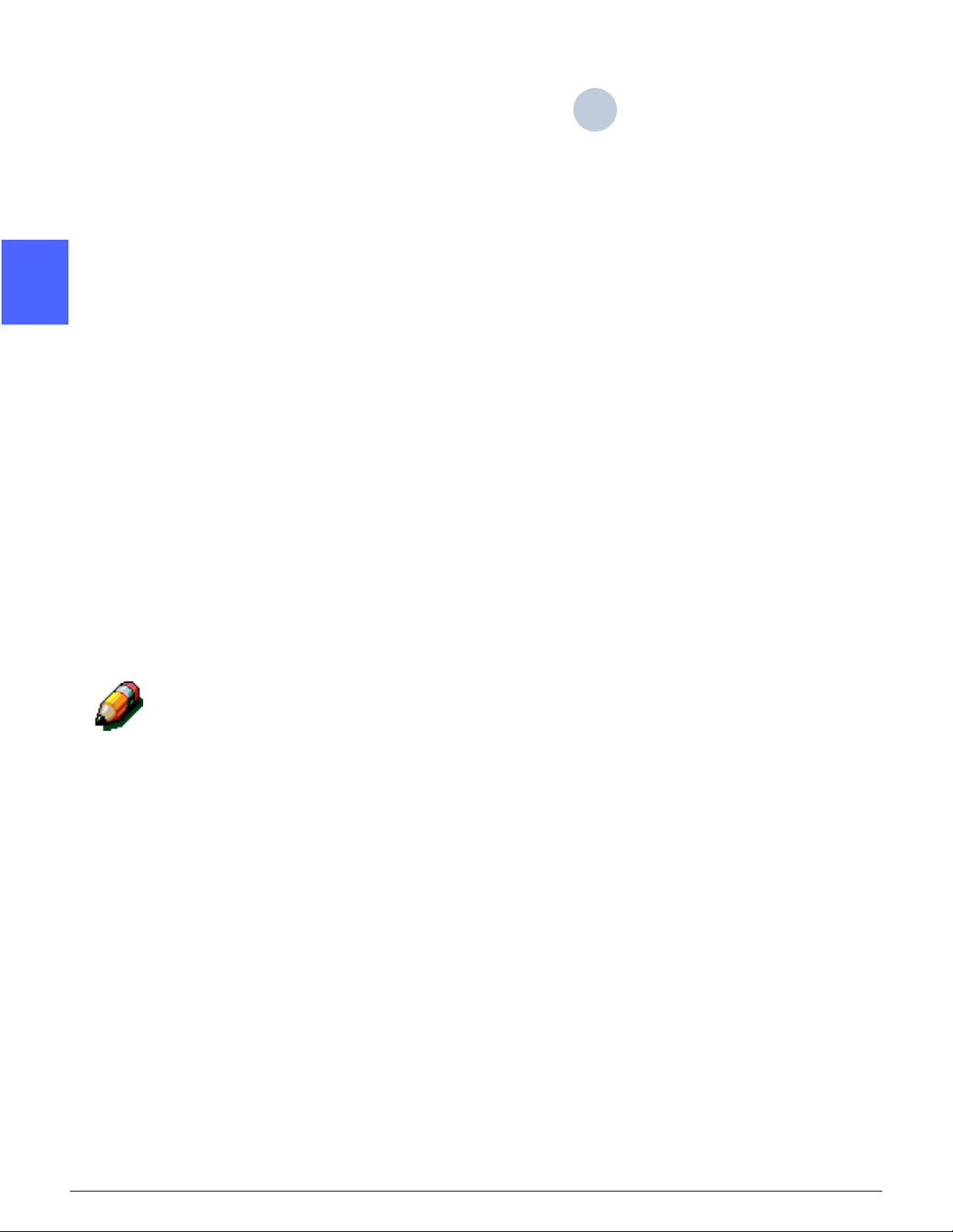
9 Löschen (C) - Wenn ein Bildschirm mit numeri-
scher Eingabe angezeigt wird, werden durch
1
Betätigen von Löschen (C) alle zuvor eingege-
benen Informationen auf die Standardwerte
zurückgesetzt. Betätigen Sie diese Taste in den
folgenden Fällen:
C
• Um eine gewählte Kopienanzahl auf 1 zurück-
zusetzen.
2
3
4
• Um den Kopi erer/Drucker in den Programmi-
erzustand zurückzusetzen, wenn ein Fehler
oder ein Stau auftritt und eine Meldung auf
dem Touchscreen erscheint. Weitere
Programmierungs ein stellungen können
vorgenommen werden, ohne die vorherigen
Einstellungen zu löschen (nur die eingegebene Kopienanzahl wird auf 1 zurückgesetzt).
• Um alle zuvor auf dem Bildschirm “Paßwort
eingeben” eingegebenen Informationen zu
löschen, damit eine erneute Eingabe in leeren
Feldern vorgenommen werden kann.
Wenn Löschen im Unterbrechungsmodus
betätigt wird, wird Sie nur dem zwischengeschobenen Auftrag zugewiesen.
Wenn Löschen mit der Funktion “Auftragsprofile” verwendet wird, wird sie nur dem
gewählten Auftrag zugewiese n.
HINWEIS:Löschen wird nicht zugewiesen, wenn
ein Auftrag nicht abgeschlossen ist, oder wenn ein
Bildschirm angezeigt wird, der auf einen Stau oder
eine offene Verriegelung hinweist.
5
6
7
ÜBERSICHT ÜBER DIE DOCUCOLOR 12 2–6 DOCUCOLOR 12 BENUTZERHANDBUCH
Page 33

Touchscreen
Über den Touchscreen können Sie Funktionen
und Optionen wählen, mit denen Sie die
gewünschte Kopienausgabe einstellen können.
Hier werden auch Meldungen angezeigt, die auf
Betriebs- und Fehlerbedingungen des
Kopierers/Druckers aufmerksam machen.
Meldungsbereich
Der Meldungsbereich am oberen Rand (Abb. 4)
bietet Raum für Meldungen zu Gerätestatus,
Programmierungskonflikten und Fehlern. Eine
Meldung kann auch Anweisungen für den
Benutzer enthalten.
Kopienanzahl
Die über das Ziffernfeld eingegebene Kopienanzahl erscheint rechts oben im Meldungsbereich
(Abb. 4).
1
2
Meldungsbereich Kopienanzahl
3
Abb. 4: Touchscreen mit Registerkarte
“Basis-Kopieren”
4
5
6
DOCUCOLOR 12 BENUTZERHANDBUCH 2–7 ÜBERSICHT ÜBER DIE DOCUCOLOR 12
7
Page 34
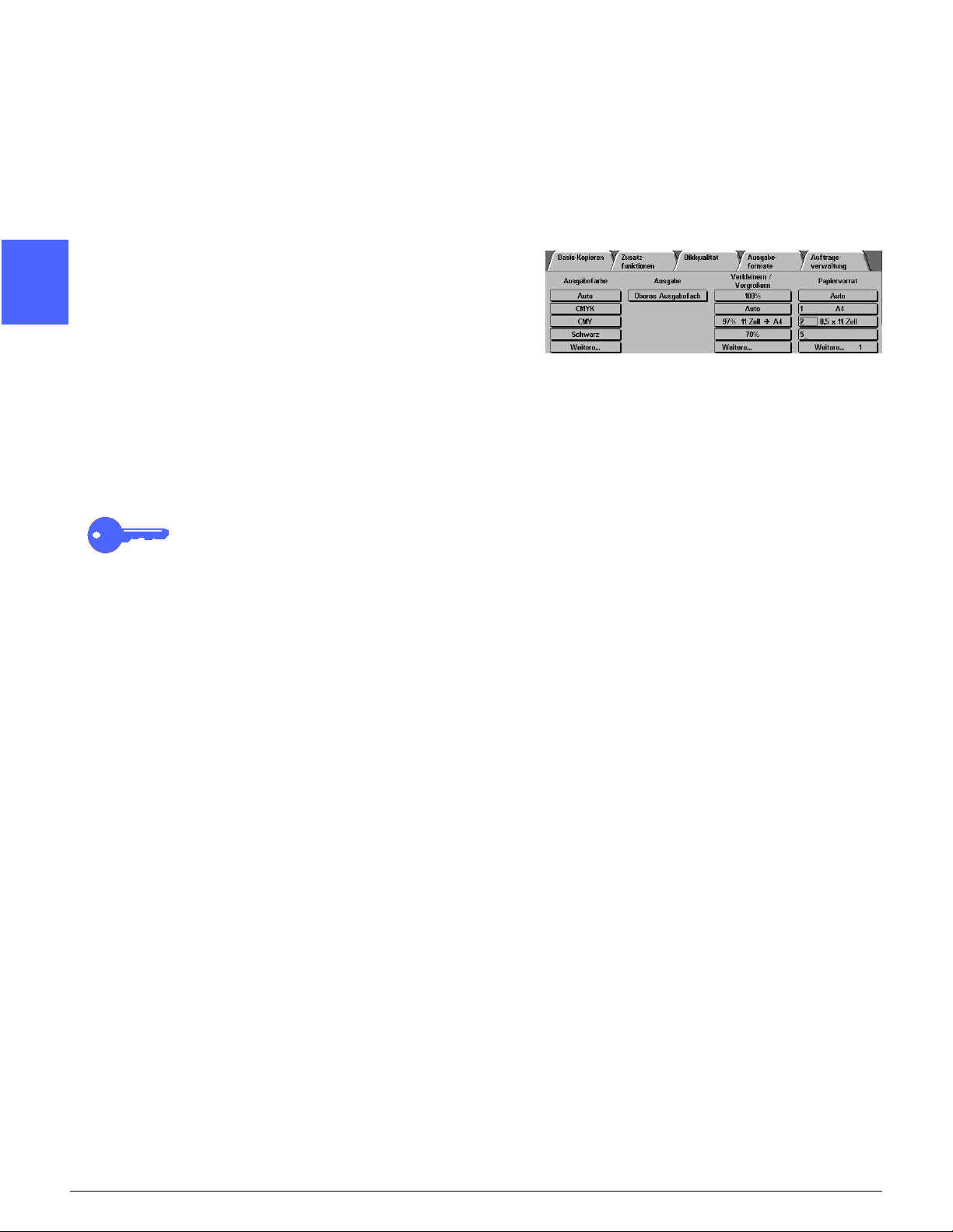
Funktionsregisterkarten
1
Auf dem Touchscreen werden fünf Funktionsregisterkarten angezeigt, mit denen Sie den
Kopierer/Drucker programmieren können:
• Basis-Kopieren
• Zusatzfunktionen
2
• Bildqualität
• Ausgabeformate
• Profilverwaltung
Die fünf Funktionsregisterkarten auf dem Touchscreen enthalten die programmierbaren Optionen
für eine Funktion.
Abb. 5: Registerkarte “Basis-Kopieren”
3
Abb. 5 zeigt die Registerkarte “Basis-Kopieren” in
der Standardkonfiguration.
WICHTIG: Bei den Erläuterungen von Funktionen
und Optionen in den Kapiteln wird von den werkseitigen Vorgabeeinstellungen ausgegangen.
Abhängig von den Optionen, die der Systemadministrator im Modus “Hilfsprogramme” gewählt hat,
4
können auf einem gegebenen Gerät andere
Werte erscheinen.
Nähere Informationen zu diesen Funktionen
der Systemadministrator oder ziehen Sie das
Kapitel “Hilfspro gramm e” im
Systemhandbuch
heran.
DocuColor 12
erteilt
5
6
7
ÜBERSICHT ÜBER DIE DOCUCOLOR 12 2–8 DOCUCOLOR 12 BENUTZERHANDBUCH
Page 35
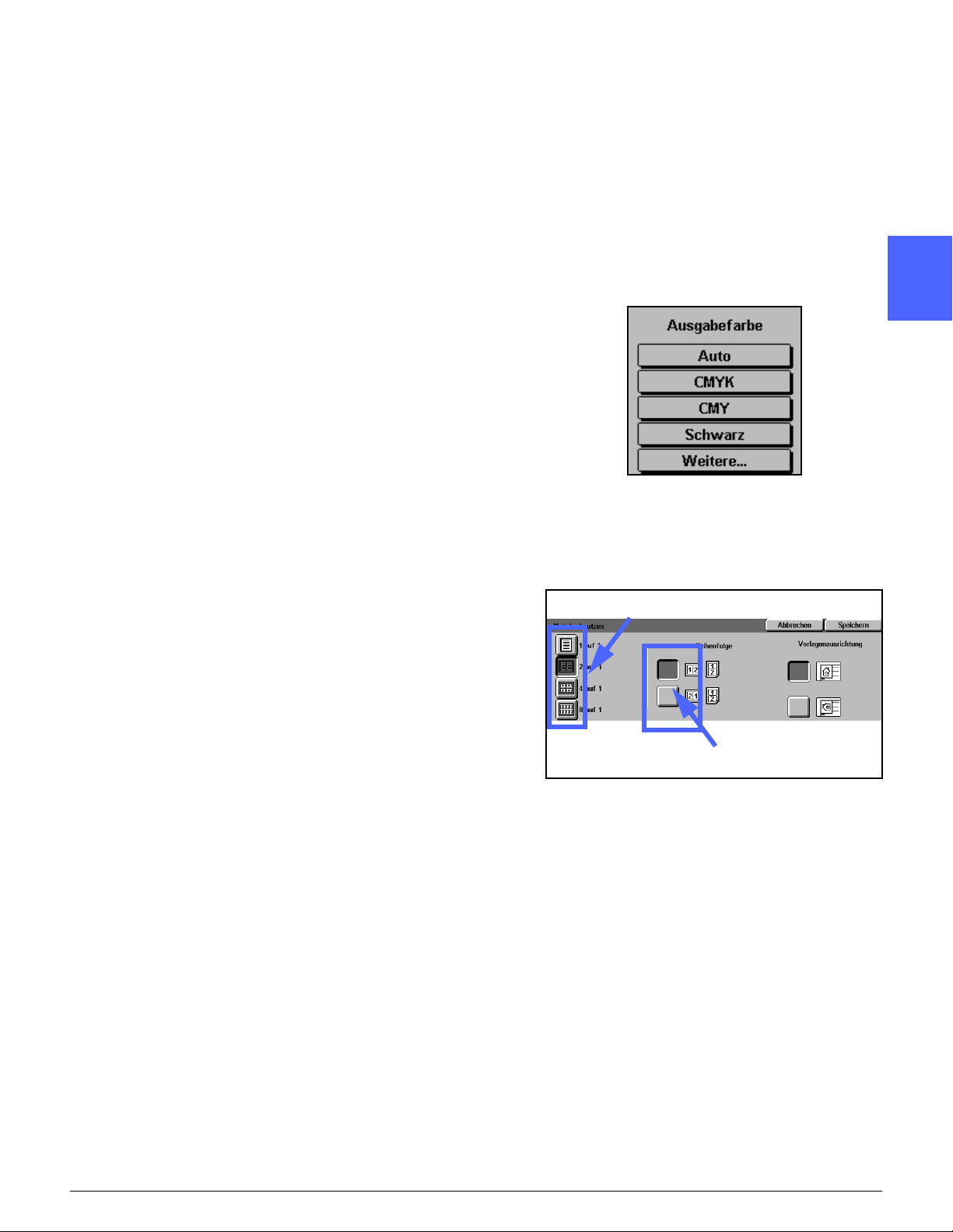
Schaltflächentypen und -funktionen auf dem Touchscreen
Options-
schaltflä-
chen
Symbol-
schaltflä-
chen
Wählbare Schaltflächen auf dem Touchscreen
sind grau hinterlegt. Nach der Betätigung ändern
sie ihr Aussehen. Die Standardarten der Schaltflächen werden im folgenden beschrieben und illustriert:
Einige Schaltflächen enthalten einen Funktionsnamen oder eine Funktionswahl.
Bei manchen Funktionen können nicht alle
Optionen auf einem Bildschirm angezeigt werden.
Durch betätigen der Schaltfläche Weitere…
werden Optionen auf einem anderen Bildschirm
oder ein Bildschirm mit allen relevanten Optionen
angezeigt.
Einige Optionsschaltflächen sind mit Worten
gekennzeichnet (siehe Abb. 6).
Auf einigen Funktions- und Options scha ltfl äc hen
sind Symbole zu sehen.
Andere Optionsschaltflächen sind nicht gekennzeichnet, weisen aber Worte oder Grafiken
daneben auf (siehe Abb. 7). Berühren Sie die
Schaltfläche, um die beschriebene Option zu
wählen.
Abb. 6: Gekennzeichnete Funktions- und
Optionsschaltflächen
Symbolschaltflächen
1
2
3
4
nicht gekennzeichnete Symbolschaltflächen
Abb. 7: Symbol- und nicht gekennzeichnete
Funktions- und Optionsschaltflächen
DOCUCOLOR 12 BENUTZERHANDBUCH 2–9 ÜBERSICHT ÜBER DIE DOCUCOLOR 12
5
6
7
Page 36

Pfeilschalt-
flächen
1
Mit Pfeilschaltflächen können Sie Werte auf dem
Steuerpult für Funktionen wie z. B. benutzerdefiniertes Verkleinern/Vergrößern (siehe Abb. 8)
einstellen.
Betätigen Sie den Aufwärts- oder Rechtspfeil, um
den Wert zu steigern; betätigen Sie den Abwärtsoder Linkspfeil, um den Wert zu verringern.
Änderungen werden in den Wertfeldern ange-
2
Festwert-
schalt-
flächen
zeigt.
Mit Festwertschaltflächen können Sie die Werte in
festgelegten Schritten ändern, und zwar für Funktionen wie z. B. “Helligkeit” (siehe Abb. 9).
Abb. 8: Pfeilschaltflächen
3
Schalt-
flächen
“Speichern”
und “Ab-
brechen”
4
Mit der Schaltfläche Abbrechen (Abb. 10) können
Sie eine Funktion oder gewählte Funktionsoptionen abbrechen, ohne sie zu speichern.
Mit der Schaltfläche Speichern (Abb. 10) können
Sie eine gewählte Funktion oder Optionen speichern.
Abb. 9: Festwertschaltflächen
Abb. 10: Schaltflächen “Speichern” und
“Abbrechen”
5
6
7
ÜBERSICHT ÜBER DIE DOCUCOLOR 12 2–10 DOCUCOLOR 12 BENUTZERHANDBUCH
Page 37

Touchscreen verwenden
Abb. 11: Der Touchscreen
Der Kopierer/Drucker zeigt zunächst die Registerkarte “Basis-Kopieren” an (siehe Abb. 11).
Berühren Sie den sichtbaren Teil der Registerkarte, um die Funktionen “Zusatzfunktionen”,
“Bildqualität”, “Ausgabeformate” oder “Profilverwaltung” aufzurufen.
HINWEIS:Die auf einer Registerkarte verfügbaren
Funktionen werden vom Systemadministrator im
Modus Hilfsprogramme zugewiesen. Daher kann
es zu Abweichungen zwischen den
Registerkarten auf Ihrem Kopierer/Drucker und
den Beispielen in diesem Handbuch kommen.
1
2
3
Wählen Sie eine Funktion, indem Sie die
gewünschte Schaltfläche oder das gewünschte
Symbol berühren. Die gewählte Schaltfläche wird
markiert.
Bei Auswahl einiger Funktionsschaltflächen
werden andere Bildschirme angezeigt, die zusätzliche Informationen und Optionen für diese
Funktion enthalten. Bei Auswahl einiger Optionen
auf diesen Bildschirmen erscheinen weitere
Detailbildschirme.
4
5
6
DOCUCOLOR 12 BENUTZERHANDBUCH 2–11 ÜBERSICHT ÜBER DIE DOCUCOLOR 12
7
Page 38

Akustische Signale
1
Der Kopierer/Drucker arbeitet mit drei verschiedenen akustischen Signalen, um den Benutzer bei
der Auswahl von Funktionen und Optionen zu
unterstützen. Der Systemadministrator kann die
Lautstärke einiger akustischer Signale im Modus
Hilfsprogramme ändern.
2
• Wenn eine Schaltfläche betätigt wird, um eine
Auswahl vorzunehmen, ertönt ein kurzer
Signalton.
• Mit einem dreifachen Signalton wird auf einen
Konflikt zwischen einer bereits getroffenen
Auswahl und der aktuellen Auswahl hingewiesen. Ein dreifacher Signalton ist auch zu
3
hören, wenn eine Funktion nicht verfügbar ist.
• Beim Abschluß der Aufwärm phase ertö nt eine
Reihe längerer Signaltöne.
4
5
6
7
ÜBERSICHT ÜBER DIE DOCUCOLOR 12 2–12 DOCUCOLOR 12 BENUTZERHANDBUCH
Page 39
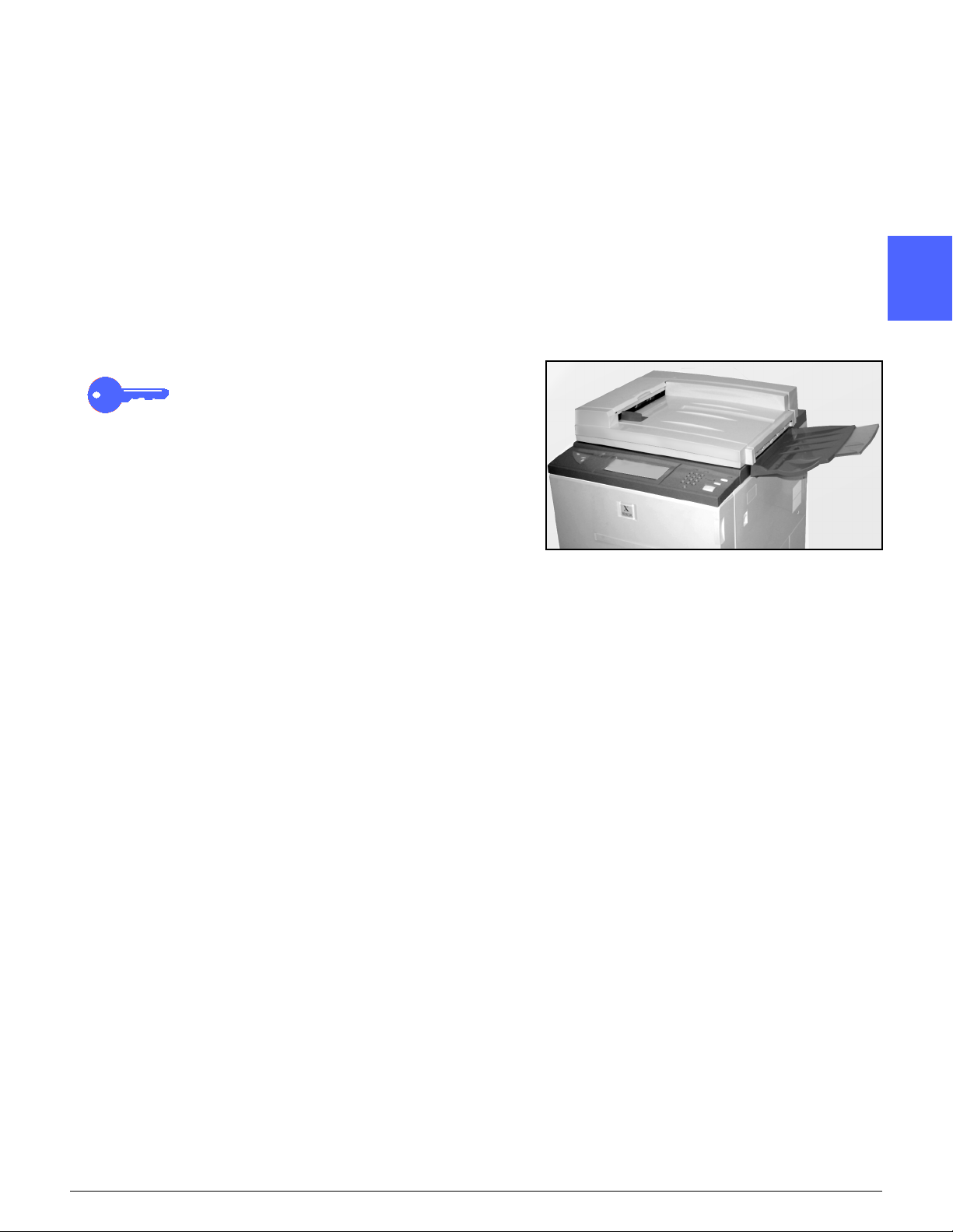
Vo rlageneinzug und Vorlagenglas
Automatischer Vorlageneinzug (AVE)
Der automatische Vorlageneinzug (AVE) (Abb. 12)
wirkt wie eine Vorlagenabdeckung, da er den
Scanner gegen externes Licht abschirmt.
1
Das ist besonders bei Wahl der Option “Auto”
wichtig. Der Kopierer/Drucker arbeitet nicht bei
offenem automatischem Vorlageneinzug, wenn
die Option “Auto” gewählt wurde.
WICHTIG:
• Üben Sie keinen übermäßigen Druck auf den
automatischen Vorlageneinzug aus.
• Wenn der automatische Vorlageneinzug beim
Scannen offen sein muß, können Sie die
Funktion “Ausgabefarbe” nicht auf “Auto”
setzen. Sie müssen eine andere Auswahl
treffen.
Legen Sie eine Vorlage mit der zu kopierenden
Seite nach oben in den automatischen Vorlageneinzug ein und stellen Sie sicher, daß die Papierführung an der Vorlage anliegt. Betätigen Sie die
Start-Taste, um den Scan-Vorgang zu starten.
2
3
Abb. 12: Automatischer Vorlageneinzug
4
DOCUCOLOR 12 BENUTZERHANDBUCH 2–13 ÜBERSICHT ÜBER DIE DOCUCOLOR 12
5
6
7
Page 40
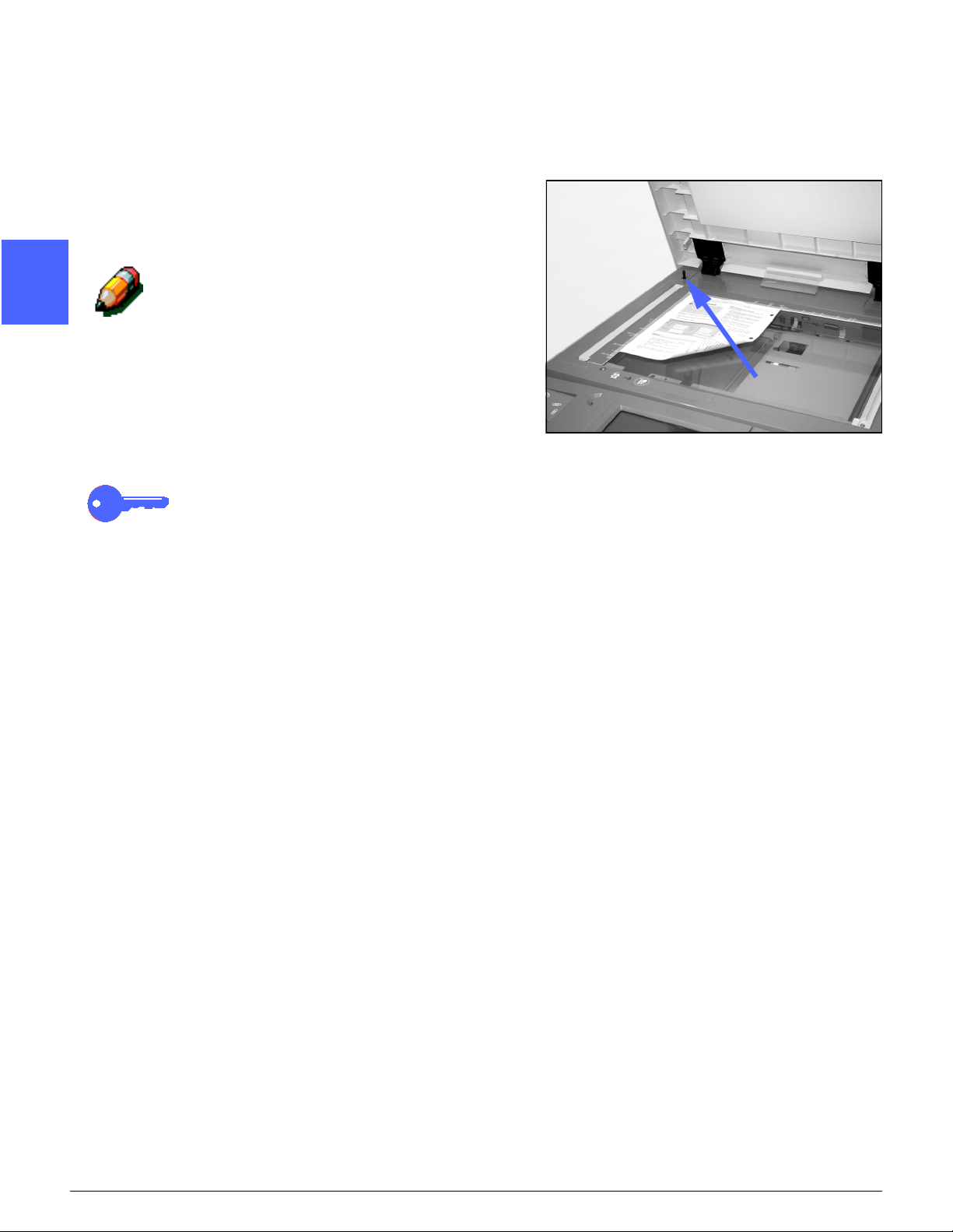
Vorlagenglas
1
2
3
Nachdem Sie die gewünschten Funktionen
gewählt haben, müssen Sie die Vorlage auf das
Vorlagenglas legen. Heben Sie den AVE an und
legen Sie die Vorlage in der richtigen Ausrichtung
für Längseiten- oder Schmalseitenzufuhr auf das
Vorlagenglas (siehe Abb. 13).
HINWEIS:Die Ausrichtung kann auf einer Reihe
von Benutzerbildschirmen festgelegt werden oder
der Systemadministrator kann die vorgegebene
Ausrichtung im Modus “Hilfsprogramme” ändern.
Sie müssen die Vorlage mit der zu kopierenden
Seite nach unten und in der rechten oberen Ecke
des Vorlagenglases auflegen.
Senken Sie den AVE und betätigen Sie die Start-
T aste, um den Scan-Vorgang zu starten.
WICHTIG:
Abb. 13: Eine Vorlage auf dem Vorlagenglas
ausrichten
• Wenn eine Vorlage in Schmalseitenzufuhr
gescannt wird, der angegebene Papierbe-
hälter aber Papier in Längsausrichtung
enthält, wird eine Vorlage durch die Funktion
4
“Auto-Bilddrehung” automatisch um 90
gedreht. Wenn die Ausgabe zweiseitig
erfolgen soll, wird die zweite Seite um 270°
gedreht, um eine Kopf-Kopf-Ausgabe beizubehalten.
°
• Das maximale Abtastformat ist A3 oder
11 x 17 Zoll. Wenn ein Druckbild dieses
Formats auf Papier im Format SRA3 oder
5
12 x 17,7 Zoll kopiert werden soll, muß eine
Vergrößerung von 102 % gewählt werden.
6
7
ÜBERSICHT ÜBER DIE DOCUCOLOR 12 2–14 DOCUCOLOR 12 BENUTZERHANDBUCH
Page 41
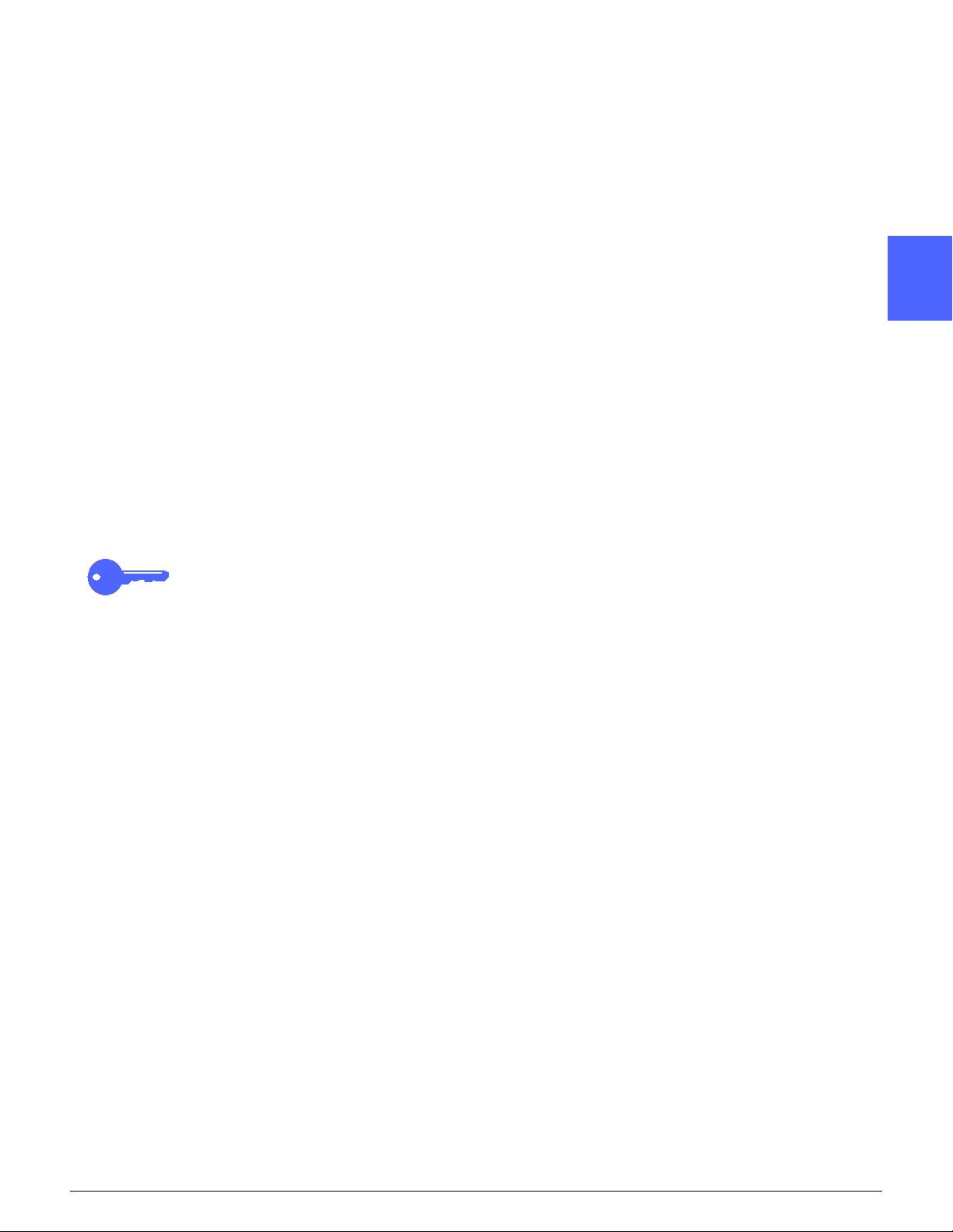
Auto-Bilddrehung
Die DocuColor 12 bietet eine automatische
Drehungsfunktion für Vorlagen im Format A4
(SSZ), die über den AVE und das Vorlagenglas
eingezogen werden können.
Wenn der Kopierer/Drucker feststellt, daß der
Bildbereich einer in Schmalseitenzufuhr
gescannten Vorlage nicht auf das Papier passen
wird, wird das Druckbild automatisch um 90°
gedreht, um sicherzustellen, daß das ganze Bild
auf der Ausgabe erscheint (Längsseitenzufuhr).
Beim Scannen einer Vorlage im Format A4 (SSZ)
für die Papier im Format A4 (LSZ) zur Ausgabe
angegeben wurde, wird das Druckbild um 90°
gedreht, damit das vollständige Druckbild ausgegeben wird.
Bei zweiseitiger Ausgabe wird Seite 1 um 90° und
Seite 2 um 270° gedreht, um eine Kopf-KopfAusgabe sicherzustellen.
1
2
3
WICHTIG: Die automatische Drehung wird nur bei
Vorlagen vorgenommen, die in Schmalseitenzufuhr gescannt werden.
Wenn Sie diese Funktion deaktivieren wollen,
wenden Sie sich bitte an einen Xerox Kundendienstmitarbeiter.
4
5
6
DOCUCOLOR 12 BENUTZERHANDBUCH 2–15 ÜBERSICHT ÜBER DIE DOCUCOLOR 12
7
Page 42

Papierbehälter und Papierweg
1
Papierbehälter
Die Behälter 1, 2, 3 und 4 befinden sich unten an
der Vorderseite des Kopierers/Druckers (siehe
Abb. 14). Papierbehälter 5 befindet sich an der
linken Seite des Kopierers/Druckers (siehe
2
Abb. 14 und Abb. 15).
In Behälter 1 kann Papier in den Formaten A4, A5,
B5 oder 8,5 x 11 Zoll eingelegt werden.
In die Behälter 2, 3 und 4 können verschiedene
Standardpapierformate zwischen A3 und B5
sowie 8 x 10 und 11 x 17 Zoll eingelegt werden.
3
4
HINWEIS:In die Behälter 2, 3 und 4 kann auch
Papier im Format 12 x 18 Zoll eingelegt werden.
Dazu ist jedoch eine spezielle, wahlfreie Prozedur
zur Behältereinrichtung erforderlich, die von
einem Xerox Kundendienstmitarbeiter ausgeführt
werden muß. Wenn Sie an dieser Option
interessiert sind, wenden Sie sich bitte an Ihren
Xerox Kundendiens tmi tarbeiter.
Behälter 5 (auch Zusatzbehälter oder Multiblattinserter genannt) befindet sich auf der linken Seite
des Kopierers/Druckers. In Behälter 5 können
auch Sonderformate bis zu 12 x 18 Zoll bzw.
12,6 x 17,7 Zoll (SRA3) eingelegt werden.
5
1
2
3
Abb. 14: Papierbehälter 1, 2, 3, 4
5
5
6
Abb. 15: Papierbehälter 5
7
ÜBERSICHT ÜBER DIE DOCUCOLOR 12 2–16 DOCUCOLOR 12 BENUTZERHANDBUCH
Page 43
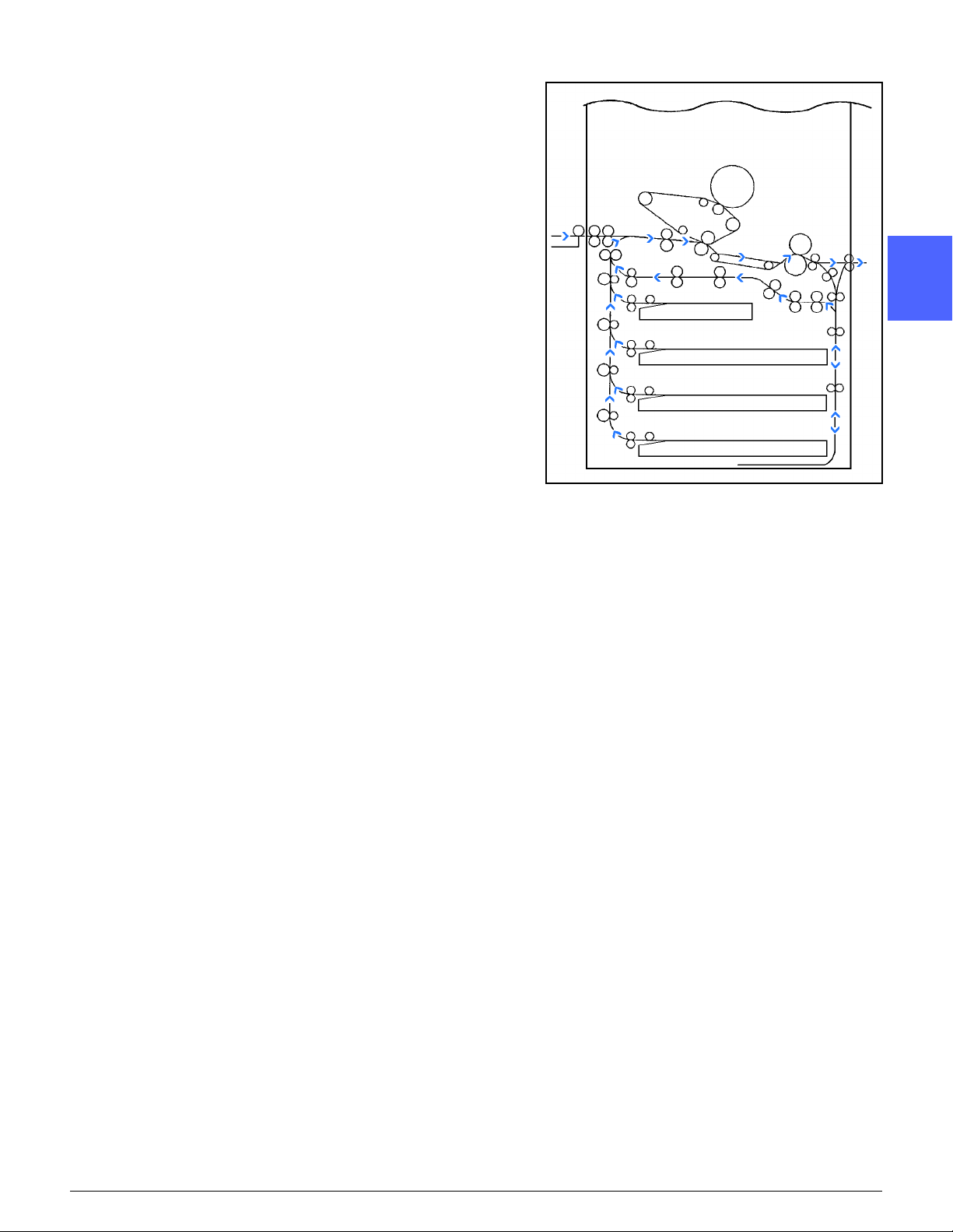
Papierwegbereiche
1 Behälter 1
2 Behälter 2
3 Behälter 3
4 Behälter 4
5 Behälter 5
6 Vorausrichtungsbereich
7 Übertragungsriemen
8 Fixieranlage
9 Ausgabefach oder Sorter/Mailbox
10 Duplexweg (10a, 10b, 10c)
Das Blatt wird aus dem gewählten Papierbehälter
(1-5) zu den Papiertransportrollen eingezogen
(siehe Abb. 16).
1
5
6
7
8
9
2
10c
1
2
3
10b
10a
3
4
Abb. 16: Papierweg
Die Papiertransportrollen bringen das Blatt in den
Vorausrichtungsbereich (6), der sich im Papierwegmodul befindet.
Aus dem Vorausrichtungsbereich wird das Blatt
zum Übertragungsriemen (7) transportiert und das
Druckbild wird übertragen.
Das Blatt gelangt dann in den Nach-Übertragungsbereich und in die Fixieranlage (8), in der
das Druckbild auf dem Blatt fixiert wird.
Aus der Fixieranlage wird das Blatt entweder
durch den Nach-Fixieranlagenbereich transportiert und gelangt in die Sorter/Mailbox-Einheit (9)
oder in den Duplexweg (10a, 10b, 10c).
4
5
6
DOCUCOLOR 12 BENUTZERHANDBUCH 2–17 ÜBERSICHT ÜBER DIE DOCUCOLOR 12
7
Page 44

Ausgabe
1
2
Die Ausgabe erfolgt unterschiedlich, abhängig von
der Systemkonfiguration und den gewählten
Auftragsoptionen.
Wenn Sie das Vorlagenglas verwenden, wird die
angeforderte Kopienanzahl mit der zu kopierenden Seite nach oben in das Ausgabefach oder
das Versatzausgabefach, das sich an der rechten
Seite des Kopierers/Druckers befindet, ausgegeben.
Wenn Sie den AVE verwenden, erfolgt die
Ausgabe auf eine der drei folgenden Arten (das
Beispiel verwendet einen Auftrag mit drei Seiten).
• Einfache, einseitige Kopien werden mit der
3
Druckseite nach unten in der Reihenfolge
1, 2, 3 ausgegeben.
• Mehrfache Kopien werden mit der Druckseite
nach oben in das Ausgabefach ausgegeben,
wobei die erste Seite unten und die letzte
Seite oben liegt, z. B. in der Reihenfolge
3/3/3, 2/2/2, 1/1/1.
4
• Bei einem Auftrag mit mehrfachen Kopien in
Verbindung mit der Sorter/Mailbox-Einheit
wird ein Kopiensatz mit der Druckseite nach
unten in eines von drei separaten Fächern in
der Reihenfolge 1, 2, 3 ausgegeben.
5
6
7
ÜBERSICHT ÜBER DIE DOCUCOLOR 12 2–18 DOCUCOLOR 12 BENUTZERHANDBUCH
Page 45

Toner
Der DocuColor 12 Kopierer/Drucker verfügt über
ein Vierfarb-Entwicklungssystem, das eine Kombination von Tonern verwendet, um die Ausgabefarben zu erzeugen. Die Tonerfarben sind
Magenta, Cyan, Gelb und Schwarz.
Toner befindet sich in Tonerpatronen.
1
Wenn in einer Patrone nur noch wenig Toner
vorhanden ist, erscheint auf dem Touchscreen
eine Meldung, die auf die fällige Nachbestellung
dieser Tonerfarbe hinweist. Ist eine Patrone leer,
erscheint auf dem Touchscreen eine Meldung, die
auf den notwendigen Austausch dieser Patrone
hinweist. Der DocuColor 12 wird erst wieder
Kopien mit dieser Farbe anfertigen, wenn diese
Patrone ausgetauscht wurde.
Informationen zum Austausch von Tonerpatronen
finden Sie im
DocuColor 12 Systemhandbuch
.
2
3
4
DOCUCOLOR 12 BENUTZERHANDBUCH 2–19 ÜBERSICHT ÜBER DIE DOCUCOLOR 12
5
6
7
Page 46

Weiße Ränder auf Kopien
1
Alle auf dem DocuColor 12 angefertigten Kopien
weisen auf allen vier Seiten weiße Ränder auf
(siehe Abb. 17). Die Standardfunktion “Keine
Löschung” löscht 2 mm von der Vorder- und
Hinterkante.
Falls diese weißen Ränder zu einem
2
3
Druckbildverlust auf den Kopien führen, müssen
Sie die Option “Alles kopieren” der Funktion
“Verkleinern/Vergrößern” wählen, um den Verlust
auf ein Minimum zu reduzieren.
Im Abschnitt zur Funktion “Ränder löschen” im
Kapitel “Zusatzfun ktionen” finden Sie weitere
Informationen zum Thema Ränder löschen.
Abb. 17: Kopie mit weißen Rändern
4
5
6
7
ÜBERSICHT ÜBER DIE DOCUCOLOR 12 2–20 DOCUCOLOR 12 BENUTZERHANDBUCH
Page 47

FI-Schutzschalter
Der DocuColor 12 Kopierer/Drucker ist mit einer
Sicherheitseinrichtung, dem FI-Schutzschalter
(Abb. 18), ausgerüstet. Dieses Gerät unterbricht
die Stromzufuhr zum Kopierer/Drucker, falls ein
Fehler in der Stromversorgung des
Kopierers/Druckers auftritt.
1
1
2
Falls die Stromversorgung unterbrochen wird,
gehen Sie folgendermaßen vor:
Der FI-Schutzschalter befindet sich auf der
Rückseite des Kopiers/Druckers in der linken
unteren Ecke.
Legen Sie den Schalter nach oben um, falls er
ausgelöst wurde und sich in der Position Aus
(unten) befindet.
Falls die Stromversorgung erneut unterbrochen
wird oder falls sie durch den oben beschriebenen
Vorgang nicht wiederhergestellt wurde, sollten Sie
den Xerox Kundendienstmitarbeiter informieren.
VORSICHT: Wenn die Stromversorgung bei
einem laufenden Kopiervorgang unterbrochen
wird, bleibt die Fixierwalze in einer eingerasteten
Position. Bleibt die Fixierwalze für längere Zeit in
dieser Position, kann sie beschädigt werden und
es können Mängel an der Kopienqualität
auftreten. Sobald die Stromversorgung wieder
hergestellt ist, sollte daher der Kopierer/Drucker
eingeschaltet und eine Kopie angefertigt werden,
um eine Beschädigung zu vermeiden.
Die Fixierwalze wird erst aus der eingerasteten
Position freigegeben, nachdem die Stromversorgung wiederhergestellt ist, der Netzschalter
sich in der Ein-Position befindet und die StartTaste erneut betätigt wurde.
Abb. 18: FI-Schutzschalter
2
3
4
5
6
DOCUCOLOR 12 BENUTZERHANDBUCH 2–21 ÜBERSICHT ÜBER DIE DOCUCOLOR 12
7
Page 48
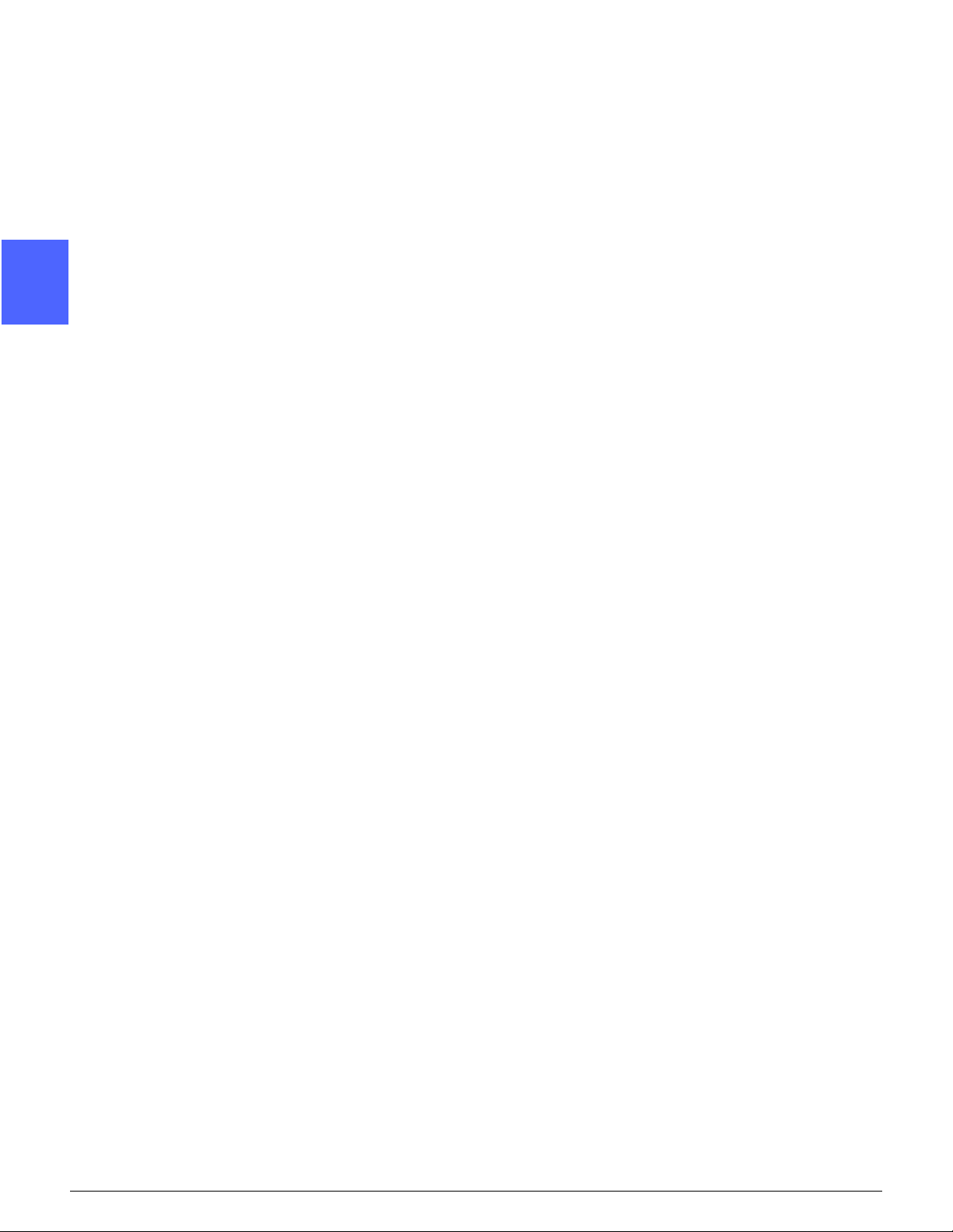
Connectivity
1
Der DocuColor 12 Kopierer kann als Drucker
verwendet werden, wenn er an ein externes
Digital Front End (DFE) angeschlossen wird.
Daher wird in diesem Handbuch und dem
DocuColor 12 Handbuch für den Systemadministratoren
Kopierer/Drucker verwiesen
2
3
Ihr Xerox Kundendienstmitarbeiter erteilt Ihnen
weitere Informationen zu den Vorzügen, die der
Anschluß der DocuColor 12 an ein DFE bietet.
Falls die DocuColor 12 bereits an ein DFE
angeschlossen ist, finden Sie in der mit dem DFE
mitgelieferte Dokumentation weitere Informationen zu Installierungsanweisungen, Einrichtungsverfahren und Funktionsbeschreibungen für
den DocuColor 12 Kopierer/Drucker.
auf den DocuColor 12 als
.
4
5
6
7
ÜBERSICHT ÜBER DIE DOCUCOLOR 12 2–22 DOCUCOLOR 12 BENUTZERHANDBUCH
Page 49

Kopierer/Drucker verschieben
Der DocuColor 12 Kopierer/Drucker sollte nicht
verschoben werden, nachdem er installiert wurde.
Durch ein unsachgemäßes Verschieben können
Gerät oder Boden beschädigt werden.
Wenn der Kopierer/Drucker verschoben werden
muß, informieren Sie einen Xerox Kundendienstmitarbeiter.
1
2
3
4
5
6
DOCUCOLOR 12 BENUTZERHANDBUCH 2–23 ÜBERSICHT ÜBER DIE DOCUCOLOR 12
7
Page 50
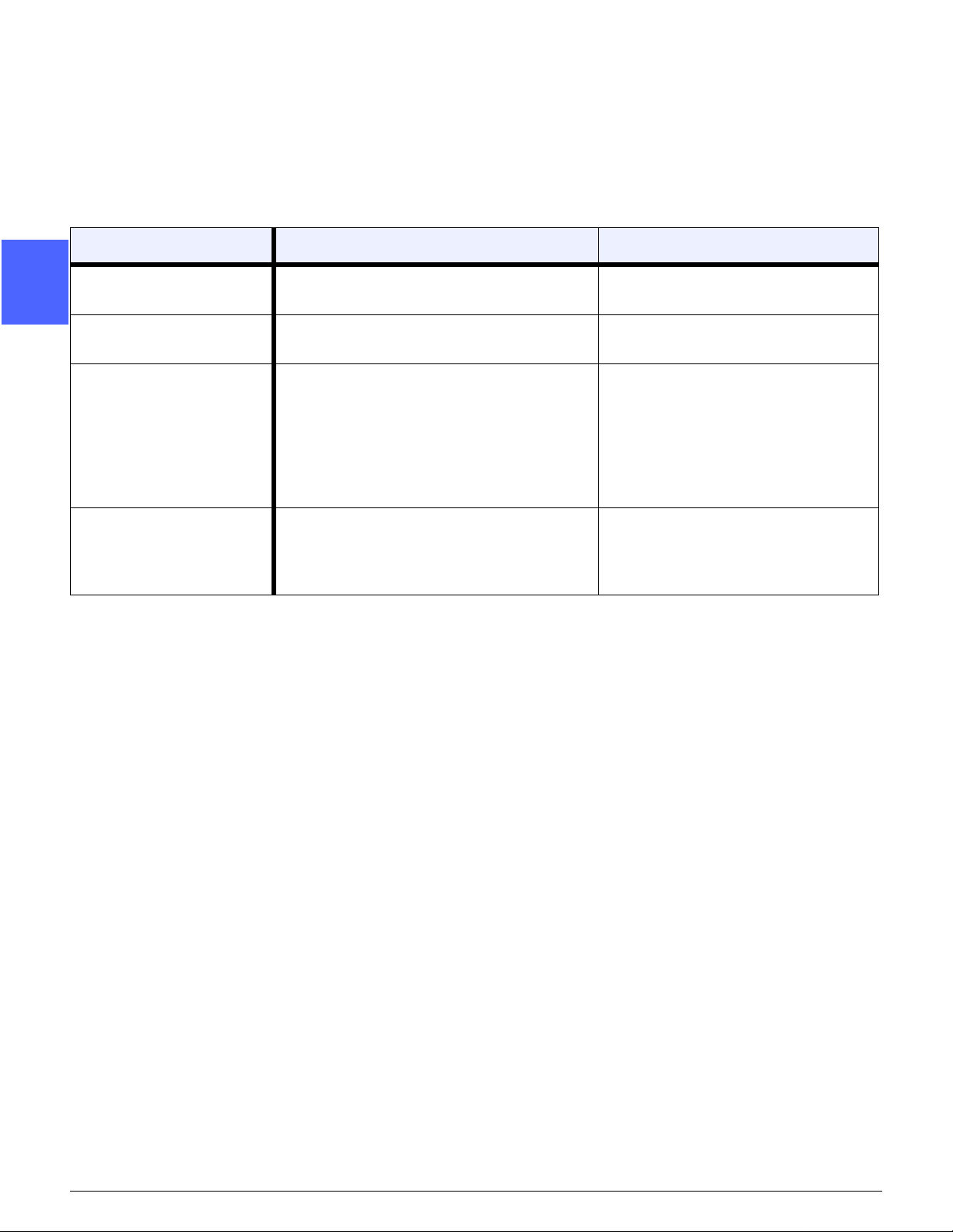
Optionen und Zubehör
1
In Tabelle 1 werden die wahlfreien Zubehörteile für
den DocuColor 12 Kopierer/Drucker aufgelistet.
Option Anmerkung Weitere Informationen
2
3
Versatzausgabefach Dieses Fach kann bis zu 500 Blatt à 80 g/m²
Papier aufnehmen.
Vorlagenglasabdeckung Ersetzt den AVE. Wenden Sie sich an den Xerox
Sorter/Mailbox Die Sorter/Mailbox-Einheit kann auf der
DocuColor 12 (nur Kopierer) als Sorte r mit
10 Fächern oder als Mailbox auf dem
DocuColor 12 LP mit externem DFE (nur
Drucker) fungieren. Auf der
Kopierer/Drucker-Konfiguration kann sie als
Mailbox oder Sorter verwendet werden.
Arbeitsflächenerweiterung
Eine Arbeitsflächenerweiterung kann der
DocuColor 12 hinzugefügt werden, wenn sie
nicht über eine Sorter/Mailbox-Einheit oder
einen AVE verfügt.
Wenden Sie sich an den Xerox
Kundendienstmitarbeiter.
Kundendienstmitarbeiter.
Wenden Sie sich an den Xerox
Kundendienstmitarbeiter.
Wenden Sie sich an den Xerox
Kundendienstmitarbeiter.
4
Tabelle 1: DocuColor 12 Optionen und Zubehör
5
6
7
ÜBERSICHT ÜBER DIE DOCUCOLOR 12 2–24 DOCUCOLOR 12 BENUTZERHANDBUCH
Page 51

3. Kopien anfertigen
Dieses Kapitel erläutert, wie die DocuColor 12
ein- und ausgeschaltet wird. Es enthält auch
eine kurze Beschreibung von Funktionen, die
bei der Anfertigung von Kopien verwendet
werden können. Ausführliche Informationen
zu den Funktionen und Optionen, auf die in
diesem Kapitel verwiesen werden, finden Sie
in den folgenden Kapiteln.
1
2
3
4
DOCUCOLOR 12 BENUTZERHANDBUCH 3 –1 KOPIEN ANFERTIGEN
5
6
7
Page 52
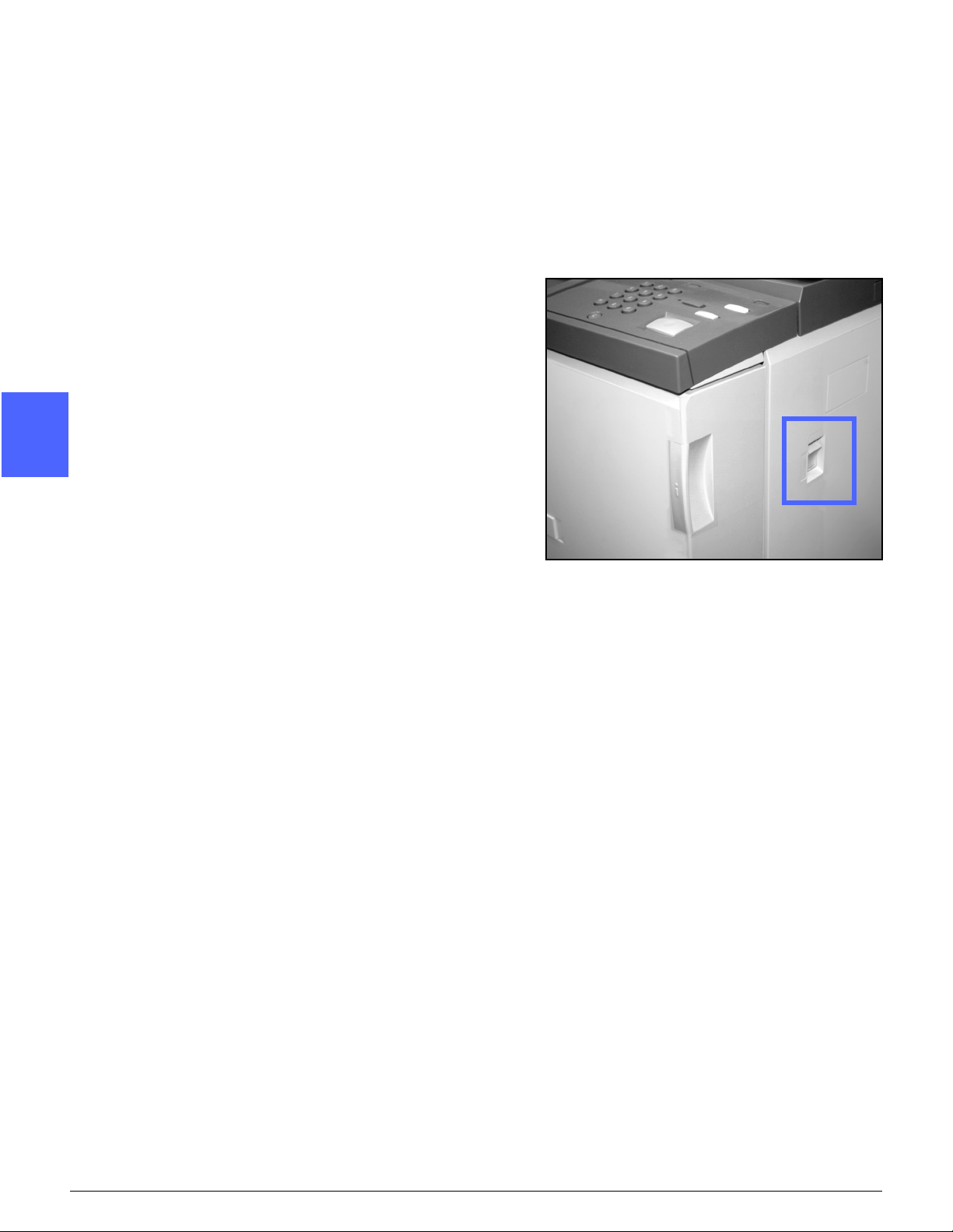
Ein- und ausschalten
1
Stromversorgung ausschalten
Legen Sie den Netzschalter in die Aus-Position
um, um den Kopierer/Drucker auszuschalten
(siehe Abb. 1). Der Touchscreen wird dunkel.
2
Warten Sie mindestens 30 Sekunden, bevor Sie
den Kopierer/Drucker wieder einschalten.
Stromversorgung einschalten
3
4
Legen Sie den Netzschalter in die Ein-Position
um, um den Kopierer/Drucker einzuschalten.
Eine Meldung erscheint, und Sie werden gebeten
zu warten.
Nachdem der Netzschalter in die Ein-Position
umgelegt wurde, dauert es ca. acht Minuten, bis
der Kopierer/Drucker betriebsbereit ist. Der
Kopierer/Drucker fertigt ca. 12 Farbkopien pro
Minute an, je nach Papierformat und Einzugsausrichtung des Papiers.
Abb. 1: Netzschalter - Aus-Position
5
6
7
KOPIEN ANFERTIGEN 3–2 DOCUCOLOR 12 BENUTZERHANDBUCH
Page 53

HINWEIS:Der Kopierer/Drucker startet automatisch, sobald er den Bereitschaftsstatus erreicht,
wenn die Start-Taste im Verlauf der Aufwärm-
phase betätigt wurde. Eine Meldung erscheint,
die darauf hinweist, daß die automatische Startfunktion aktiviert wurde. Betätigen Sie die Stop-
T aste, um die automatische Startfunktion
abzubrechen.
ACHTUNG:Wenn die S t romversorgung b ei einem
laufenden Kopiervorgang unterbroche n wird, bleibt
die Fixierwalze in einer eingerasteten Position.
Bleibt die Fixierwalze für längere Zeit in dieser
Position, kann sie beschädigt werden und es
können Mängel an der Kopienqualität auftreten.
Sobald die St romversorgung wieder her gestellt ist,
sollte daher der Kopierer/Drucker eingeschaltet
und eine Kopie angefertigt werden, um eine
Beschädigung zu vermeiden. Die Fixierwalze wird
erst aus der eingerasteten Position freigegeben,
nachdem die Str omversorgung wiederhergestellt
ist, der Netzschalter sich in der Ein-Position
befindet und die Start-Taste erneut betätigt wurde.
1
2
3
4
5
6
DOCUCOLOR 12 BENUTZERHANDBUCH 3 –3 KOPIEN ANFERTIGEN
7
Page 54

Druckmaterialien einlegen
1
Behälter 1, 2, 3 oder 4
2
1
2
3
3
4
Ziehen Sie den Behälter heraus.
Legen Sie das entsprechende Papier in den
Behälter ein (siehe Abb. 2). Passen Sie die Papierführungen an.
Das eingelegte Papier darf nicht die MAX-Füllinie
im Behälter überschreiten.
Schließen Sie den Behälter langsam, damit der
Papierstapel nicht verschoben wird. Achten Sie
darauf, daß der Behälter vollständig geschlossen
ist.
Ausführlichere Informationen finden Sie im Kapitel
“Papier”.
Abb. 2: Papier einlegen
WICHTIG:
• Die besten Ergebnisse erreichen Sie, indem
Sie nur die Papierformate und Papiergewichte
verwenden, die im Kapitel “Papier” angegeben
werden.
• Durch die Anpassung der Papierführungen
5
wird dem Kopierer/Drucker das Papierformat
mitgeteilt.
• Es ist wichtig, daß Sie bei jedem Öffnen des
Behälters den Papierstapel ausrichten.
Schließen Sie den Behälter langsam, damit
der Stapel nicht verrutscht und neu ausgerichtet werden muß. Auf diese Weise stellen
Sie sicher, daß sich das Papier in der richtigen
6
Position befindet, wenn der Behälter in der
Betriebsposition ist.
7
KOPIEN ANFERTIGEN 3–4 DOCUCOLOR 12 BENUTZERHANDBUCH
Page 55
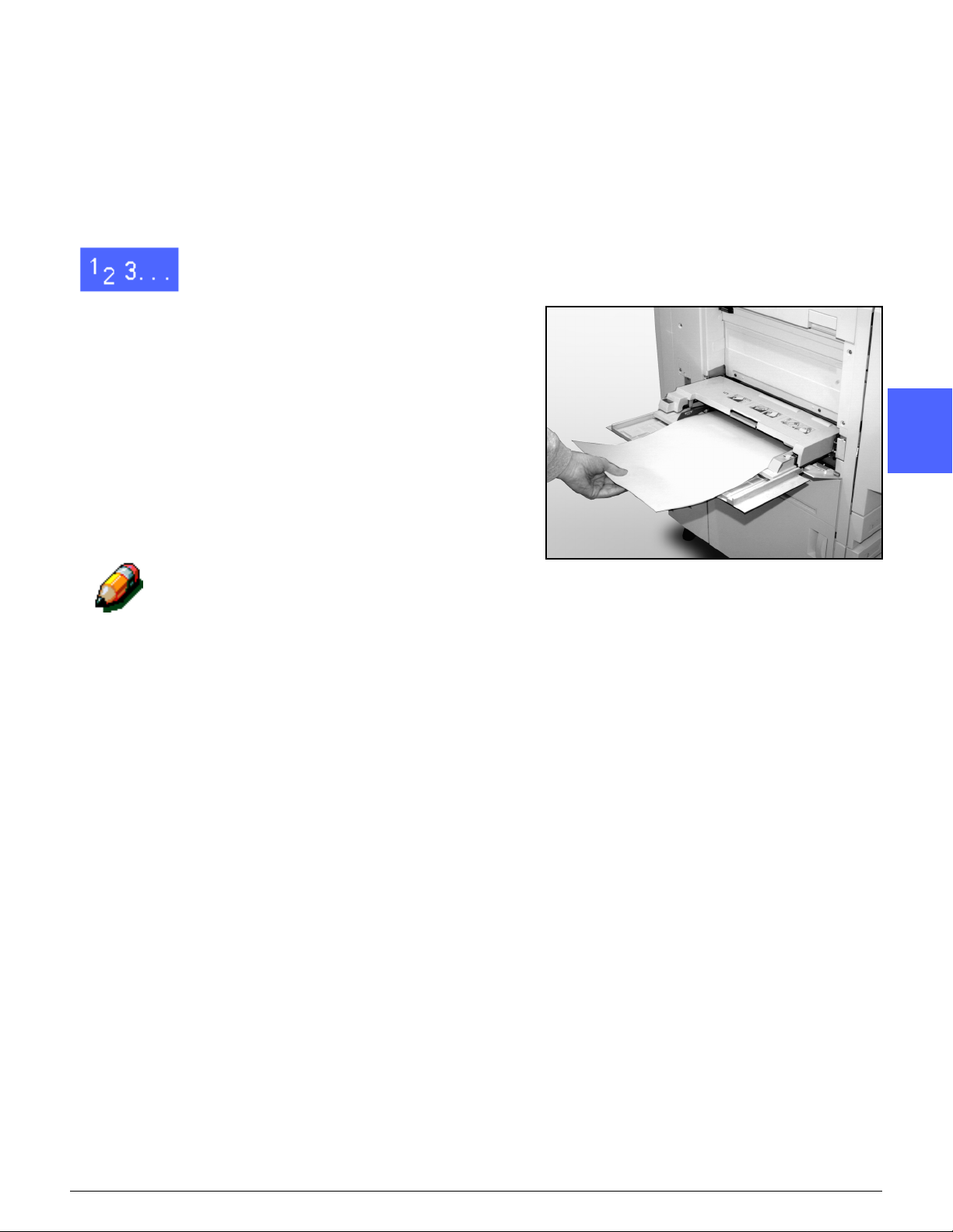
Behälter 5
1
2
Behälter 5 befindet sich auf der linken Seite des
Kopierers/Druckers und wird für Klarsichtfolien,
Pappe und nicht standardmäßige Papierformate
verwendet. In diesen Behälter können maximal
100 Blatt à 80 g/m² eingelegt werden.
Öffnen Sie die Abdeckung, und ziehen Sie den
Behälter heraus, um Zugang zu Behälter 5 zu
erhalten.
Legen Sie das Papier in den Behälter ein. Achten
Sie darauf, daß das Papier korrekt eingelegt ist,
und passen Sie die Papierführungen an (siehe
Abb. 3).
Das eingelegte Papier darf nicht die MAX-Füllinie
auf der Papierführung überschreiten.
HINWEIS:Entfernen Sie alle Kopiermaterialien
aus Behälter 5, wenn der Auftrag abgeschlossen
ist, da Staub und Feuchtigkeit die Materialien
angreifen und die Kopienqualität beeinträchtigen
können.
1
2
3
Abb. 3: Papier in Behälter 5 einlegen
4
DOCUCOLOR 12 BENUTZERHANDBUCH 3 –5 KOPIEN ANFERTIGEN
5
6
7
Page 56
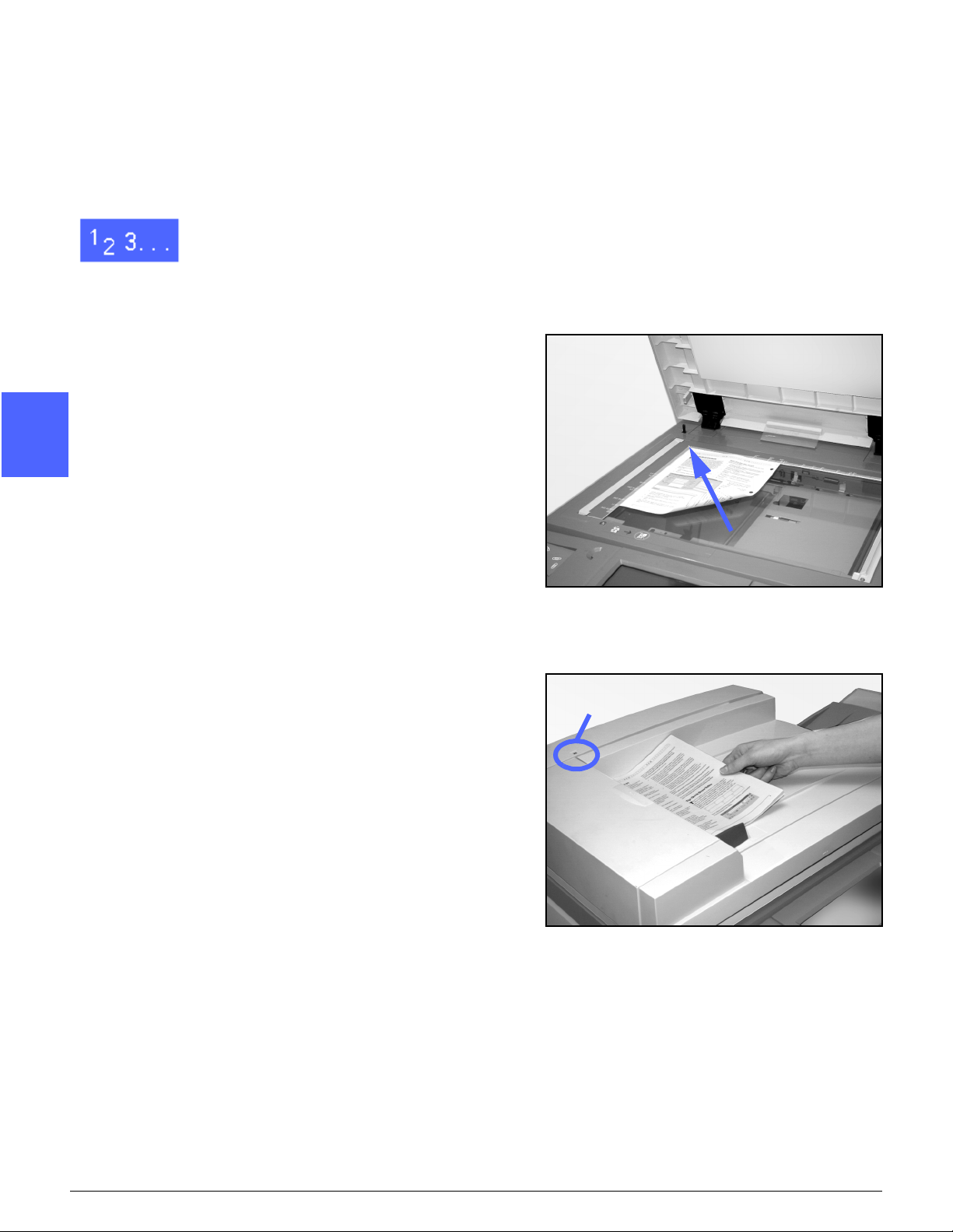
Schnellkopie
1
Mit dem folgenden Verfahren können Sie einfache
Kopien anfertigen, ohne eine Option ändern zu
müssen.
2
1
2
Betätigen Sie die Taste Alles löschen (CA), um
alle vorherigen Programmierungen zu löschen.
Führen Sie einen der folgenden Schritte aus:
• Heben Sie den AVE oder die Vorlagenglasab-
deckung an und legen Sie die Vorlage mit der
3
4
zu kopierenden Seite nach unten das Vorlagenglas (siehe Abb. 4).
Achten Sie darauf, daß die Vorlage am
Ausrichtungsbereich an der hinteren linken
Ecke des Glases anliegt. Dieser Bereich wird
durch einen Pfeil markiert.
Senken Sie den AVE oder die Vorlagenglasabdeckung ab.
Abb. 4: Vorlage auf dem Vorlagenglas
auflegen
Vorlageneinzugslampe
• Wenn es einen AVE gibt, die Vorlagen dort mit
5
der zu kopierenden Seite nach oben einlegen
(siehe Abb. 5). Die Vorlageneinzugsleuchte
leuchtet auf, wenn sich die Vorlage in der richtigen Position befindet. Achten Sie darauf,
daß die Papierführung an der Vorlage anliegt.
6
Abb. 5: Vorlage in den AVE einlegen
7
KOPIEN ANFERTIGEN 3–6 DOCUCOLOR 12 BENUTZERHANDBUCH
Page 57

3
4
Betätigen Sie die Start-Taste.
Nach dem Abschluß des Kopiervorgangs führen
Sie die folgenden Schritte aus:
• Entnehmen Sie die Kopien aus dem Ausga-
befach oder der Sorter/Mailbox-Einheit an der
rechten Seite des Kopierers/Druckers.
• Entfernen Sie die V orlage(n) vom V orlag englas
bzw. aus dem Vorlagenausgabefach des AVE.
1
2
3
4
5
6
DOCUCOLOR 12 BENUTZERHANDBUCH 3 –7 KOPIEN ANFERTIGEN
7
Page 58
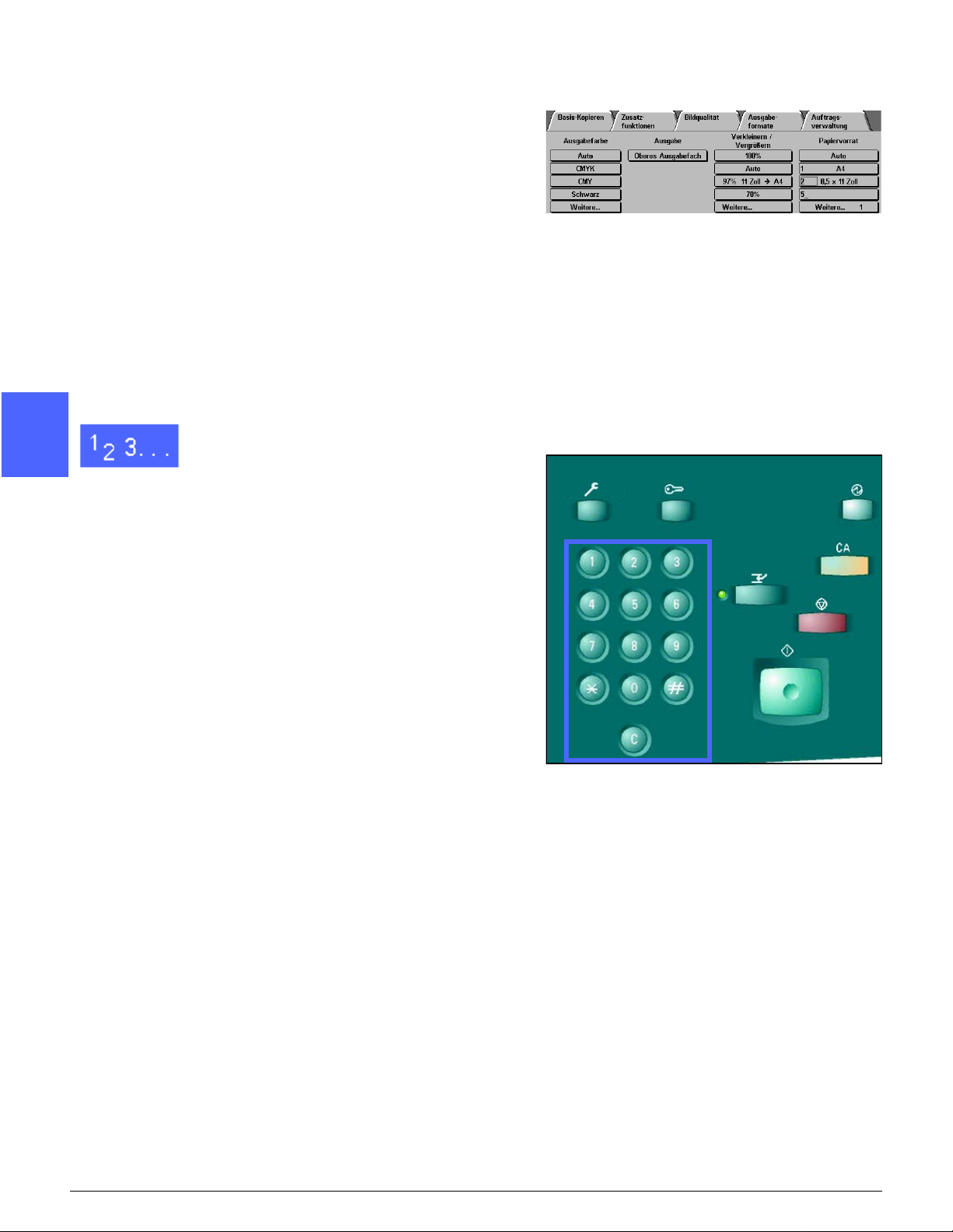
Kopien mit Funktionen anfertigen
1
Mit den Funktionsregisterkarten auf dem Touchs-
creen (siehe Abb. 6) können Sie den Kopierer/
Drucker Ihren Kopieranforderungen entsprechend konfigurieren.
Das folgende Verfahren führt Sie schnell durch
eine Reihe von Funktionen, die Sie bei der Anfer-
2
tigung von Kopien verwenden können. Es wird
davon ausgegangen, daß die Funktionsregisterkarten in der Standardkonfiguration angezeigt
werden. Ausführliche Informationen zu den Funktionen und Optionen, auf die in diesem Abschnitt
verwiesen werden, finden Sie in den folgenden
Kapiteln.
Abb. 6: Touchscreen mit Registerkarte
“Basis-Kopieren” in Standardkonfiguration
3
1
4
Betätigen Sie die Taste Alles löschen (CA), um
alle vorherigen Programmierungen zu löschen.
Verwenden Sie alle Schritte zwischen 2 und 11,
die auf Ihren Auftrag und die gewünschte
Ausgabe zutreffen.
2
Geben Sie die gewünschte Anzahl ein.
• Geben Sie die Anzahl über das Ziffernfeld ein.
• Betätigen Sie Löschen (C) auf dem
Ziffernfeld, um eine falsche Eingabe zu
löschen.
5
Abb. 7: Tastenfeld und Taste “Löschen”
6
7
KOPIEN ANFERTIGEN 3–8 DOCUCOLOR 12 BENUTZERHANDBUCH
Page 59
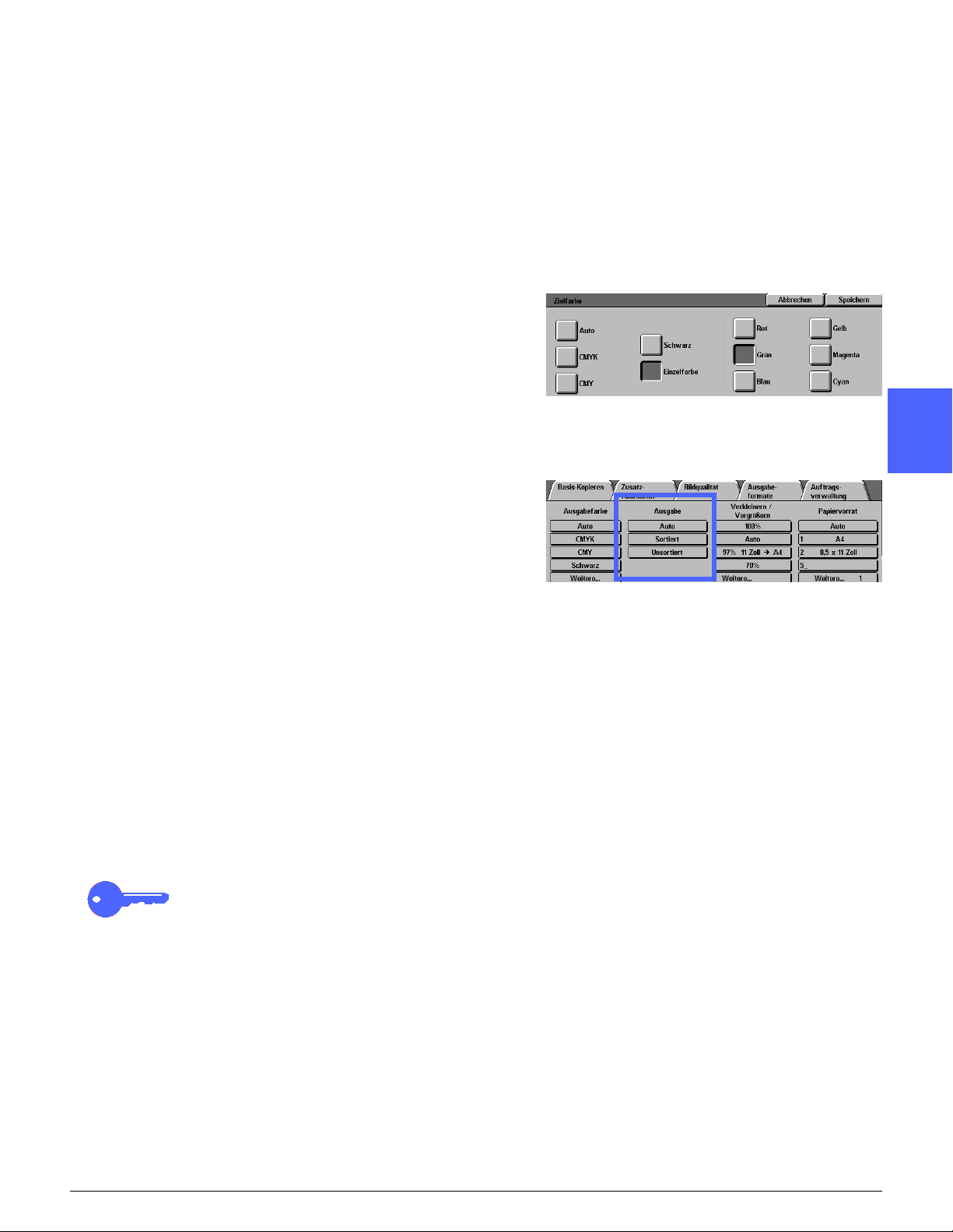
3
Wählen Sie eine Option der Funktion “Ausgabefarbe”, wenn Sie einen andere als die Standardeinstellung “Auto” wünschen. Mit “Auto” wird
entweder “CMYK” oder “Schwarzweiß” für die
Ausgabe gewählt.
Führen Sie einen der folgenden Schritte aus:
• Berühren Sie die gewünschte Option für
“Ausgabefarbe” auf der Registerkarte “BasisKopieren”.
• Berühren Sie “Weitere...”, um weiter e
Optionen anzuzeigen (siehe Abb. 8).
Berühren Sie erst die gewünschte Option und
dann die Schaltfläche Speichern, um zum
Bildschirm “Basis-Kopieren” zurückzukehren.
1
2
Abb. 8: Bildschirm “Ausgabefarbe”
3
4
Wenn eine Sorter/Mailbox-Einheit vorhanden ist,
müssen Sie die gewünschte Option der Ausgabe
wählen:
• Wählen Sie Auto, wenn eine sortierte
Ausgabe in das Versatzausgabefach erfolgen
soll.
• Wählen Sie Sortiert, wenn bis zu 10 sortierte
Ausgabesätze in die Fächer der Sorter/
Mailbox-Einheit ausgegeben werden sollen.
• Wählen Sie Unsortiert, wenn eine unsortierte
Ausgabe in das untere Versatzausgabefach
erfolgen soll.
Bei einem Auftrag, der mehr als 10 Vorlagen
umfaßt, wird die Produktion nach Ausgabe
des zehnten Satzes angehalten. Der Vorgang
wird erst fortgesetzt, nachdem alle Ausgaben
aus den Fächern entfernt wurden und Start
betätigt wurde.
WICHTIG:
• Bei zweiseitigen Kopiervorgängen dürfen
keine Klarsichtfolien verwendet werden.
Abb. 9: Funktion “Ausgabe”
4
5
6
• Klarsichtfolien können nicht in die Fächer der
Sorter/Mailbox-Einheit ausgegeben werden.
Sie müssen in das Ausgabefach geleitet
werden.
DOCUCOLOR 12 BENUTZERHANDBUCH 3 –9 KOPIEN ANFERTIGEN
7
Page 60

5
1
Wählen Sie eine Option der Funktion “Verkleinern/
Vergrößern”, wenn Sie eine andere als die
Standardeinstellung “100%” wünschen.
Führen Sie einen der folgenden Schritte aus:
• Berühren Sie die gewünschte Option für
“Verkleinern/Vergrößern” auf der Registerkarte “Basis-Kopieren”.
• Berühren Sie Weitere..., um weitere Optionen
2
anzuzeigen (siehe Abb. 10).
Berühren Sie erst die gewünschte Option und
dann die Schaltfläche Speichern, um zum
Bildschirm “Basis-Kopieren” zurückzukehren.
Abb. 10: Bildschirm “Verkleinern/Vergrößern”
3
6
Wählen Sie eine Option der Funktion “Papiervorrat”, wenn Sie eine andere als die Standardeinstellung “Auto” wünschen.
Führen Sie einen der folgenden Schritte aus:
• Berühren Sie die gewünschte Option für
“Papiervorrat” auf der Registerkarte “BasisKopieren”.
4
• Berühren Sie Weitere..., um weitere Optionen
anzuzeigen (siehe Abb. 11).
Berühren Sie erst die gewünschte Option und
dann die Schaltfläche Speichern, um zum
Bildschirm “Basis-Kopieren” zurückzukehren.
Abb. 11: Bildschirm “Papiervorrat”
5
6
7
KOPIEN ANFERTIGEN 3–10 DOCUCOLOR 12 BENUTZERHANDBUCH
Page 61

7
Berühren Sie die Registerkarte “Zusatzfunktionen”
und berühren Sie das Symbol “Vorlagenformat”,
um den Bildschirm “Vorlagenformat” (Abb. 12)
aufzurufen.
Wählen Sie eine der Standardoptionen für “Vorlagenformat” oder legen Sie ein nicht standardmäßiges Format mit den horizontalen und ve rti kale n
Pfeilen fest, wenn Sie eine andere als die Standardeinstellung “Auto” wünschen.
Berühren Sie die Schaltfläche Speichern, um
zum Bildschirm “Basis-Kopieren” zurückzukehren.
1
Abb. 12: Bildschirm “Vorlagenformat”
2
8
Berühren Sie auf der Registerkarte “Zusatzfunktionen” die Schaltfläche “Seitenaufdruck” und
führen Sie einen der folgenden Schritte aus.
• Wenn ein AVE vorhanden ist, wählen Sie eine
der Optionen, die in Abb. 13 zu sehen sind:
–Symbol 1→1 für einseitige
Standardkopien.
–Symbol 1→2 für zweiseitige Kopien von
einseitigen Vorlagen (siehe Abb. 14).
Berühren Sie Längsseite, um eine
zweiseitige Kopf-Kopf-Ausgabe wie bei
Büchern zu erhalten. Berühren Sie
Schmalseite, um eine zweiseitige KopfFuß-Ausgabe wie bei Kalendern zu
erhalten.
3
Abb. 13: Optionen für Seitenaufdruck
4
Abb. 14: Option “1→2”
5
DOCUCOLOR 12 BENUTZERHANDBUCH 3–11 KOPIEN ANFERTIGEN
6
7
Page 62
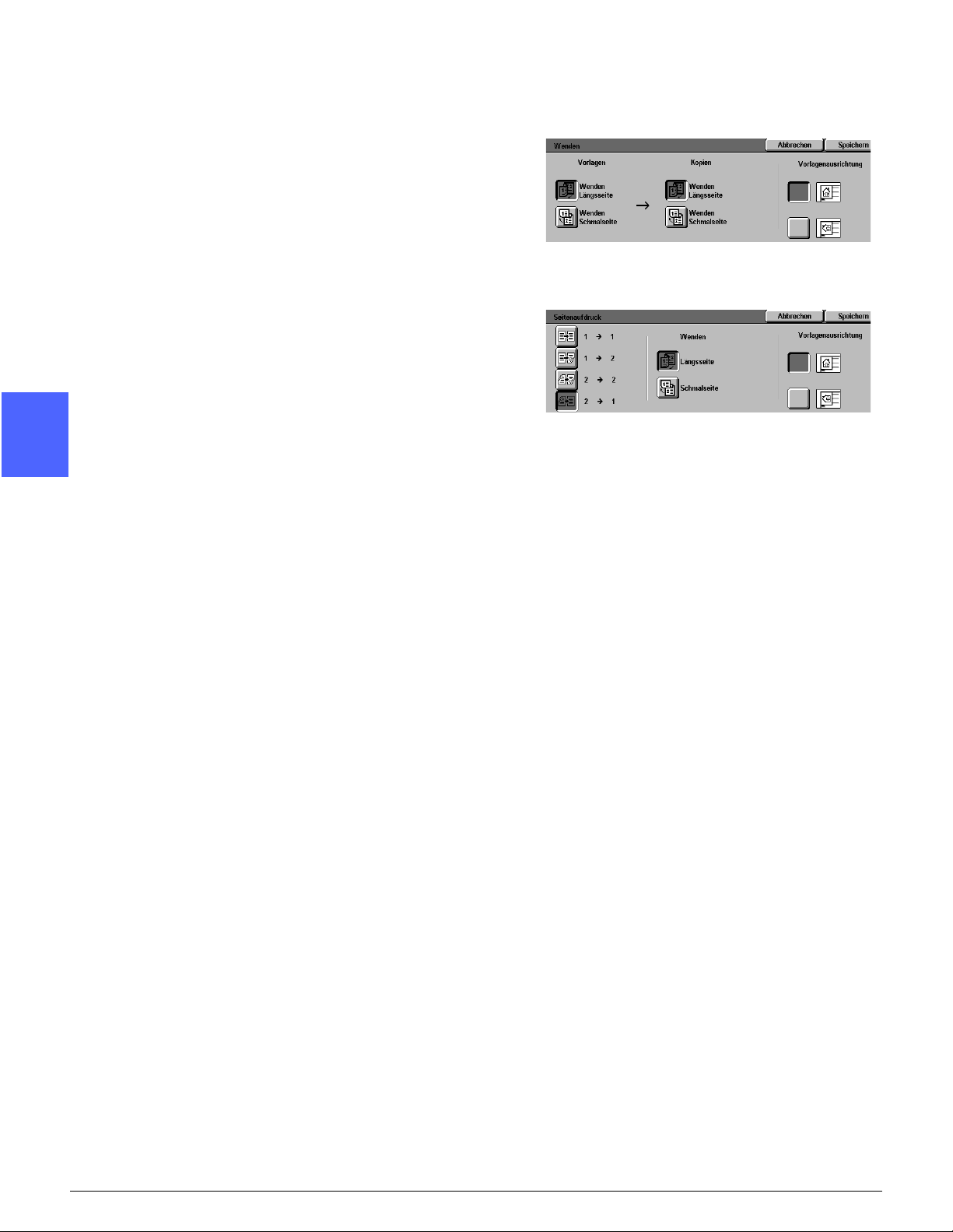
–Symbol 2→2 für zweiseitige Kopien von
zweiseitigen Vorlagen.
1
Betätigen Sie die Schaltfläche “Wenden”,
um den Bildschirm “Wenden” anzuzeigen
(siehe Abb. 15). Berühren Sie Längs-
seite, um eine zweiseitige Kopf-Kopf-
Ausgabe wie bei Büchern zu erhalten.
Berühren Sie Schmalseite, um eine
zweiseitige Kopf-Fuß-Ausgabe wie bei
Kalendern zu erhalten.
Abb. 15: Bildschirm “Wenden”
2
–Symbol 2→1 für einseitige Kopien von
zweiseitigen Vorlagen (siehe Abb. 16).
Berühren Sie Längsseite, wenn es sich
um eine zweiseitige Kopf-Kopf-Vorlage
handelt. Berühren Sie Schmalseite,
3
wenn es sich um eine zweiseitige KopfFuß-Vorlage handelt.
Abb. 16: Option “2→1”
• Wenn kein AVE vorhanden ist, führen Sie
einen der folgenden Schtitte aus:
– Berühren Sie das Symbol 1-seitig, um
einseitige Standardkopien anzufertigen.
– Berühren Sie das Symbol
4
5
Berühren Sie das Symbol, das am besten der
Ausrichtung der Vorlage auf dem Vorlagenglas
entspricht.
Seitenaufdruck, um den Bild sc hirm
Seitenaufdruck aufzuruf en. Wäh le n Sie
unter “Wenden” eine der folgenden
Optionen:
Berühren Sie Längsseite, um eine
zweiseitige Kopf-Kopf-Ausgabe wie bei
Büchern zu erhalten.
Berühren Sie Schmalseite, um eine
zweiseitige Kopf-Fuß-Ausgabe wie bei
Kalendern zu erhalten.
6
7
KOPIEN ANFERTIGEN 3–12 DOCUCOLOR 12 BENUTZERHANDBUCH
Page 63
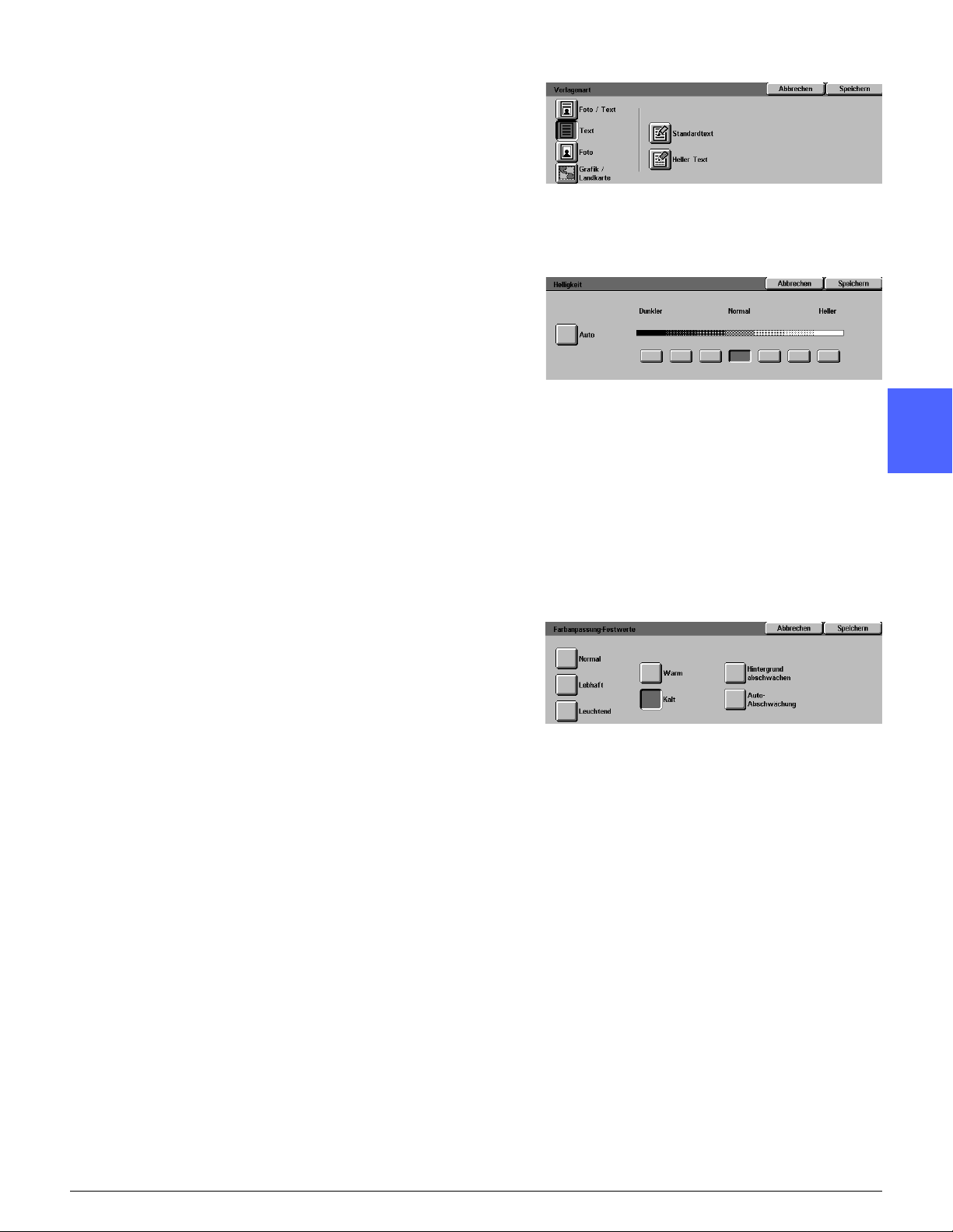
9
10
Berühren Sie die Registerkarte “Bildqualität” und
das Symbol Vorlagenart, um den Bildschirm
“Vorlagenart” aufzurufen (Abb. 17).
Wählen Sie eine Option für “Vorlagenart”,
wenn Sie eine andere als die Standardeinstellung
“Foto/Text” wünschen.
Berühren Sie die Schaltfläche Speichern, um zur
Registerkarte “Bildqualität” zurückzukehren.
Berühren Sie die Registerkarte “Bildqualität” und
das Symbol Helligkeit, um den Bildschirm
“Helligkeit” aufzurufen (Abb. 18).
Führen Sie einen der folgenden Schritte aus:
1
Abb. 17: Bildschirm “Vorlagenart” mit
gewählter Option “Text”
2
11
12
• Berühren Sie das Symbol Auto, wenn die
Helligkeit der Vorlage automatisch festgestellt
und die Helligkeit der Ausgabe automatisch
angepaßt werden soll.
• Berühren Sie die Schaltfläche unterhalb des
Abschnitts der Leiste, der am besten den
gewünschten Helligkeitsgrad wiedergibt.
Berühren Sie die Schaltfläche Speichern, um zur
Registerkarte “Bildqualität” zurückzukehren.
Berühren Sie die Registerkarte “Bildqualität” und
das Symbol Farbanpassung-Festwerte, um den
Bildschirm “Farbanpassung-Festwerte” aufzurufen (Abb. 19).
Berühren Sie die entsprechende Schaltfläche der
gewählten Farbe.
Berühren Sie die Schaltfläche Speichern, um zur
Registerkarte “Bildqualität” zurückzukehren.
Andere Funktionen rufen Sie über die entsprechende Registerkarte auf dem Touchscreen auf.
Ausführlichere Informationen finden Sie in den
folgenden Kapiteln.
Abb. 18: Bildschirm “Helligkeit”
Abb. 19: Bildschirm “Farbanpassung-
Festwerte”
3
4
5
DOCUCOLOR 12 BENUTZERHANDBUCH 3–13 KOPIEN ANFERTIGEN
6
7
Page 64
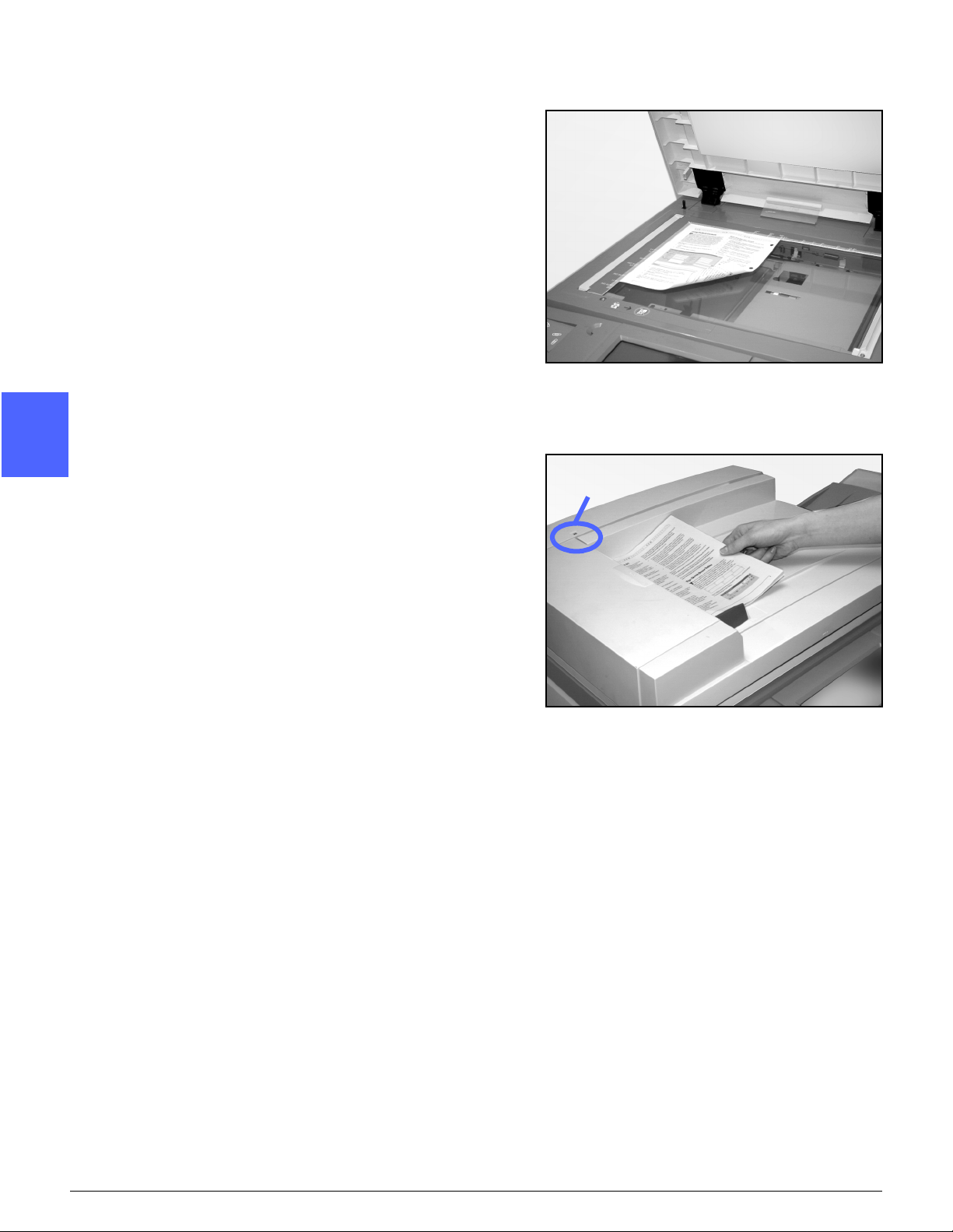
13
Führen Sie einen der folgenden Schritte aus:
1
• Heben Sie den AVE oder die Vorlagenglasab-
deckung an und legen Sie die Vorlage mit der
zu kopierenden Seite nach unten auf das
Vorlagenglas (siehe Abb. 20).
Achten Sie darauf, daß die Vorlage am
Ausrichtungsbereich an der hinteren linken
Ecke des Glases anliegt. Dieser Bereich wird
durch einen Pfeil markiert.
2
Senken Sie den AVE oder die Vorlagenglasabdeckung ab.
Abb. 20: Vorlage auf dem Vorlagenglass
auflegen
3
• Bei Verwendung eines AVE die Vorlagen dort
mit der zu kopierenden Seite nach oben
einlegen (siehe Abb. 21). Die Vorlageneinzugsleuchte leuchtet auf, wenn sich die
Vorlage in der richtigen Position befindet.
Achten Sie darauf, daß die Papierführung an
der Vorlage anliegt.
4
14
Betätigen Sie die Start-Taste.
Vorlageneinzugsleuchte
15
5
Nach dem Abschluß des Kopiervorgangs führen
Sie die folgenden Schritte aus:
• Entnehmen Sie die Kopien aus dem Ausga-
befach oder der Sorter/Mailbox-Einheit auf
der rechten Seite des Kopierers/Druckers.
• Entfernen Sie die Vorlage vom Vorlagenglas
oder aus dem Vorlagenausgabefach des AVE.
Abb. 21: Vorlage in den AVE einlegen
• Wenn Sie Behälter 5 verwendet haben,
entfernen Sie alle Kopiermaterialien aus dem
Behälter und lagern Sie sie korrekt.
6
7
KOPIEN ANFERTIGEN 3–14 DOCUCOLOR 12 BENUTZERHANDBUCH
Page 65

Pflege der Farbau sgaben
1
Farbausgaben sollten genauso umsichtig wie
Schwarzweißausgaben behandelt und gelagert
werden, um ihr Aussehen und ihre Verwendbarkeit zu erhalten. Um die Farbtreue der
Ausgaben zu erhalten, empfiehlt Xerox, folgende
Punkte zu beachten:
2
3
Klebebänder und Kleber
Einige Klebebänder oder Kleber enthalten
Lösungsmittel, die Farbtoner aufweichen oder
auflösen können. Daher sollten Sie Klebebänder
und Kleber auf Musterausgaben testen, bevor Sie
sie mit wertvollen Kopien oder Ausdrucken
verwenden. Klebebänder können u. U. auch den
Toner vom Blatt lösen, wenn das Band entfernt
wird.
PVC und Farbausgaben
Wenn die Ausgabe mit PVC und PVC-artigen
Kunststoffen (Vinyl) in Berührung kommt, kann
4
Toner gelöst und auf den Kunststoff übertragen
werden. Es empfiehlt sich, für Farbausgaben
Umschläge und Ordner aus Polypropylen- und
Polyäthylenkunststoffen zu verwenden.
5
6
7
KOPIEN ANFERTIGEN 3–15 DOCUCOLOR 12 BENUTZERHANDBUCH
Page 66
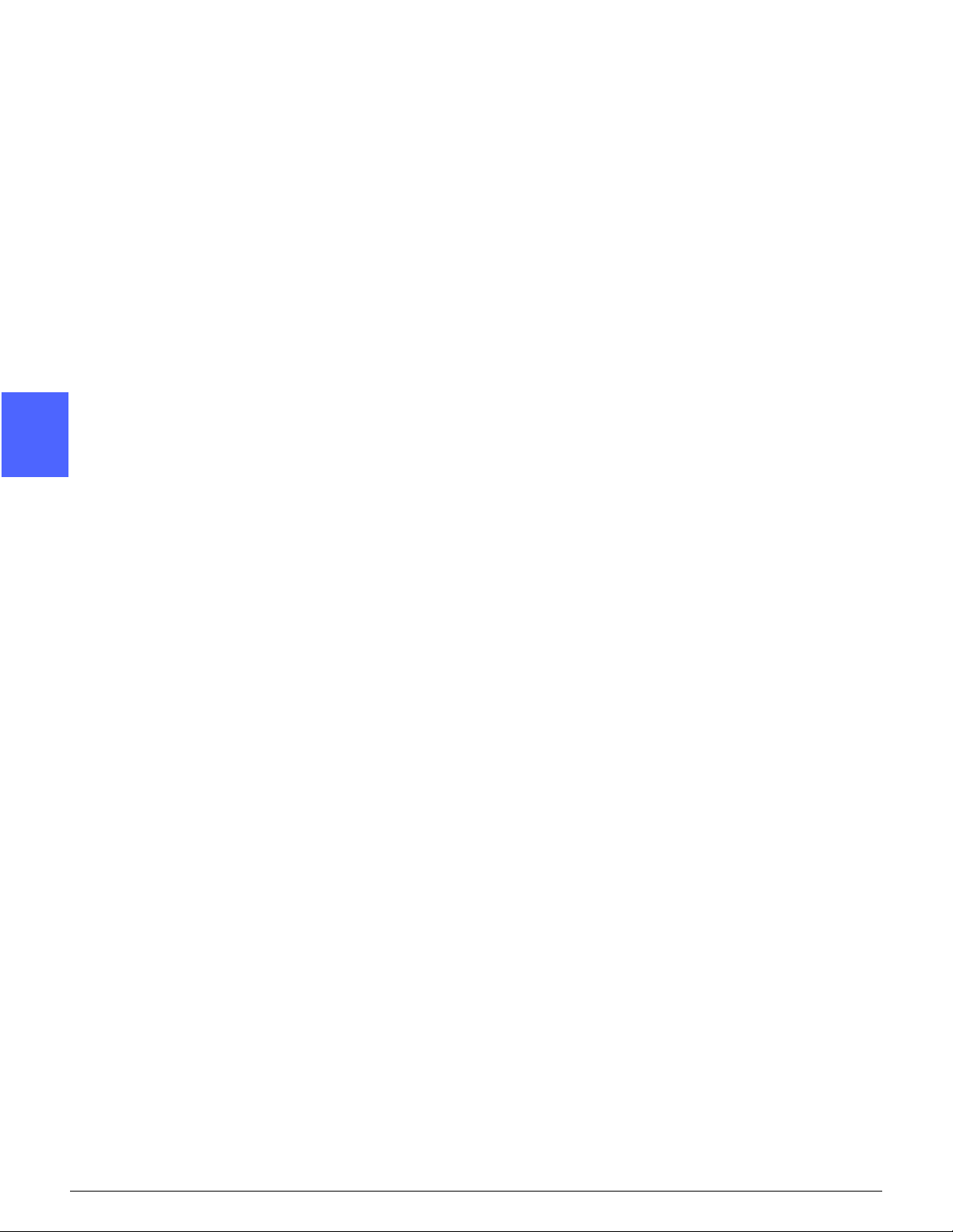
1
2
3
4
5
6
7
KOPIEN ANFERTIGEN 3–16 DOCUCOLOR 12 BENUTZERHANDBUCH
Page 67
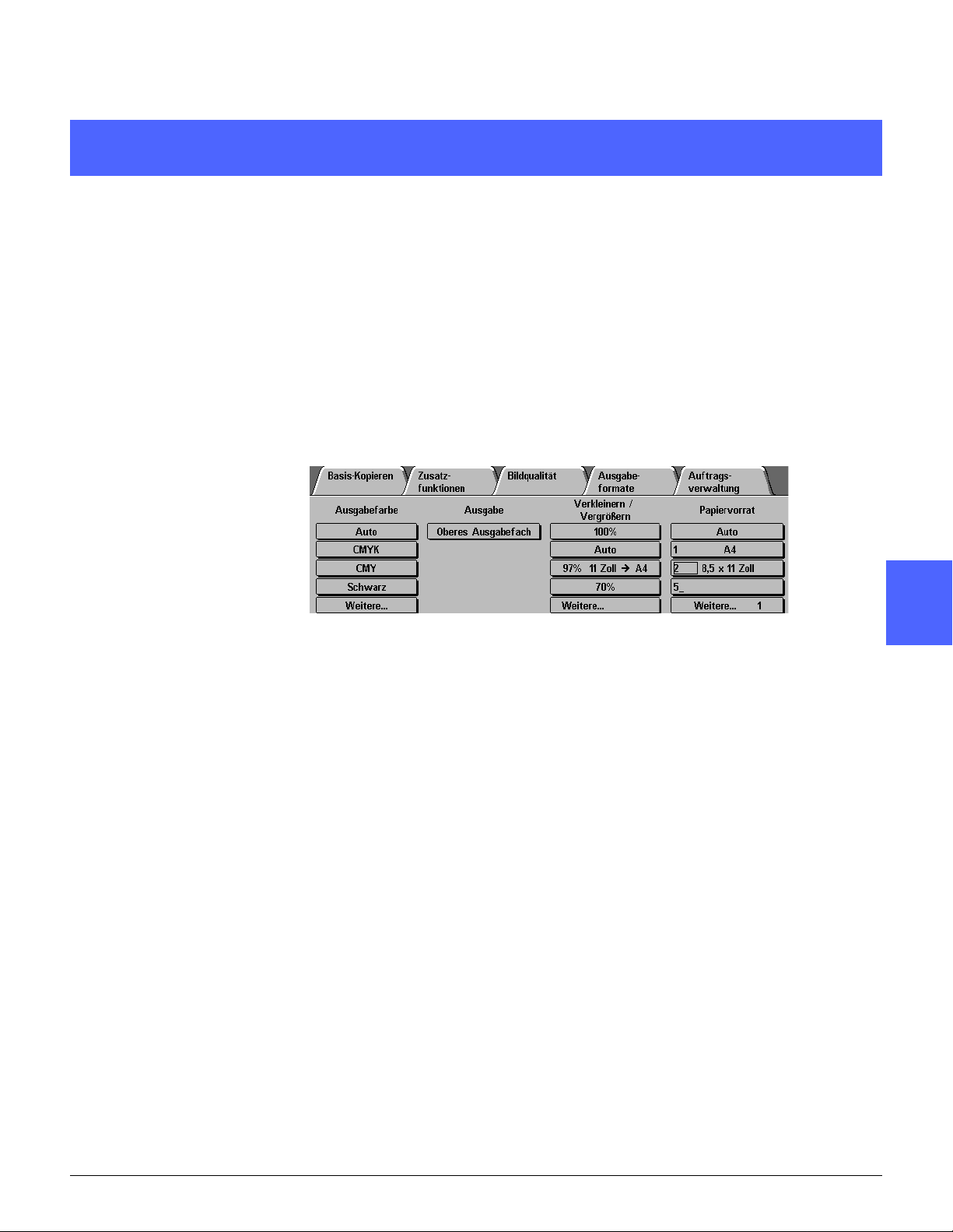
4. Basis-Kopieren
Übersicht
1
2
3
Abb. 1: Registerkarte “Basis-Kopieren”
Die Registerkarte “Basis-Kopieren” (Abb. 1)
enthält häufig verwendete Funktionen.
Ausgabefarbe
Mit dieser Funktion können Sie die zu verwendenten Farben wählen.
Ausgabe
Mit dieser Funktion können Sie bestimmen,
wo die Kopien ausgegeben werden.
Die verfügbaren Optionen sind dav on
abhängig, ob die DocuColor 12 das Versatzausgabefach verwendet oder über eine
Sorter/Mailbox-Einheit verfügt.
4
5
6
DOCUCOLOR 12 BENUTZERHANDBUCH 4–1 BASIS-KOPIEREN
7
Page 68
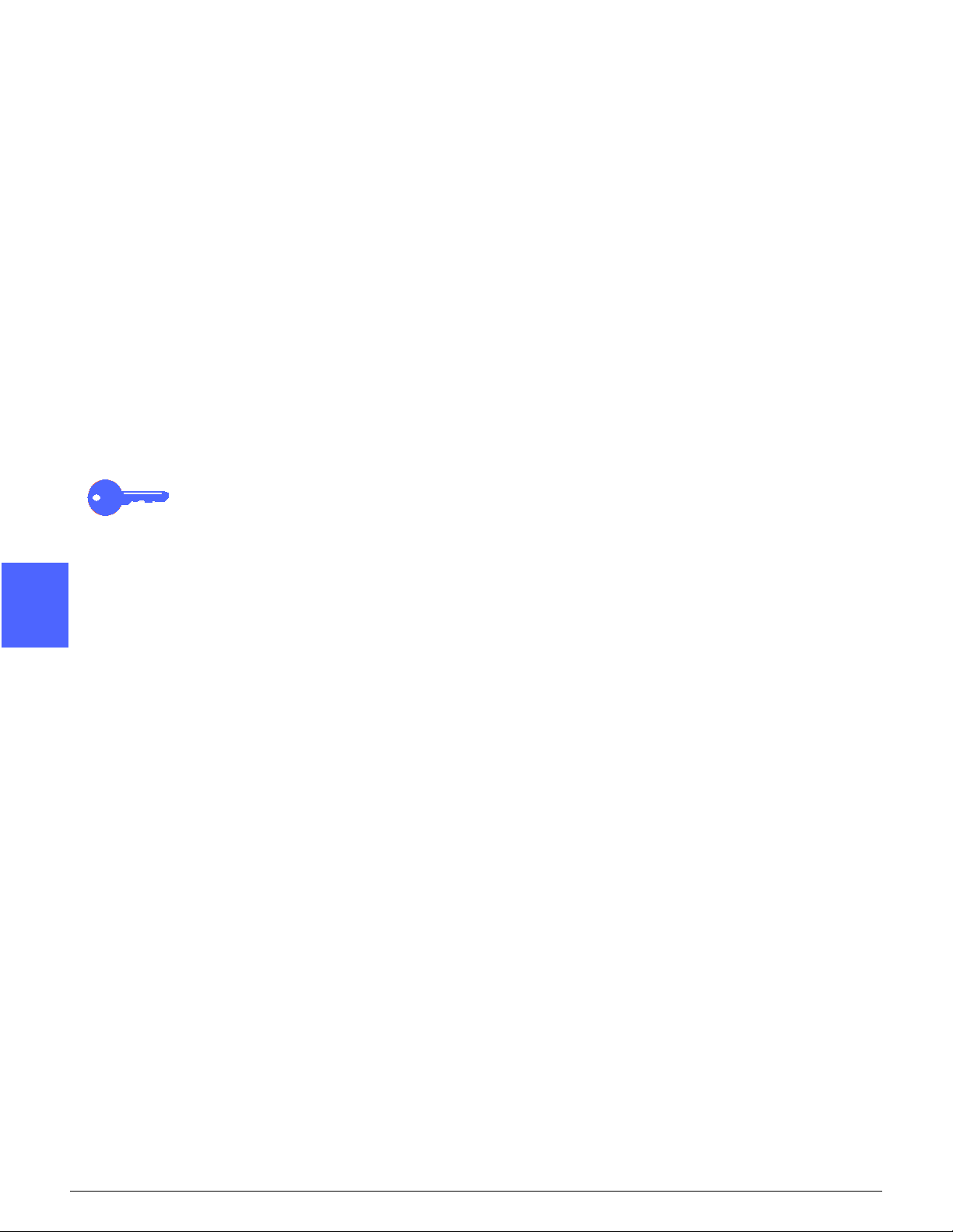
Verkleinern/Ver größern
1
Mit dieser Funktion können Sie das Format der
Ausgabe wählen. Dazu stehen Ihnen vorgegebene Festwerte, die automatische Verkleinerung/Vergrößerung und variable Werte für die
Bildlänge und -breite zur Verfügung.
Papiervorrat
2
Mit dieser Funktion können Sie den Behälter
wählen, der das für die Ausgabe gew ünschte
Druckmaterial enthält .
Möglicherweise hat der Systemadministrator
weitere Funktionen hinzugefü gt. Besc hr ei bung en
anderer als der hier aufgeführten Funktionen
3
können Sie in anderen Kapiteln finden.
WICHTIG:
• Wenn Sie die Schaltfläche Weitere… betä-
tigen, werden weitere Optionen auf einem
anderen Bildschirm angezeigt. Wenn Sie eine
Option von diesem zweiten Bildschirm
wählen, speichern Sie die Auswahl und
4
kehren zur Registerkarte zurück. Die
gewählte Option erscheint neben dem Wort
Weitere….
• Bei den Erläuterungen von Funktionen und
Optionen in diesem Kapiteln wird von den
werkseitigen Vorgabeeinstellungen ausgegangen. Abhängig von den Optionen, die der
Systemadministrator im Modus “Hilfspro-
5
gramme” gewählt hat, können auf einem
gegebenen Gerät andere Werte erscheinen.
6
7
BASIS-KOPIEREN 4–2 DOCUCOLOR 12 BENUTZERHANDBUCH
Page 69
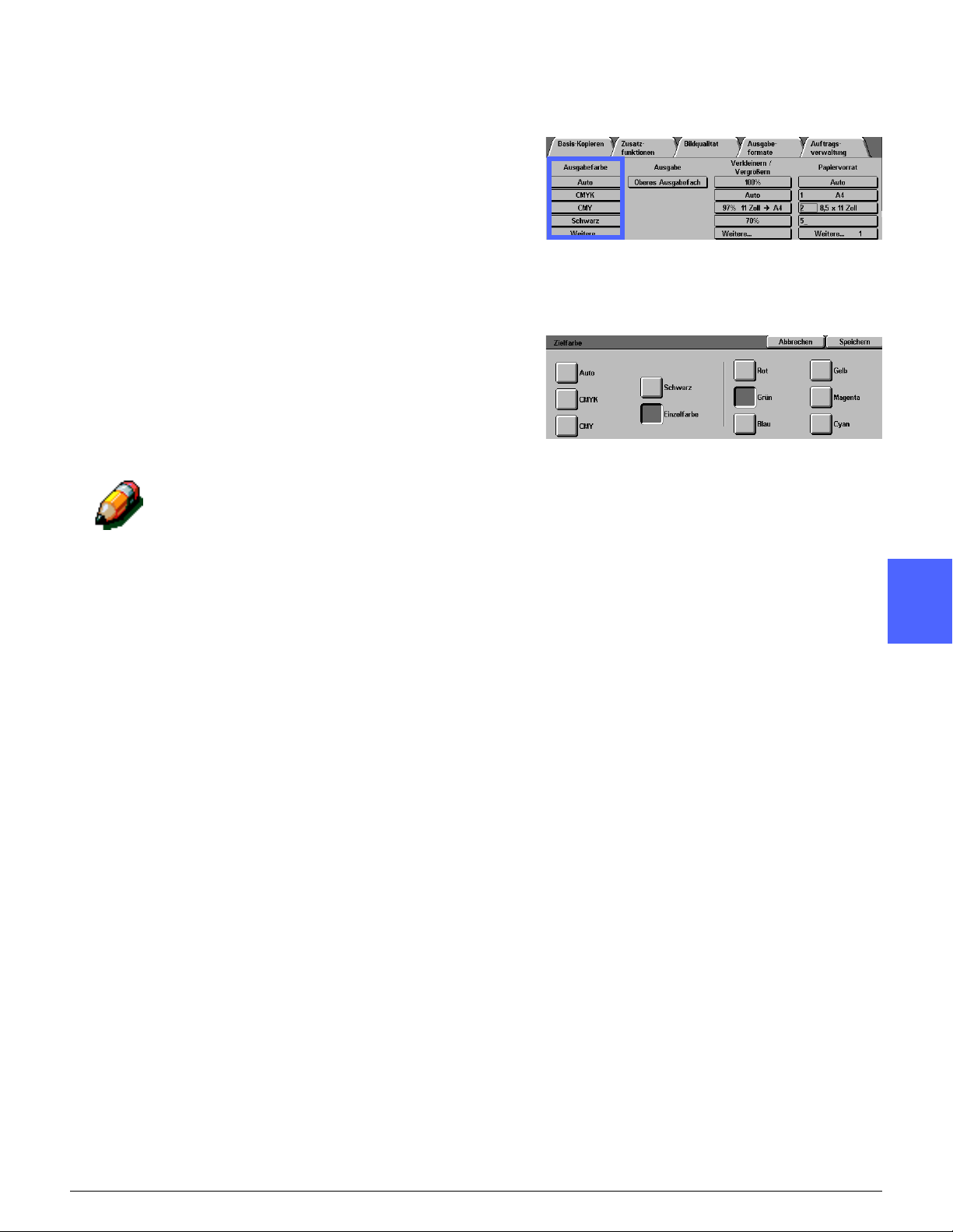
Ausgabefarbe
Mit der Funktion “Ausgabefarbe” (Abb. 2) können
Sie die für die Ausgabe gewünschte Farbe
wählen.
Auf der Registerkarte werden folgende Optionen
für die “Ausgabefarbe” angezeigt: “Auto”, “CMYK”,
“CMY” und “Schwarz”.
Wenn Sie die Schaltfläche Weitere… betätigen,
wird auf dem Bildschirm auch die Option “Einzelfarbe” angezeigt. Berühren Sie die Schaltfläche
“Einzelfarbe”, um die Optionen Rot, Grün, Blau,
Gelb, Magenta und Cyan aufzurufen (Abb. 3).
HINWEIS:Gold, Silver und fluoreszierende
Farben können mit diesem Kopierer/Drucker nicht
akkurat kopiert werden. Die Toner enthalten nicht
die metallischen Partikel, die zur genauen
Wiedergabe von Gold- und Silberfarben erforderlich sind. Sie verfügen auch nicht über die
fluoreszierenden Ei gen sc ha ften, um fluor eszi erende Farben reproduzieren zu können.
Abb. 2: Optionen zu “Ausgabefarbe” auf der
Registerkarte “Basis-Kopieren”
Abb. 3: Bildschirm “Ausgabefarbe”
1
2
3
4
DOCUCOLOR 12 BENUTZERHANDBUCH 4–3 BASIS-KOPIEREN
5
6
7
Page 70
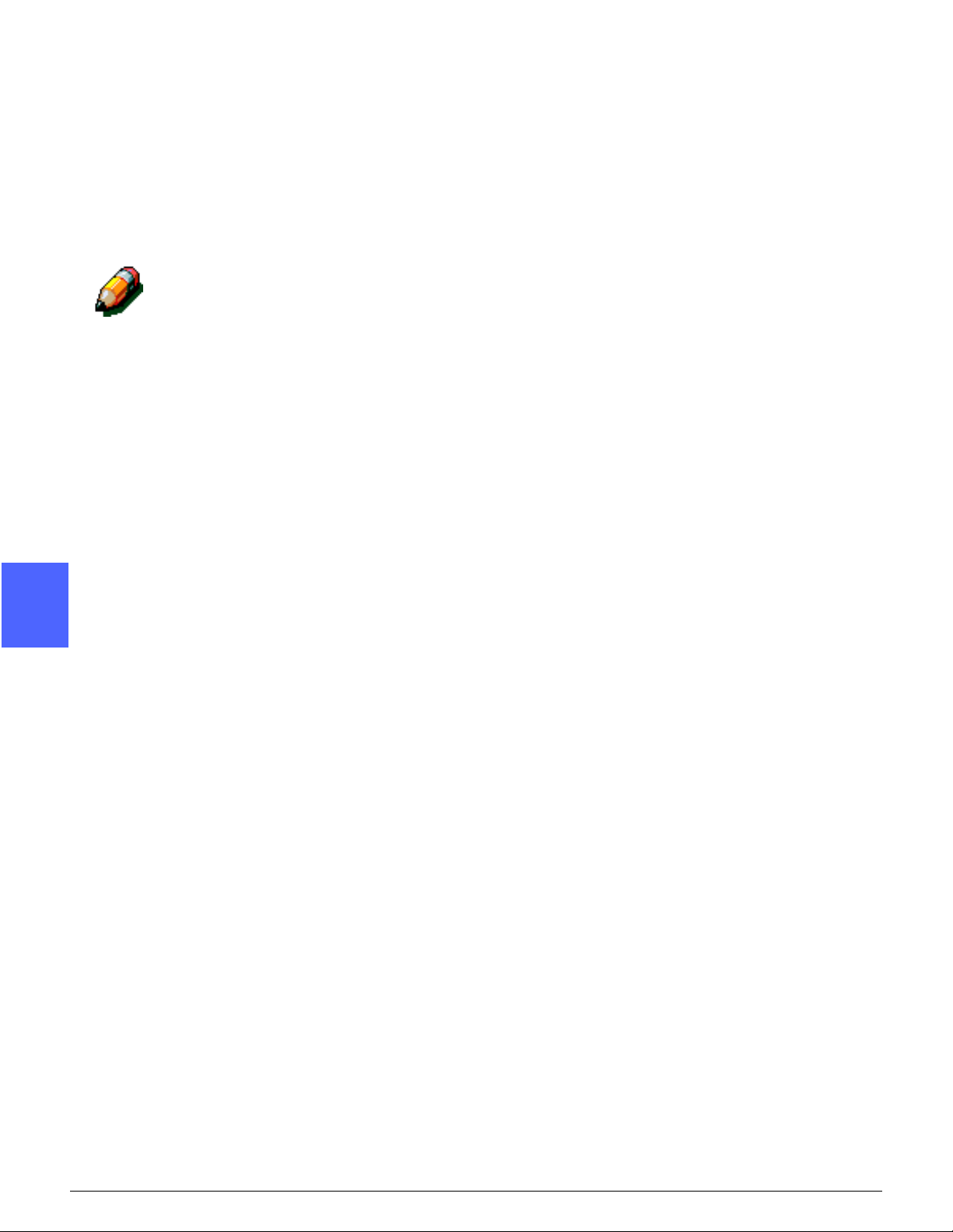
Auto
1
2
3
Dank der Option “Auto” kann der Kopierer/Drucker
automatisch feststellen, ob es sich um eine
Schwarzweiß- oder Farbvorlage handelt. Bei einer
Schwarzweißvorlage wird automatisch die Option
“Schwarz” gewählt. Bei einer Fa rbvorlag e wird die
Option “CMYK” gewählt.
HINWEIS:Die Option “Auto” funktioniert nur, wenn
der AVE oder die Vorlagenglasabdeckung
geschlossen ist. Kann der AVE oder die Vorlagenglasabdeckung nicht geschlossen werden, muß
eine andere Ausgabefarbe als “Auto” gewählt
werden.
Damit der Scanner das Vorhandensein von Farbe
auf der Vorlage bei der Vorabtastung korrekt feststellen kann, muß der Farbbereich auf der Vorlage
größer als 50 mm
kleiner als 50 mm
gewählt werden.
Bei Verwendung der Option “Auto” können einige
sehr dunkle Farben als Schwarz erkannt und
daher als Schwarz kopiert werden. In solchen
Fällen muß die Option “CMYK” gewählt werden.
2
sein. Wenn der Farbbereich
2
ist, muß die Option “CMYK”
4
5
6
7
BASIS-KOPIEREN 4–4 DOCUCOLOR 12 BENUTZERHANDBUCH
Page 71
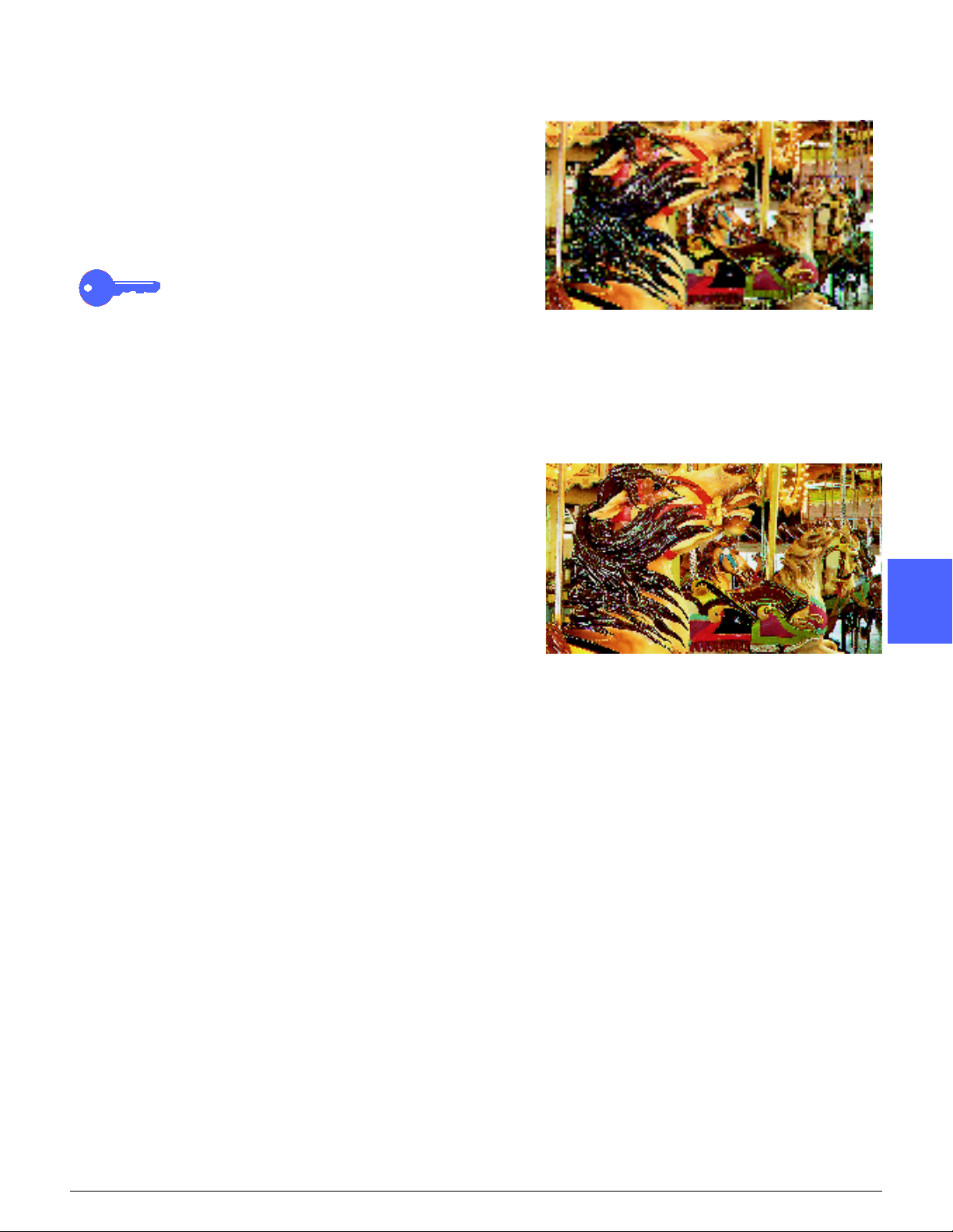
CMYK
Bei Verwendung der Option “CMYK” werden alle
vier Toner (Schwarz, Cyan, Magenta und Gelb)
kombiniert. Sie sollten diese Option wählen, wenn
die Vorlage Farbe und schwarz enthält (siehe
Abb. 4). In diesem Modus werden etwa 12
Kopien/Minute ausgegeben.
WICHTIG: Gold, Silver und fluoreszierende
Farben können mit diesem Kopierer/Drucker nicht
akkurat kopiert werden. Die Toner enthalten nicht
die metallischen Partikel, die zur genauen
Wiedergabe von Gold- und Silberfarben erforderlich sind. Sie verfügen auch nicht über die fluoreszierenden Eigenschaften, um fluoreszierende
Farben reproduzieren zu können.
CMY
Bei Verwendung der Option “CMY” werden die
drei farbigen Toner (Cyan, Magenta und Gelb)
kombiniert (siehe Abb. 5). Sie sollten diese Option
wählen, wenn die Vorlge nur wenig Schwarz
enthält oder wenn Prozeß-Schwarz anstelle eines
echten Reproduktionsschwarz, wie bei Fotos,
akzeptabel ist. Prozeß-Schwarz ist eine Mischung
zu gleichen Teilen der drei Toner.
1
2
Abb. 4: Beispiel für “CMYK”
3
4
Abb. 5: Beispiel für “CMY”
DOCUCOLOR 12 BENUTZERHANDBUCH 4–5 BASIS-KOPIEREN
5
6
7
Page 72
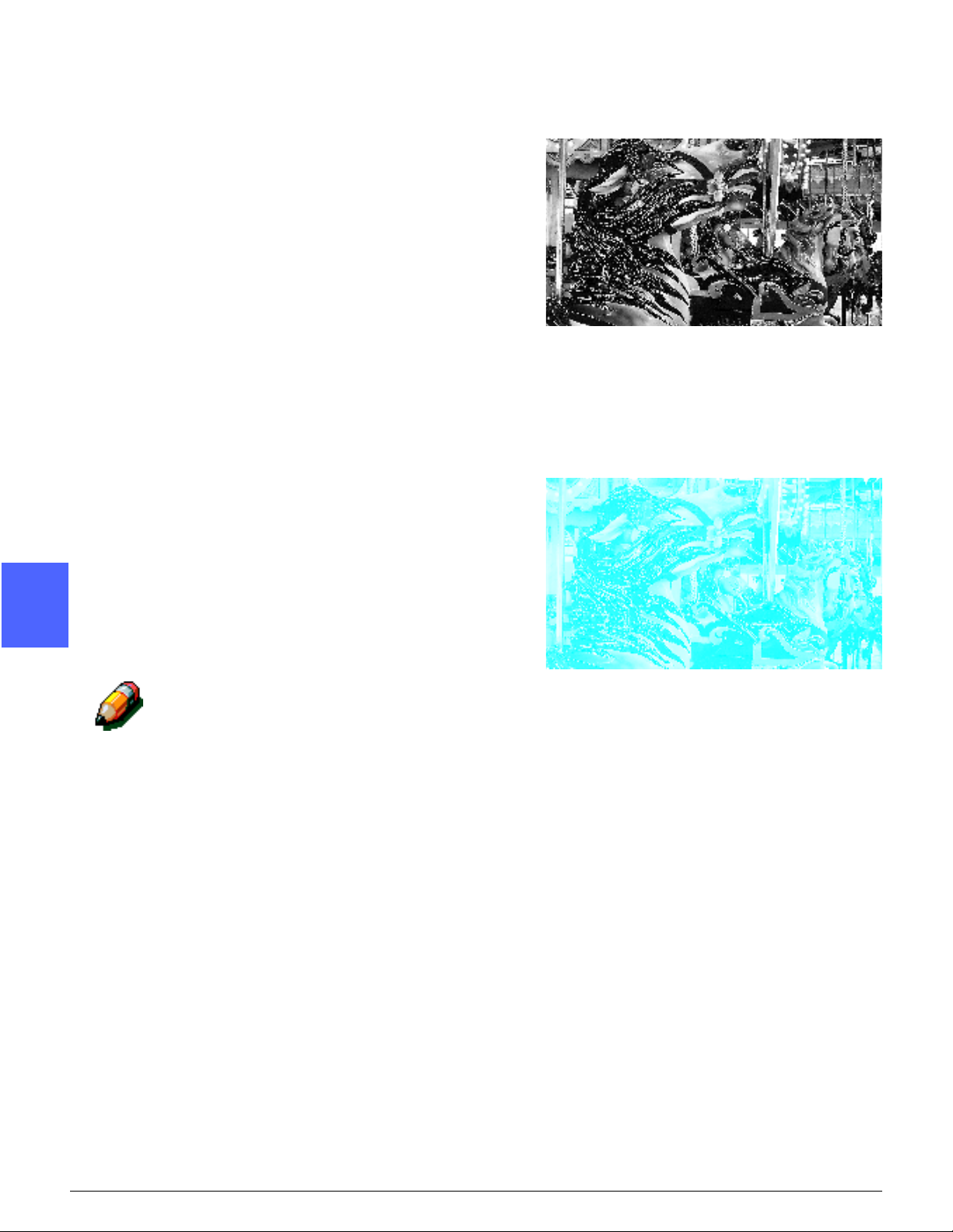
Schwarz
1
2
Sie sollten diese Option wählen, wenn die
gewünschte Ausgabe eine Schwarzweißkopie ist.
Schwarzweißkopien können von allen Vorlagen
angefertigt werden. Wenn Sie “Schwarz” wählen,
verwendet der Kopierer/Drucker nur schwarzen
Toner (siehe Abb. 6).
Bei Verwendung der Option “Schwarz” fertigt der
Kopierer/Drucker 36 Kopien pro Minute an, wenn
A4-Papier (8,5 x 11 Zoll) über die Längsseite
eingezogen wird.
Abb. 6: Beispiel für “Schwarz”
3
Einzelfarbe
Mit dieser Option, die über die Schaltfläche
Weitere… aufgerufen wird, können Sie ein Bild
und/oder einen Text auf einer Vorlage in eine
andere Farbe als Schwarz ändern. Sie können
Einzelfarbenkopien von allen Farb- oder Schwarzweißvorlagen anfertigen (siehe Abb. 7). Über den
4
Touchscreen erhalten Sie die Möglichkeit, eine
von sechs voreingestellten Farben zu wählen
(Rot, Grün, Blau, Gelb, Magenta oder Cyan).
HINWEIS:Bei Verwendung dieser Option wird
kein Farbauszug erstellt. Bei einer genauen
Prüfung zeigt sich, daß sich die Einzelfarbe auf
der Ausgabe tatsächlich aus mehreren Farben
zusammensetzt.
Abb. 7: Beispiel für “Einzelfarbe”
5
6
7
BASIS-KOPIEREN 4–6 DOCUCOLOR 12 BENUTZERHANDBUCH
Page 73

Ausgabefarbe wählen
Wählen Sie auf der Registerkarte “BasisKopieren” die gewünschte Ausgabefarbe.
Eine Einzelfarbe wählen
1
2
1
2
3
4
Berühren Sie Weitere… unter “Ausgabefarbe” auf
der Registerkarte “Basis-Kopieren”, um den Bildschirm “Ausgabefarbe” aufzurufen (Abb. 8).
Berühren Sie Einzelfarbe.
Berühren Sie die gewünschte Farbe.
Berühren Sie Speichern, um zur Registerkarte
“Basis-Kopieren” zurückzukehren.
3
Abb. 8: Bildschirm “Ausgabefarbe” mit
Einzelfarbenoptionen
4
5
DOCUCOLOR 12 BENUTZERHANDBUCH 4–7 BASIS-KOPIEREN
6
7
Page 74

Ausgabe
1
Mit der Funktion “Ausgabe” können Sie
bestimmen, wo die Ausgabe erfolgt und ob sie
sortiert oder unsortiert erfolgt. Beispiel: Bei drei
Kopien eines sortierten Auftrags mit drei Seiten
werden drei Kopiensätze in der Reihenfolge 1, 2, 3
ausgegeben. Bei drei Kopien eines unsortierten
Auftrags mit drei Seiten erfolgt die Ausgabe in der
2
3
Reihenfolge 1, 1, 1, 2, 2, 2, 3, 3, 3.
Wie in Abb. 9 zu sehen, wird nur ein Ausgabefach
angezeigt, wenn die DocuColor 12 nicht über eine
Sorter/Mailbox-Einheit verfügt. Eine andere
Option ist nicht verfügbar.
Abb. 9: Kopienausgabe mit
wahlfreier Sorter/Mailbox-Einheit
Wenn der DocuColor 12 über eine Sorter/MailboxEinheit verfügt, können Sie die Ausgabe in die
Sorter/Mailbox-Fächer oder das Versatzausgabefach leiten. Gehen Sie dazu wie folgt vor.
4
Berühren Sie auf der Registerkarte “BasisKopieren” die gewünschte Option für die Kopienausgabe (siehe Abb. 10):
5
• Berühren Sie Auto, um die sortierte Ausgabe
in das Versatzausgabefach zu leiten.
• Berühren Sie Sortiert, um bis zu 10 sortierte
Sätze in Sorter/Mailbox-Fächer zu leiten.
Abb. 10: Kopienausgabeoptionen mit
wahlfreier Sorter/Mailbox-Einheit
• Berühren Sie Unsortiert, um die unsortierte
Ausgabe in die Sorter/Mailbox-Fächer zu
6
leiten.
Bei einem Auftrag, der mehr als 10 Vorlagen
umfaßt, wird die Produktion nach Ausgabe
des zehnten Satzes angehalten. Der Vorgang
wird erst fortgesetzt, nachdem alle Ausgaben
aus den Fächern entfernt wurden und Start
betätigt wurde.
7
BASIS-KOPIEREN 4–8 DOCUCOLOR 12 BENUTZERHANDBUCH
Page 75
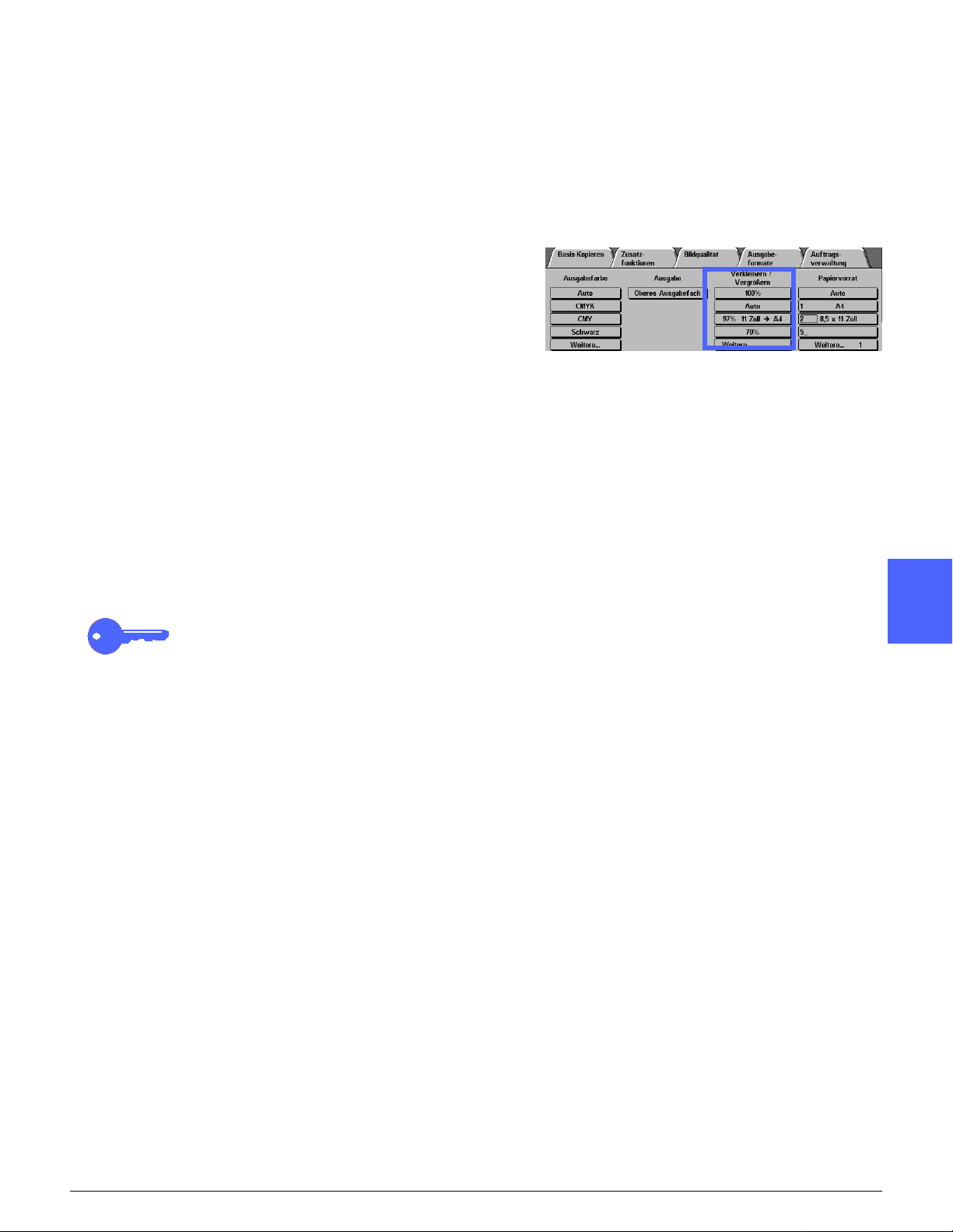
Verkleinern/Vergrößern
Mit der Funktion “Verkleinern/Vergrößern” können
Sie die Vorlage in einer anderen Größe kopieren.
Sie können eine der folgenden Optionen auf der
Registerkarte “Basis-Kopi eren ” wähl en (Abb. 11).
1
Prozentoptionen
Abhängig von der Vorauswahl des Systemadministrators werden verschiedene Prozentwertoptionen für eine Verkleinerung/Vergrößerung
angezeigt.
Beispiel: Verwenden Sie die Option 100%, wenn
die Kopien und die Vorlage dieselbe Größe haben
sollen. Mit der Option 78% wird ein Druckbild im
Format US Legal (8,5 x 14 Zoll) so reduziert, daß
es auf Papier im Format A4 paßt.
Sie können Kopien bis auf 25% verkleinern oder
bis auf 400% vergrößern.
WICHTIG: Wenn sich das Druckbild auf der
Vorlage bis an den Blattrand erstreckt, sollten Sie
die Option “Alles kopieren” wählen, um einen
Bildverlust auf den Kopien durch weiße Ränder zu
vermeiden.
2
Abb. 11: Optionen für “Verkleinern/
Vergrößern” auf der Registerkarte “Basis-
Kopieren”
3
4
DOCUCOLOR 12 BENUTZERHANDBUCH 4–9 BASIS-KOPIEREN
5
6
7
Page 76

Auto
1
2
3
4
Mit der Option “Auto” wird die Kopie je nach
Format und Ausrichtung der Vorlage sowie des
gewählten Papiervorrats automatisch verkleinert
oder vergrößert. Diese Option kann nur bei
Vorlagen im Standardformat verwendet werden.
WICHTIG: Wählen Sie “Auto”, wenn die Vorlage
und das Kopiermaterial unterschiedliche Formate
haben.
Das Druckbild wird in gleichen Proportionen für
die X- (horizontal) und Y- (vertikal) Achsen
verkleinert oder vergrößert.
WICHTIG: Die X- und Y-Achsen werden immer in
Bezug auf den Ausrichtungspfeil am Rand des
Vorlagenglases bestimmt (siehe Abb. 12).
Die Längsseite des Vorlagenglases ist immer die
X-Achse und die Schmalseite ist die Y-Achse.
Die X- und Y-Achsenreferenzen auf dem
Vorlagenglas bleiben gleich, unabhängig von der
Vorlagenausrichtung (Längs- oder
Schmalseitenausrichtung).
HINWEIS:Die Option “Auto” in “Papiervorrat” ist
nicht verfügbar, wenn Sie hier “Auto” wählen.
Y-Achse
X-Achse
Abb. 12: Vorlagenglasachsen
Grundlegende Optionen festlegen
5
Wählen Sie auf der Registerkarte “BasisKopieren” die gewünschte Option für “Verkleinern/
Vergrößern” (siehe Abb. 13).
6
Abb. 13: Optionen für “Verkleinern/
Vergrößern” auf der Registerkarte “Basis-
Kopieren”
7
BASIS-KOPIEREN 4–10 DOCUCOLOR 12 BENUTZERHANDBUCH
Page 77

Weitere Optionen für Verkleinern/Vergrößern
Mit der Schaltfläche Weitere… unter “Verkleinern/
Vergrößern” auf der Registerkarte “BasisKopieren” können Sie eine Verkleinerung oder
Vergrößerung mit folgenden Optionen vornehmen
(Abb. 14):
• Festwerte
• Benutzerdef.
1
2
• Nicht proportional X-Y%
Abb. 14: Weitere Optionen
für “Verkleinern/Vergrößern”
3
4
5
DOCUCOLOR 12 BENUTZERHANDBUCH 4–11 BASIS-KOPIEREN
6
7
Page 78

Festwerte
1
2
Wenn Sie die Option “Festwerte” wählen, werden
die auf der Registerkarte “Basis-Kopieren” angezeigten Prozentwerte mit zusätzlichen Festwerten
ergänzt. Der gewählte Prozentsatz erscheint im
Wertefeld auf dem Bildschirm “Verkleinern/
Vergrößern”.
Wählen Sie die Option Alles kopieren, um eine
automatische Verkleinerung auf 93 % vorzunehmen. Dadurch wird das gesamte Vorlagenbild
trotz der normalen Randlöschung bis zum Rand
kopiert und auf der Ausgabe wiedergegeben.
3
1
2
Berühren Sie die Schaltfläche Weitere… unter
“Verkleinern/Vergrößern” auf der Registerkarte
“Basis-Kopieren”.
Wählen Sie im Bildschirm “Verkleinern/
Vergrößern” die Option “Festwerte” (Abb. 15).
4
3
5
4
Führen Sie einen der folgenden Schritte aus:
• Berühren Sie einen Festwert.
• Berühren Sie Alles kopieren, um das
gesamte Vorlagenbild bis zum Rand zu
scannen, automatisch zu verkleinern und eine
Ausgabe anzufertigen, die das gesamte
Druckbild enthält. Berühren Sie Alles
kopieren erneut, um zum normalen Kopieren
zurückzukehren.
Berühren Sie Speichern, um zur Registerkarte
“Basis-Kopieren” zurückzukehren.
Abb. 15: Bildschirm “Verkleinern/Vergrößern
- Festwerte”
6
7
BASIS-KOPIEREN 4–12 DOCUCOLOR 12 BENUTZERHANDBUCH
Page 79

Benutzerdefiniert
Wählen Sie die Option “Benutzerdef”, wenn Sie
selbst den gewünschten Prozentsatz für
“Verkleinern/Vergrößern” eingeben wollen.
Verwenden Sie dazu entweder die Auf- oder
Abwärtspfeiltasten oder die Ziffernschaltflächen
auf dem Touchscreen. Sie können Kopien auf bis
zu 25% verkleinern oder auf bis zu 400%
vergrößern.
In Tabelle 1 werden einige häufig verwendete
Prozentwerte für verschiedene Papierformate
aufgelistet:
Prozentwert Papierformat
64% 11 x 17 Zoll - 8,5 x 11 Zoll
129% 8,5 x 11 Zoll - 11 x 17 Zoll
70% A3 - A4
78% 8,5 x 14 Zoll - 8,5 x 11 Zoll
141% A4 - A3
1
2
3
154% 5,5 x 8,5 Zoll - 8,5 x 11 Zoll
220% 5,5 x 8,5 Zoll - 11 x 17 Zoll
Tabelle 1: Prozentumrechnungen
4
5
6
DOCUCOLOR 12 BENUTZERHANDBUCH 4–13 BASIS-KOPIEREN
7
Page 80

1
1
2
2
3
Berühren Sie die Schaltfläche Weitere… unter
“Verkleinern/Vergrößern” auf der Registerkarte
“Basis-Kopieren”.
Wählen Sie im Bildschirm “Verkleinern/
Vergrößern” die Option “Benutzerdef.” (Abb. 16).
Führen Sie einen der folgenden Schritte aus:
• Berühren Sie den Aufwärtspfeil, um den
Prozentwert in Einerschritten zu steigern.
Abb. 16: Bildschirm “Verkleinern/Vergrößern
- Benutzerdefiniert”
• Berühren Sie den Abwärtspfeil, um den
3
Prozentwert in Einerschritten zu senken.
• Geben Sie über die Zifferntasten auf dem
Touchscreen einen Prozentwert zwischen
25 und 400 ein.
Der im Wertefeld angezeigte Wert wird entsprechend Ihrer Eingabe kleiner oder größer.
4
4
Berühren Sie Speichern, um zur Registerkarte
“Basis-Kopieren” zurückzukehren.
5
6
7
BASIS-KOPIEREN 4–14 DOCUCOLOR 12 BENUTZERHANDBUCH
Page 81
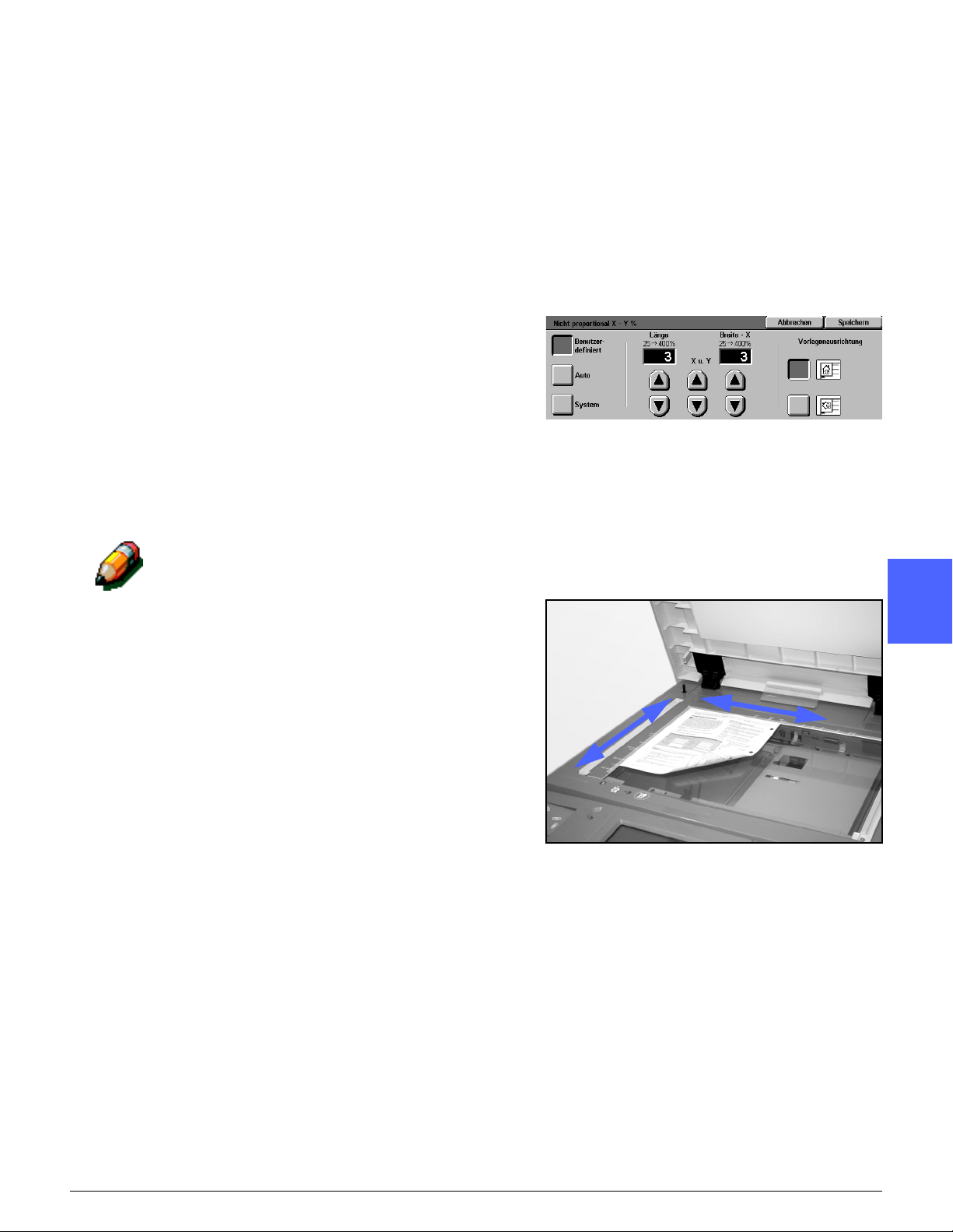
Nicht proportional X - Y%
Wählen Sie diese Option, um die Vorlage mit
unterschiedlichen, nicht proportionalen Werten
zwischen 25 und 400% für die X- und Y-Achsen
zu kopieren.
So können Sie z. B. ein Druc kbild auf de r X-Ac hse
auf 129% vergrößern und auf der Y-Achse auf
64% verkleinern.
Wenn Sie die Option “Nicht proportional X-Y%”
auf dem Bildschirm “Verkleinern/Vergrößern”
wählen, erscheint ein weiterer Bildschirm. Über
diesen Bildschirm (siehe Abb. 17) können Sie
Optionen für eine variable Verkleinerung/Vergrößerung wählen:
• Benutzerdefiniert
• Auto
HINWEIS:
• Die Option “Auto” wird nur bei Vorlagen im
Standardformat verwendet.
• Die X- und Y-Achsen werden immer in Bezug
auf den Ausrichtungspfeil am Rand des Vorlagenglases bestimmt (siehe Abb . 18).
Die Längsseite des Vorlagenglases ist immer
die X-Achse und die Schmalseite ist die
Y-Achse. Die X- und Y-Achsenreferenzen auf
dem Vorlagenglas bleiben gleich, unabhängig
von der Vorlagenausrichtung (Längs- oder
Schmalseitenausrichtung).
1
2
3
Abb. 17: Optionen “Nicht proportional X-Y%”
für “Verkleinern/Vergrößern”
4
X-Achse
Y-Achse
5
Bei allen Optionen für “Nicht proportional X-Y”
ist es erforderlich, daß Sie die Ausrichtung der
Vorlage auf dem Vorlagenglas möglichst
genau angeben.
DOCUCOLOR 12 BENUTZERHANDBUCH 4–15 BASIS-KOPIEREN
Abb. 18: Die X- und Y-Achsen auf dem
Vorlagenglas
6
7
Page 82

Nicht proportional X - Y%: Benutzerdefiniert
1
Mit dieser Option können Sie verschiedene
Prozentwerte für die Verkleinerung und Vergrößerung auf der X- oder Y-Achse über die Pfeiltasten auf dem Touchscreen festlegen. Sie
können auch die Ausrichtung der Vorlage auf dem
Vorlagenglas angeben.
2
1
3
2
3
Berühren Sie die Schaltfläche Weitere… unter
“Verkleinern/Vergrößern” auf der Registerkarte
“Basis-Kopieren”.
Wählen Sie die Option Nicht proportional X-Y%
auf dem Bildschirm “Verkleinern/Vergrößern”, um
den Bildschirm “Nicht proportional X-Y%” aufzurufen.
Wählen Sie die Option Benutzerdefiniert. (siehe
Abb. 19). Führen Sie einen der folgenden Schritte
aus:
4
• Berühren Sie den Aufwärtspfeil, um den
Prozentwert für die Länge - Y, X&Y oder
Breite - X zu steigern.
• Berühren Sie den Abwärtspfeil, um den
Prozentwert für die Länge - Y, X&Y oder
Breite - X zu senken.
Der im Wertefeld angezeigten Werte werden
entsprechend Ihrer Eingabe kleiner oder größer.
Abb. 19: Bildschirm “Verkleinern/Vergrößern
- Benutzerdefiniert”
5
4
5
Berühren Sie das Symbol, das der Vorlagenausrichtung auf dem Vorlagenglas am besten
entspricht.
Berühren Sie Speichern, um zum vorherigen
Bildschirm “Verkleinern/Vergrößern” zurückzukehren.
6
6
Berühren Sie Speichern, um zur Registerkarte
“Basis-Kopieren” zurückzukehren.
7
BASIS-KOPIEREN 4–16 DOCUCOLOR 12 BENUTZERHANDBUCH
Page 83
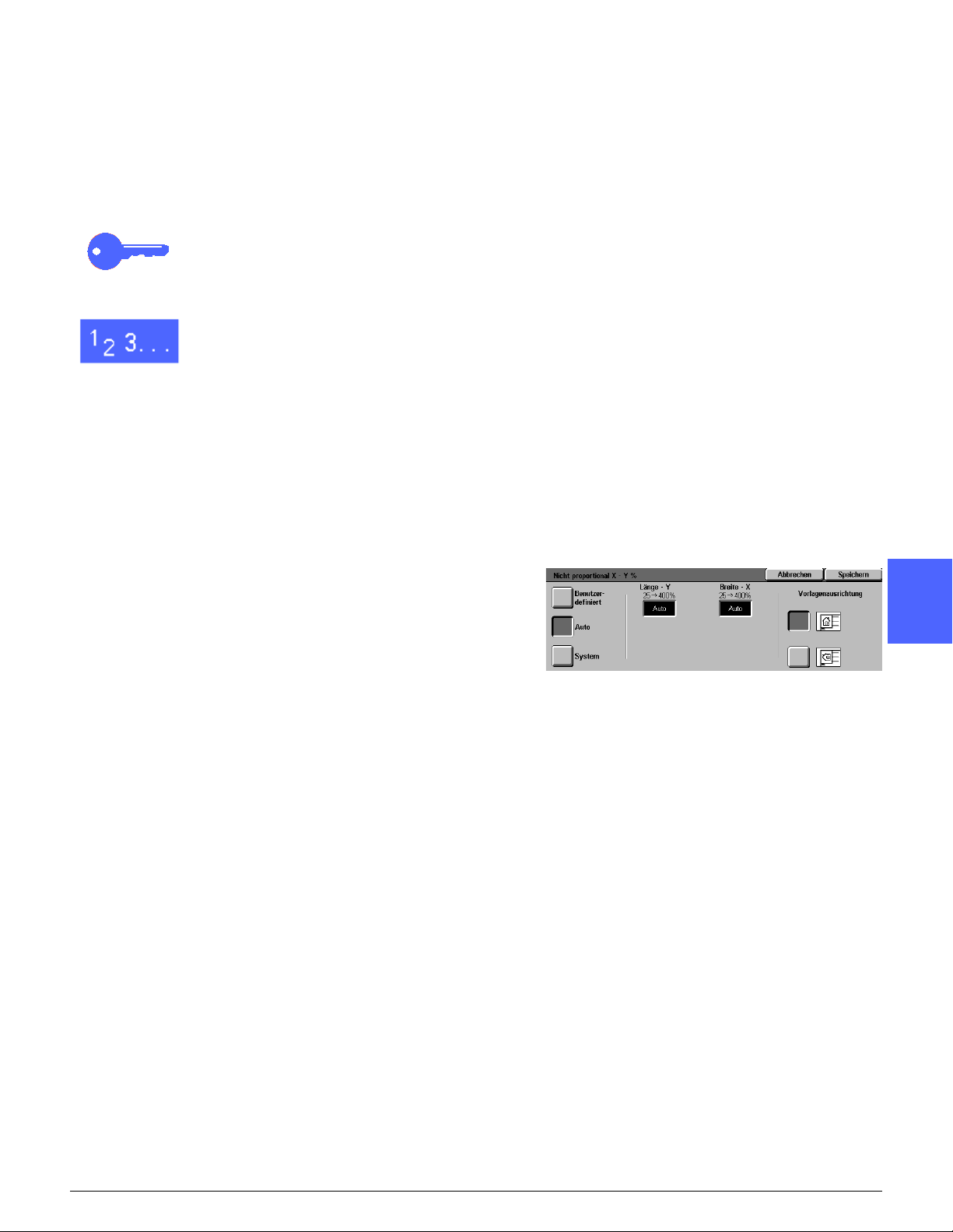
Nicht proportional X - Y%: Auto
1
2
Mit dieser Option wird automatisch die Verklei-
nerung und Vergrößerung auf der Grundlage des
Vorlagenformats und des Druckmaterialformats
berechnet.
WICHTIG: Diese Option wird nur bei Vorlagen im
Standardformat verwendet.
Berühren Sie die Schaltfläche Weitere… unter
“Verkleinern/Vergrößern” auf der Registerkarte
“Basis-Kopieren”.
Wählen Sie die Option Nicht proportional X-Y%
auf dem Bildschirm “Verkleinern/Vergrößern”, um
den Bildschirm “Nicht proportional X-Y%” aufzurufen.
1
2
3
3
4
5
6
Berühren Sie die Option Auto (siehe Abb. 20).
Beachten Sie, daß in beiden Feldern “Länge - Y”
und “Breite - X” “Auto” statt eines Werts angezeigt
wird.
Berühren Sie das Symbol, das der Vorlagenausrichtung auf dem Vorlagenglas entspricht.
Berühren Sie Speichern, um zum vorherigen
Bildschirm “Verkleinern/Vergrößern” zurückzukehren.
Berühren Sie Speichern, um zur Registerkarte
“Basis-Kopieren” zurückzukehren.
4
Abb. 20: Bildschirm “Verkleinern/Vergrößern
- Auto”
5
6
DOCUCOLOR 12 BENUTZERHANDBUCH 4–17 BASIS-KOPIEREN
7
Page 84

Papiervorrat
1
Mit dieser Option können Sie das Format und den
Typ des Druckmaterials auswählen.
Die Registerkarte “Basis -K op ieren ” ze igt die
Option “Auto” an. Mit dieser Option wird automatisch das Vorlagenformat festgestellt und ein
passendes Standardformatpapier in den Behältern
2
3
4
1, 2, 3 oder 4 gewählt.
Die Registerkarte “Basis-Kopieren” zeigt auch den
Inhalt von drei anderen Behältern an, so daß Sie
Ihre Auswahl für das Ausgabeformat angeben
können (siehe Abb. 21). Mit der Schaltfläche
Weitere… unter “Papiervorrat” könne n Sie den
Bildschirm “Papiervorrat” aufrufen.
Das für die Behälter 1, 2, 3 und 4 angezeigte
Papierformat wird eingerichtet, wenn Sie beim
Einlegen des Papiers die Papierführungen
anpassen. Der Systemadministrator richtet die
Papierart für die Behälter im Modus Hilfsprogramme ein.
Sie müssen so wohl das Papierformat als auch
den Papiertyp auf dem Detailbildschirm wählen,
wenn Sie Papier in Behälter 5 einlegen.
Abb. 21: “Papiervorrat” auf der Registerkarte
“Basis-Kopieren”
HINWEIS:Wenn Sie das Gewicht des in Behälter
1, 2, 3 oder 4 eingelegten Papiers ändern wollen,
wenden Sie sich an den Systemadministrator oder
rufen Sie den Modus Hilfsprogramme auf, um das
Papiergewicht für den angegebenen Behälter vor
dem Einlegen des Papiers zu ändern.
5
6
7
BASIS-KOPIEREN 4–18 DOCUCOLOR 12 BENUTZERHANDBUCH
Page 85

Auto-Behälterumschaltung
Sobald ein Behälter leer wird, wird mit dieser
Option automatisch auf einen anderen Behälter
umgeschaltet, vorausgesetzt, daß beide Behälter
Papier im gleichen Format und in der gleichen
Ausrichtung enthalten (Längs- oder Schmalseiteneinzug).
Sie können Papier in leeren Behältern nachlegen,
während der Kopierer/Drucker läuft, um einen
ununterbrochenen Druckvorgang sicherzustellen.
Diese Option wird im Modus Hilfsprogramme nur
für die Behälter 1, 2, 3 und 4 aktiviert. Behälter 5
kann nicht für Auto-Behälterum s cha ltu ng akt ivie rt
werden.
Die werkseitig eingestellte Vorgabe für “AutoBehälterumschaltung” ist EIN für die Behälter
1, 2, 3 und 4.
Legen Sie in die Behälter Papier im selben Format
und in derselben Ausrichtung ein, wenn Sie “AutoBehälterumschaltung” mit der werkseitig eingestellten Vorgabe verwenden wollen.
1
2
3
Beispiel: Legen Sie in die Behälter 2 und 3 Papier
im selben Format und in derselben Ausrichtung
ein. Wählen Sie auf dem Touchscreen unter
“Papiervorrat” die Schaltfläche “Behälter 2”. Das
Papier wird so lange aus Behälter 2 eingezogen,
bis er leer ist, woraufhin automatisch auf Behälter
3 umgeschaltet wird.
4
5
6
DOCUCOLOR 12 BENUTZERHANDBUCH 4–19 BASIS-KOPIEREN
7
Page 86
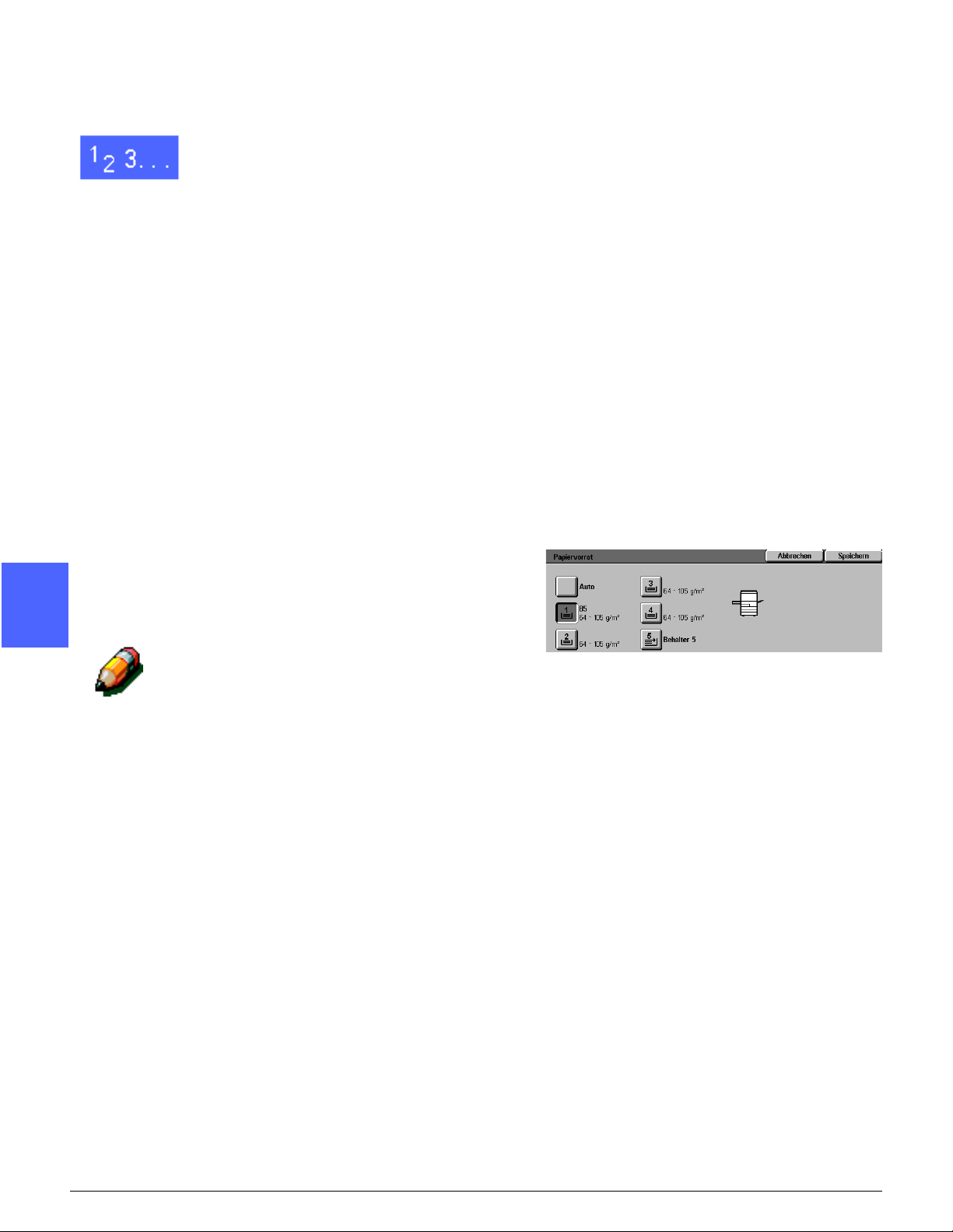
Papiervorrat wählen
1
1
2
2
Suchen Sie auf der Registerkarte “Basis-Kopieren”
unter “Papiervorrat” nach einem Behälter, der das
gewünschte Papierformat und den gewünschten
Papiertyp enthält.
Führen Sie einen der folgenden Schritte aus:
• Berühren Sie die Option Auto. Das entspre-
chende Papier wird automatisch gewählt.
• Berühren Sie den Behälter, der das entspre-
3
chende Papier enthält. Das Papier wird aus
diesem Behälter eingezogen.
• Berühren Sie die Schaltfläche Weitere…, um
den Bildschirm “Papiervorrat” (siehe Abb. 22)
mit den fünf Papierbehälteroptionen aufzurufen.
Berühren Sie das entsprechende Behältersymbol. Der Kopierer/Drucker verwendet
4
Papier aus diesem Behälter.
HINWEIS:Bei Wahl von Behälter 5 siehe Abschnitt
“Papiervorrat für Behälter 5 programmieren”.
Beachten Sie, daß der gewählte Behälter auf der
Kopierer/Druckergrafik markiert wird.
Abb. 22: Bildschirm “Papiervorrat”
3
5
Berühren Sie Speichern, um die Registerkarte
“Basis-Kopieren” anzuzeigen.
6
7
BASIS-KOPIEREN 4–20 DOCUCOLOR 12 BENUTZERHANDBUCH
Page 87

Papiervorrat für Behälter 5 angeben
1
2
Sie müssen so wohl das Papierformat als auch
den Papiertyp wählen, wenn Sie Papier in
Behälter 5 einlegen.
Berühren Sie die Schaltfläche Weitere… unter
“Papiervorrat” auf der Registerkarte “BasisKopieren”, um den Bildschirm “Papiervorrat”
aufzurufen (siehe Abb. 23).
Berühren Sie das Symbol Behälter 5, um den
Bildschirm “Behälter 5” aufzurufen (Abb. 24).
1
2
Abb. 23: Bildschirm “Papiervorrat”
3
Abb. 24: Bildschirm “Behälter 5”
4
5
6
DOCUCOLOR 12 BENUTZERHANDBUCH 4–21 BASIS-KOPIEREN
7
Page 88

3
Führen Sie einen der folgenden Schritte aus, um
das Papierformat zu wählen:
1
• Berühren Sie Internationale Formate, und
wählen Sie eines der voreingestellten internationalen Formate, wie z. B. A3 oder A4
(Abb. 25).
WICHTIG: Sie müssen Internationale Formate
wählen, um die Option “Postkarte” aufrufen zu
können.
2
Abb. 25: Behälter 5, Internationale
Papierformate
• Berühren Sie Formate in Zoll wählen Sie
eines der US-Standardformate, wie z. B.
8,5 x 11 oder 11 x 17 Zoll (siehe Abb. 26).
3
Abb. 26: Behälter 5, Zoll-Formate
• Berühren Sie Sonderorm a te und geben Sie
mit den Pfeilschaltflächen die X- (Breite) und
Y- (Länge) Maße ein (siehe Abb. 27).
4
Berühren Sie den Links- oder Rechtspfeil,
um den X-Wert (Breite) zu ändern. Berühren
Sie den Aufwärts- oder Abwärtspfeil, um
den Y-Wert (Länge) zu ändern.
4
5
5
6
Berühren Sie den entsprechenden Papiertyp.
Berühren Sie Speichern, um zum Bildschirm
“Papiervorrat” zurückzukehren.
Berühren Sie Speichern, um zur Registerkarte
“Basis-Kopieren” zurückzukehren.
Abb. 27: Behälter 5, Sonderformate
6
7
BASIS-KOPIEREN 4–22 DOCUCOLOR 12 BENUTZERHANDBUCH
Page 89
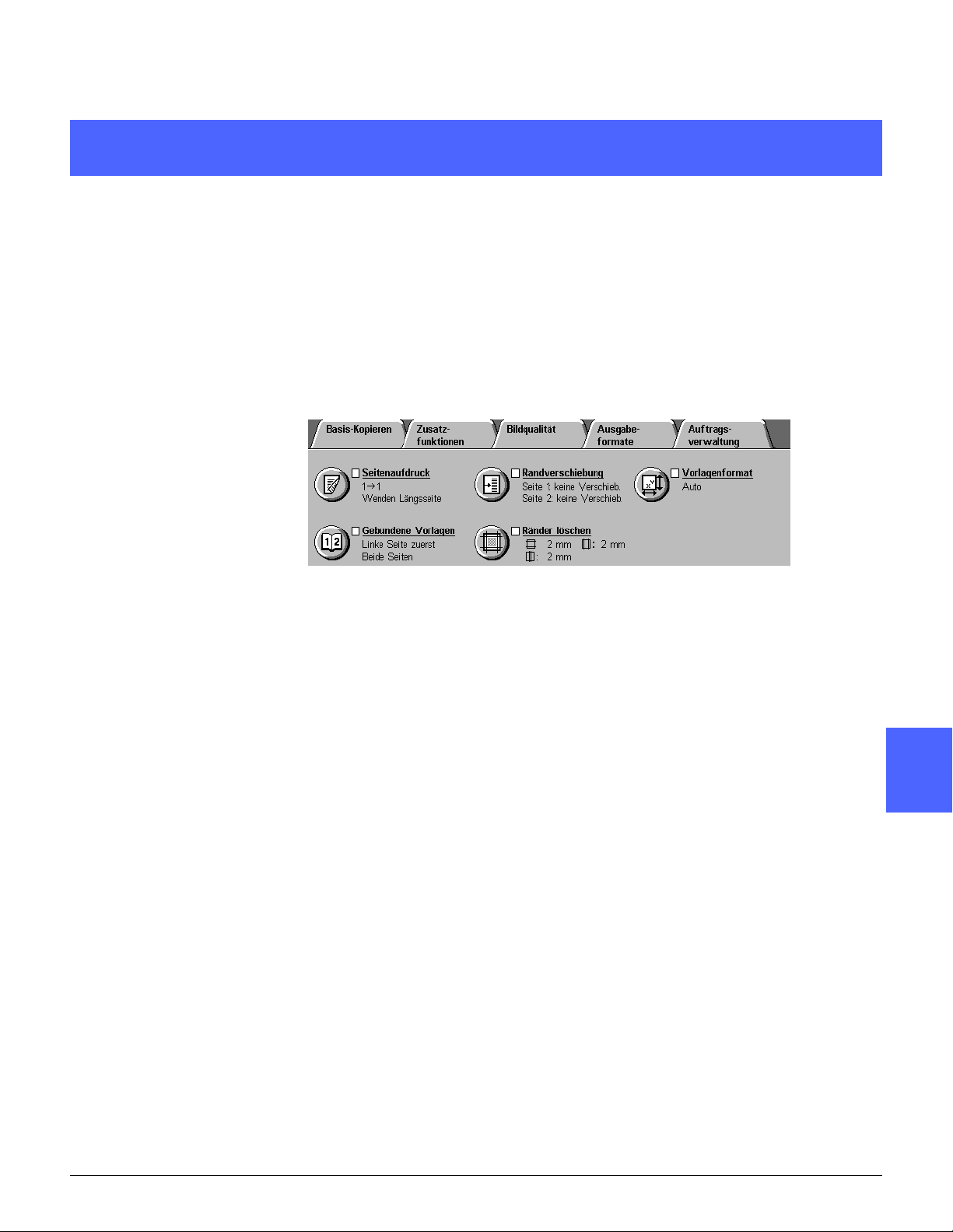
5. Zusatzfunktionen
Übersicht
1
2
3
Abb. 1: Registerkarte “Zusatzfunktionen”
Über die Registerkarte “Zusatzfunktionen”
(Abb. 1) können Sie Optionen zu den unten
beschriebenen Funktionen wählen.
Seitenaufdruck
Diese Funktion bietet die Optionen “1 - 1”,
“1 - 2 (Kopf-Kopf)” und “1 - 2 (Kopf-Fuß)”.
Gebundene Vorlagen
Diese Funktion teilt das Druckbild einer
gebundenen Vorlage in Seiten, um sie einzeln
zu kopieren.
4
5
6
DOCUCOLOR 12 BENUTZERHANDBUCH 5–1 ZUSATZFUNKTIONEN
7
Page 90
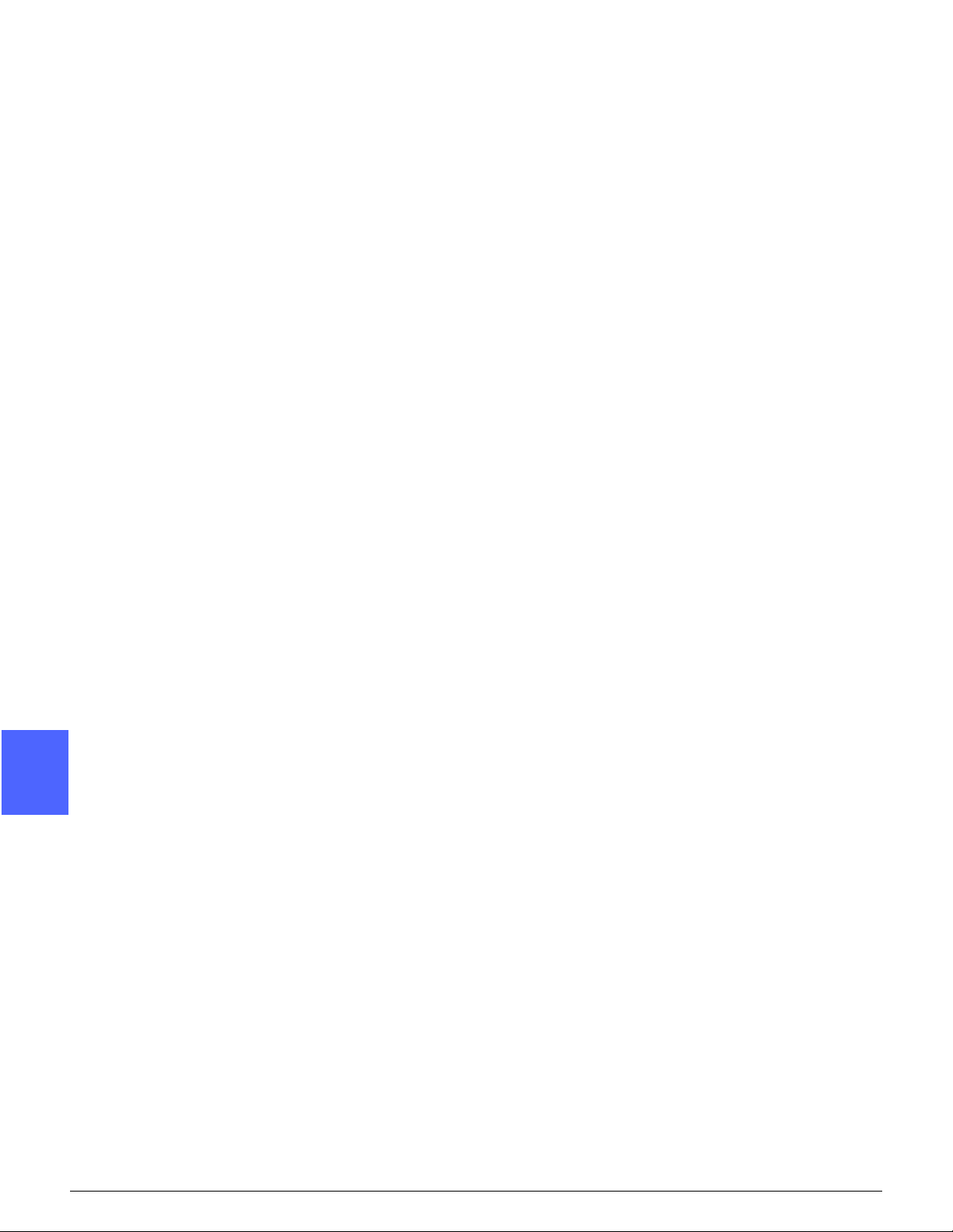
Randverschiebung
1
MIt dieser Funktion können Sie ein Druckbild
zentrieren, etwas oder ganz nach einer Seite
verschieben.
Ränder löschen
Mit dieser Funktion können Sie alle uner-
2
wünschten Bildteile an den Vorlagenrändern
löschen. Die Randlöschung kann am Druckbild
beginnen und bis zum Rand der Vorlage gehen.
Mit dieser Funktion können Sie auch dunkle
Streifen, die durch die Lücke zwischen dem Bund
und dem Vorlagenglas entstehen können,
löschen.
3
Vorlagenformat
Hiermit können Sie das Format der zu kopierenden Vorlage angeben. Sie können ein internationales Standardformat, ein US-Standardformat
oder ein Sonderformat wählen. Mit der Option
“Auto” kann das Vorlagenformat automatisch festgestellt werden.
4
5
6
7
ZUSATZFUNKTIONEN 5–2 DOCUCOLOR 12 BENUTZERHANDBUCH
Page 91
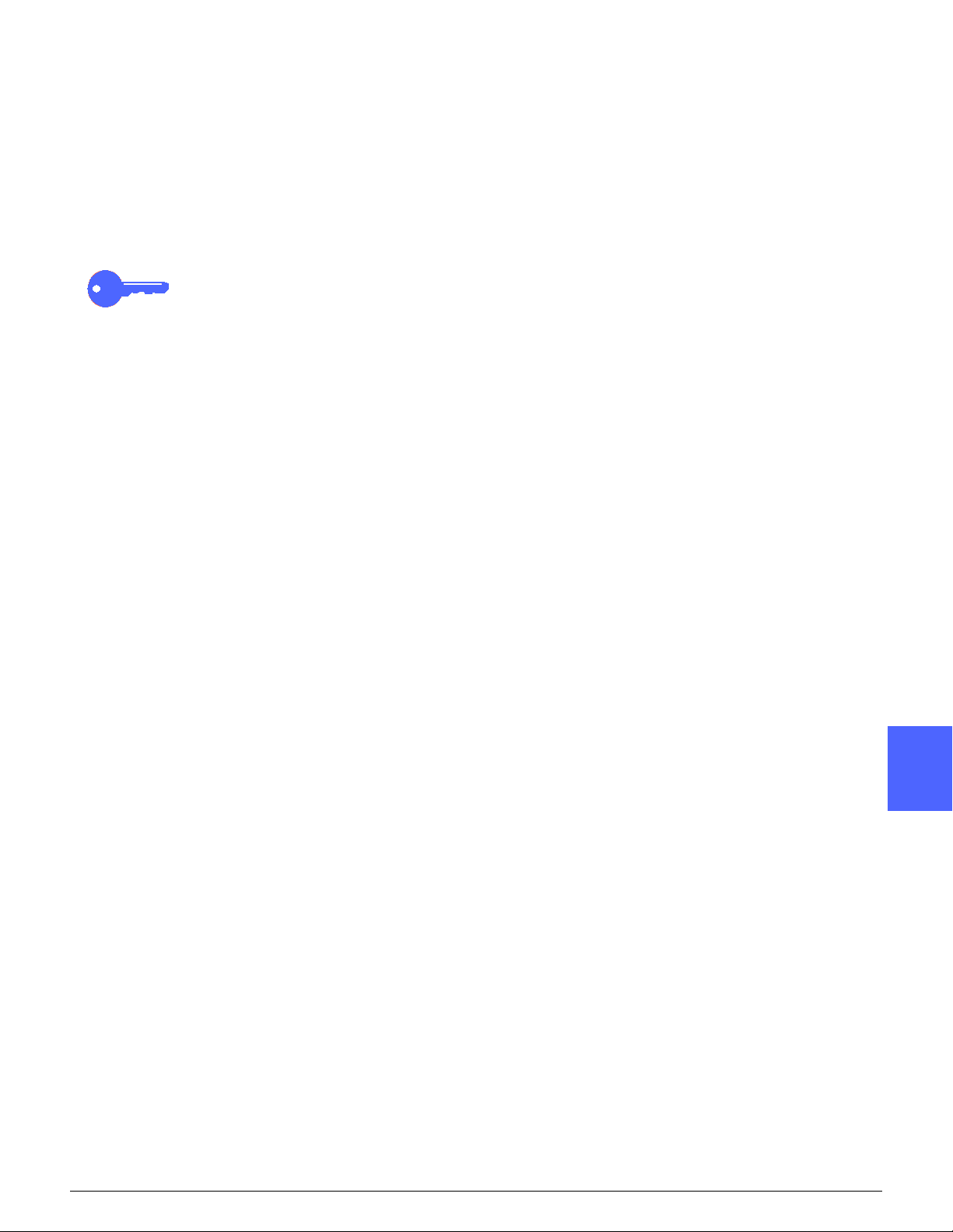
Mischformatvorlagen
Wenn Sie über einen AVE verfügen, können Sie
hier Vorlagen mit verschiedenen Formaten
einlegen. Wurden die Funktion “Mischformatvorlagen” und “Auto” für Papierbehälter gewählt, wird
automatisch das Vorlagenformat festgestellt und
der korrekte Papiervorrat gewählt.
WICHTIG:
• Wenn Sie eine andere als die Standardoption
wählen, sollten Sie die Auswahl speichern
und zur Registerkarte zurückkehren. Neben
dem Funktionsnamen erscheint eine
Markierung und der gewählte Wert oder die
gewählte Option wird unter dem Funktionsnamen angezeigt.
• Bei den Erläuterungen von Funktionen und
Optionen in diesem Kapiteln wird von den
werkseitigen Vorgabeeinstellungen ausgegangen. Abhängig von den Optionen, die der
Systemadministrator im Modus “Hilfsprogramme” gewählt hat, können auf einem
gegebenen Gerät andere Werte erscheinen.
1
2
3
4
5
6
DOCUCOLOR 12 BENUTZERHANDBUCH 5–3 ZUSATZFUNKTIONEN
7
Page 92

Seitenaufdruck
1
Mit dieser Funktion auf der Registerkarte “Zusatzfunktionen” können Sie ein- oder zweiseitige
Kopien mit Optionen für eine zweiseitige Ausgabe
wählen.
WICHTIG: Die Funktion “Seitenaufdruck” kann mit
Druckmaterialien zwischen 64 und 105 g/m² oder
2
mit Standardformaten kleiner als A3 verwendet
werden. Bei anderen Papierformaten sollten Sie
anhand des Verfahrens “Manueller
Seitenaufdruck” vorgehen.
Funktion “Seitenaufdruck” verwenden
3
1
Berühren Sie die Funktion Seitenaufdruck auf
der Registerkarte “Zusatzfunktionen” (Abb. 2).
4
2
Wenn ein AVE vorhanden ist, berühren Sie die
Schaltfläche Seitenaufdruck. Wählen Sie eine
der Optionen, die in Abb. 3 zu sehen sind:
Abb. 2: Funktion “Seitenaufdruck” auf der
Registerkarte “Zusatzfunktionen”
5
• Symbol 1
• Symbol 1
einseitigen Vorlagen (siehe Abb. 4).
– Berühren Sie Längsseite, um eine
6
– Berühren Sie Schmalseite, um eine
→
1 für einseitige Standardkopien
→
2 für zweiseitige Kopien von
zweiseitige Kopf-Kopf-Ausgabe wie bei
Büchern zu erhalten.
zweiseitige Kopf-Fuß-Ausgabe wie bei
Kalendern zu erhalten.
Abb. 3: Optionen für Seitenaufdruck
Abb. 4: Option “1→2”
7
ZUSATZFUNKTIONEN 5–4 DOCUCOLOR 12 BENUTZERHANDBUCH
Page 93

• Symbol 2
seitigen Vorlagen.
Betätigen Sie die Schaltfläche “Wenden”, um
den Bildschirm “Wenden” anzuzeigen (siehe
Abb. 5). Berühren Sie die Beschreibung, die
den Vorlagen und der gewünschten Ausgabe
entspricht:
→
2 für zweiseitige Kopien von zwei-
1
3
– Berühren Sie Längsseite, um eine
zweiseitige Kopf-Kopf-Ausgabe wie bei
Büchern zu erhalten.
– Berühren Sie Schmalseite, um eine
zweiseitige Kopf-Fuß-Ausgabe wie bei
Kalendern zu erhalten.
• Symbol 2
seitigen Vorlagen (siehe Abb. 6).
– Berühren Sie Längsseite, wenn es sich
– Berühren Sie Schmalseite, wenn es sich
Wenn kein AVE vorhanden ist, führen Sie einen
der folgenden Schtitte aus:
→
1 für einseitige Kopien von zwei-
um eine zweiseitige Kopf-Kopf-Vorlage
handelt.
um eine zweiseitige Kopf-Fuß-Vorlage
handelt.
• Berühren Sie das Symbol 1-seitig, um
einseitige Standardkopien anzufertigen
• Berühren Sie das Symbol Seitenaufdruck,
um den Bildschirm “Seitenaufdruck” aufzurufen. Wählen Sie unter “Wenden” eine der
folgenden Optionen:
Abb. 5: Bildschirm “Wenden”
2
3
Abb. 6: Option “2→1”
4
– Berühren Sie Längsseite, um eine
zweiseitige Kopf-Kopf-Ausgabe wie bei
Büchern zu erhalten.
– Berühren Sie Schmalseite, um eine
zweiseitige Kopf-Fuß-Ausgabe wie bei
Kalendern zu erhalten.
4
5
DOCUCOLOR 12 BENUTZERHANDBUCH 5–5 ZUSATZFUNKTIONEN
Berühren Sie das Symbol, das am besten der
Ausrichtung der Vorlage auf dem Vorlagenglas
entspricht.
Berühren Sie die Schaltfläche Speichern, um zur
Registerkarte “Zu satzfunktionen” zurückzukehren.
5
6
7
Page 94
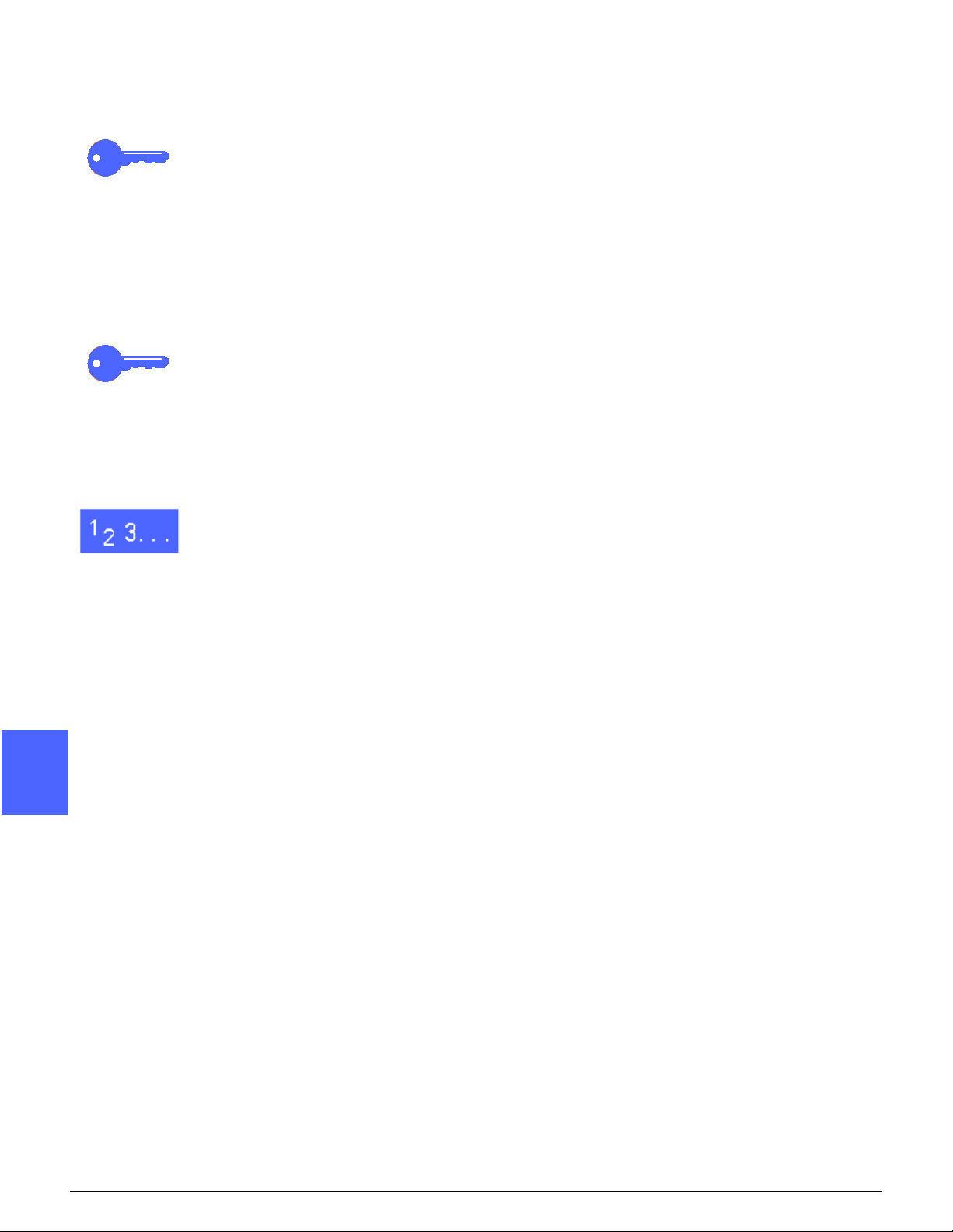
Manueller Seitenaufdruck
1
2
3
WICHTIG: Die Funktion “Seitenaufdruck” kann mit
Druckmaterialien zwischen 64 und 105 g/m² oder
mit Standardformaten kleiner als A3 verwendet
werden.
Wenn Sie einen Seitenaufdruck mit Druckmaterialien anfertigen wollen, die von den Anforderungen für den automatischen Seitenaufdruck
abweichen, müssen Sie die Druckmaterialien
manuell über Behälter 5 zuführen.
WICHTIG: Es empfiehlt sich, im folgenden
Verfahren eine zusätzliche Kopie anzufertigen, die
Sie als Muster zur Überprüfung der
Druckbildausrichtung verwenden können. Ändern
Sie die Menge auf 1, bevor Sie Schritt 4
ausführen. Sobald Sie mit der Ausrichtung
zufrieden sind, ändern Sie die Menge erneut, um
den Auftrag abzuschließen.
4
1
2
3
5
4
Kopieren Sie die erste Seite mit der Option 1-seitig.
Wählen Sie Behälter 5 als Papiervorrat auf der
Registerkarte “Basis-Kopieren”.
Legen Sie die Kopien in Behälter 5 mit dem
Druckbild nach unten ein.
Achten Sie darauf, daß das Druckbild der Kopien
die gleiche Ausrichtung wie das der Vorlagen
aufweist.
Als 1-seitige Kopie kopieren.
6
7
ZUSATZFUNKTIONEN 5–6 DOCUCOLOR 12 BENUTZERHANDBUCH
Page 95

Gebundene Vorlage
Mit dieser Funktion (Abb. 7) können Sie gebundene Vorlagen wie z. B. Bücher, Magazine oder
Zeitschriften, Notizbücher, geklebte Formulare
oder geheftete Sets kopieren.
Wenn Sie diese Funktion gewählt haben, wird
jede Seite auf ein getrenntes Blatt Papier kopiert.
1
Die Funktion “Gebundene Vorlagen” bietet
mehrere Optionen (siehe Abb. 8):
• Ungebundene Vorlagen
• Linke Seite zuerst
• Rechte Seite zuerst
• Kalender
Sie können gebundene Vorlagen mit Seiten bis
zum Format A4 kopieren.
Mit der Option “Bundsteg löschen” können Sie
den Schatten löschen, der beim Kopieren gebundener Vorlagen durch den Bundsteg verursacht
wird. Der für diese Option angezeigte oder
eingebene Wert entspricht dem Wert, der für die
Option “Zu löschende Ränder festlegen/Mitte”
angezeigt wird.
WICHTIG: Legen Sie die gebundene Vorlage
mit der zu kopierenden Seite nach unten in
der linken oberen Ecke des Vorlagenglases an
(siehe Abb. 9).
Abb. 7: Funktion “Gebundene Vorlage”
Abb. 8: Bildschirm “Gebundene Vorlagen”
mit gewählter Option “Linke Seite zuerst”
2
3
4
5
Abb. 9: Position für gebundene Vorlage
DOCUCOLOR 12 BENUTZERHANDBUCH 5–7 ZUSATZFUNKTIONEN
6
7
Page 96

HINWEIS: Beachten Sie die folgenden Punkte,
wenn Sie die Funktion “Gebundene Vorlagen”
1
verwenden:
• Wählen Sie die Option “Auto” der Funktion
“Verkleinern/Vergrößern” auf der Registerkarte “Basis-Kopieren”, damit die Seiten des
Buches auf das gewählte, über die Längsseite
eingezogene Papier passen.
• Verwenden Sie “Gebundene Vorlagen” nicht
2
3
zusammen mit den folgenden Funktionen:
– Mehrfachnutzen
– Mehrfachbild
ACHTUNG:Drücken Sie den AVE oder die
Vorlagenglasabdeckung nicht gewaltsam nach
unten, um eine Beschädigung der Vorlage zu
vermeiden. Lassen Sie den AVE oder die
Vorlagenglasabdeckung stattdessen offen und
drücken Sie mit der Hand leicht auf das Buch,
damit es flach auf dem Vorlagenglas aufliegt.
Nachdem Sie die START-Taste betätigt haben,
wird eine Vorabtastung durchgeführt, um die Mitte
der Vorlage zu bestimmen.
WICHTIG: Wenn mehr als eine Kopie gewünscht
4
wird, werden zunächst alle Kopien der rechten
Seite und dann alle Kopien der linken Seite
angefertigt.
5
6
7
ZUSATZFUNKTIONEN 5–8 DOCUCOLOR 12 BENUTZERHANDBUCH
Page 97

Ungebundene Vorlagen
1
2
3
Mit dieser Option geben Sie an, daß keine
spezielle Abtastung erforderlich ist. Hierbei
handelt es sich um die Standardeinstellung.
Berühren Sie das Symbol Gebundene Vorlage
auf der Registerkarte “Zusatzfunktionen”, um den
Bildschirm “Gebundene Vorlagen” aufzurufen.
Berühren Sie das Symbol Ungebundene
Vorlagen (siehe Abb. 10).
Berühren Sie Speichern, um zur Registerkarte
“Zusatzfunktionen” zurückzukehren.
1
2
3
Abb. 10: Bildschirm “Gebundene Vorlagen”
mit gewählter Option “Ungebundene
Vorlagen”
4
5
6
DOCUCOLOR 12 BENUTZERHANDBUCH 5–9 ZUSATZFUNKTIONEN
7
Page 98
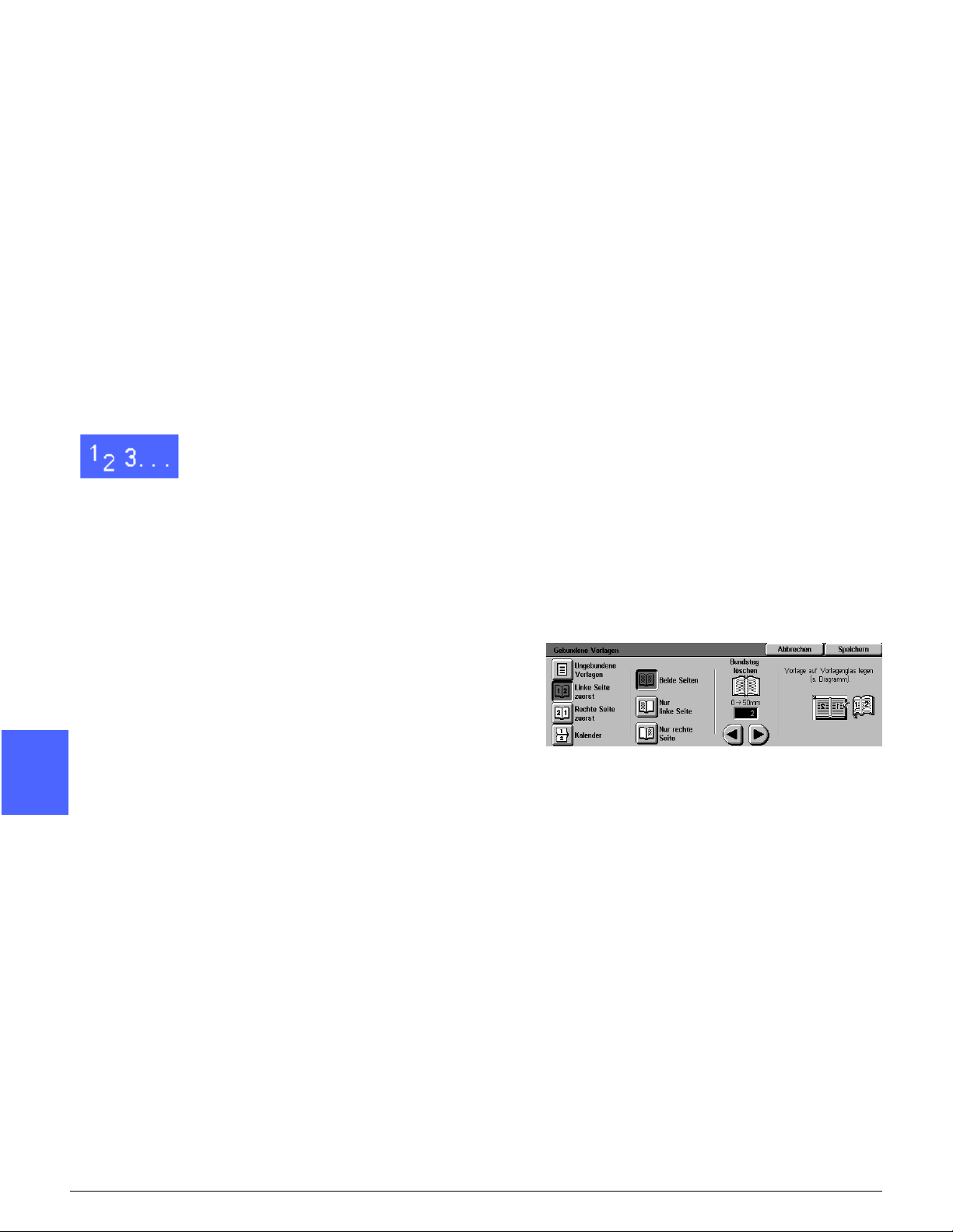
Linke Seite zuer st
1
2
Verwenden Sie diese Option, um die Seiten einer
linksgebundenen Vorlage in der Reihenfolge 1 bis
N (die letzte kopierte Seite) zu kopieren.
Wenn Sie das Symbol “Linke Seite zuerst”
gewählt haben, wird erst die linke Seite, dann die
rechte Seite einer gebundenen Vorlage abgetastet
und kopiert. Beide werden dann zum gewählten
Ausgabefach gesandt.
Wenn Sie eine zweiseitige Ausgabe und die
Option “Linke Seite zuerst” gewählt haben, wird
zuerst die linke Seite abgetastet und auf die
Vorderseite kopiert. Dann wird die rechte Seite
abgetastet und auf die Rückseite kopiert.
3
1
Berühren Sie das Symbol Gebundene Vorlage
auf der Registerkarte “Zusatzfunktionen”, um den
Bildschirm “Gebundene Vorlagen” aufzurufen.
4
2
3
Berühren Sie das Symbol Linke Seite zuerst
(siehe Abb. 11).
Führen Sie einen der folgenden Schritte aus:
• Berühren Sie das Symbol Beide Seiten, um
beide Seiten abzutasten und zu kopieren.
• Berühren Sie das Symbol Nur linke Seite,
5
wenn sie nur die linke Seite abtasten und
kopieren wollen.
Abb. 11: Bildschirm “Gebundene Vorlagen”
mit gewählter Option “Linke Seite zuerst”
• Berühren Sie das Symbol Nur rechte Seite,
wenn sie nur die rechte Seite abtasten und
kopieren wollen.
6
7
ZUSATZFUNKTIONEN 5–10 DOCUCOLOR 12 BENUTZERHANDBUCH
Page 99

4
5
6
Verwenden Sie bei Bedarf die Pfeile unter dem
Symbol “Bundsteg löschen”, um auf der Ausgabe
den Schatten in der Mitte zu löschen. Mit dem
Rechtspfeil steigern Sie den Löschbereich in der
Mitte der Kopie. Mit dem Linkspfeil verringern Sie
ihn. Mit der Option “Bundsteg löschen” können Sie
einen Bereich von 0 bis 50 mm löschen.
Die Werte im Feld ändern sich entsprechend Ihrer
Auswahl.
Legen Sie die Vorlage gemäß der Abbildung auf
dem Bildschirm auf das Vorlagenglas.
Legen Sie die gebundene Vorlage mit der Druckseite nach unten auf das Vorlagenglas, wobei sich
die obere rechte Ecke der rechten Seite in der
oberen linke Ecke des Vorlagenglases befindet.
Berühren Sie Speichern, um zur Registerkarte
“Zusatzfunktionen” zurückzukehren.
1
2
3
4
5
6
DOCUCOLOR 12 BENUTZERHANDBUCH 5–11 ZUSATZFUNKTIONEN
7
Page 100
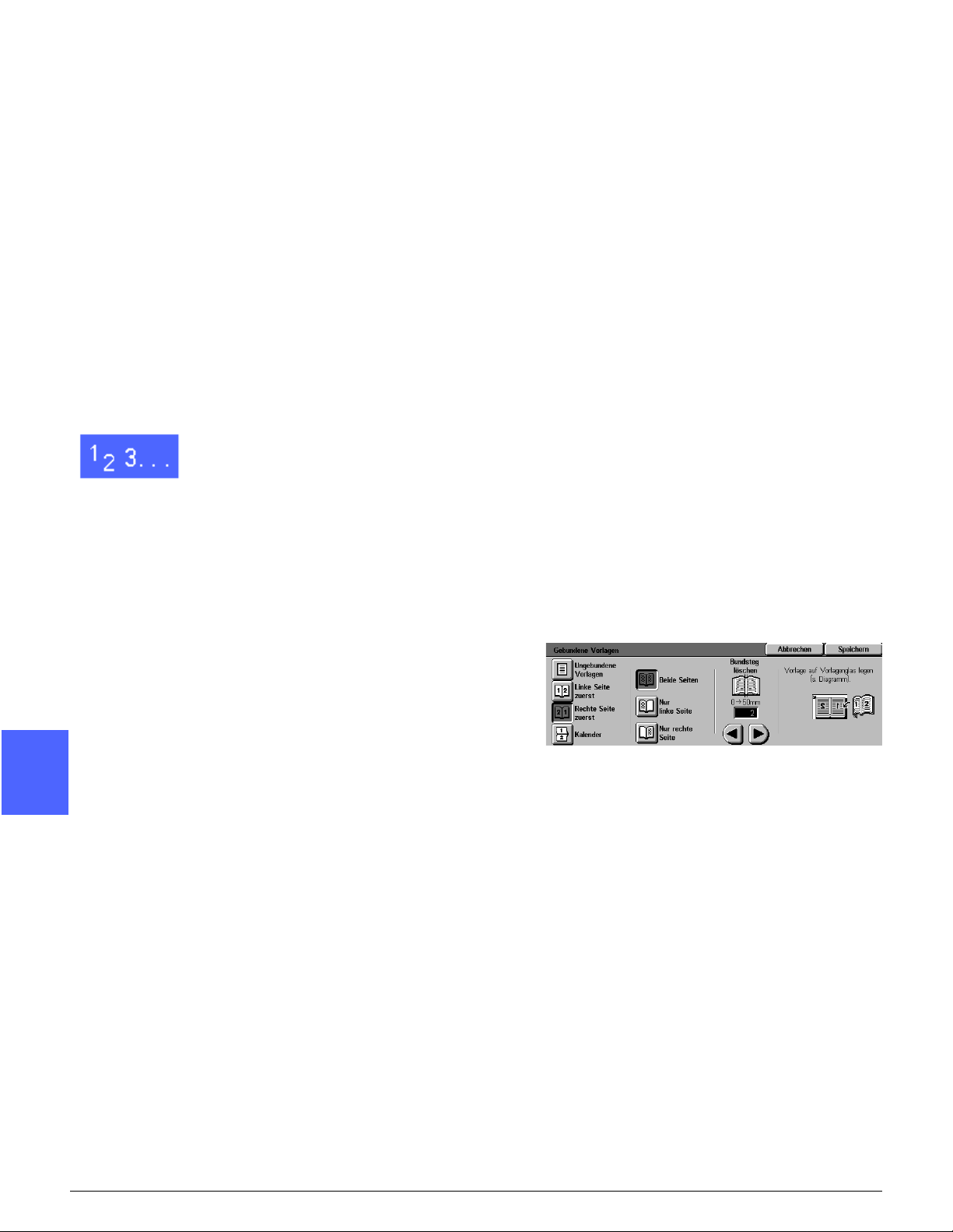
Rechte Seite zuerst
1
2
Verwenden Sie diese Option, um die Seiten einer
rechtsgebundenen Vorlage in der Reihenfolge 1
bis N (die letzte kopierte Seite) zu kopieren.
Wenn Sie das Symbol “Rechte Seite zuerst”
gewählt haben, wird erst die rechte Seite, dann
die linke Seite einer gebundenen Vorlage abgetastet und kopiert. Beide werden dann zum
gewählten Ausgabefach gesandt.
Wenn Sie eine zweiseitige Ausgabe und die
Option “Rechte Seite zuerst” gewählt haben, wird
zuerst die rechte Seite abgetastet und auf die
Vorderseite kopiert. Dann wird die linke Seite
abgetastet und auf die Rückseite kopiert.
3
1
Berühren Sie das Symbol Gebundene Vorlagen
auf der Registerkarte “Zusatzfunktionen”, um den
Bildschirm “Gebundene Vorlagen” aufzurufen.
4
2
3
Berühren Sie das Symbol Rechte Seite zuerst
(siehe Abb. 12).
Führen Sie einen der folgenden Schritte aus:
• Berühren Sie das Symbol Beide Seiten, um
beide Seiten abzutasten und zu kopieren.
• Berühren Sie das Symbol Nur linke Seite,
5
wenn sie nur die linke Seite abtasten und
kopieren wollen.
Abb. 12: Bildschirm “Gebundene Vorlagen”
mit gewählter Option “Rechte Seite zuerst”
• Berühren Sie das Symbol Nur rechte Seite,
wenn sie nur die rechte Seite abtasten und
kopieren wollen.
6
7
ZUSATZFUNKTIONEN 5–12 DOCUCOLOR 12 BENUTZERHANDBUCH
